Samsung SYNCMASTER 460DX, SYNCMASTER 460DXN, SYNCMASTER 400DXN, SYNCMASTER 400DX User Manual [sk]
Page 1
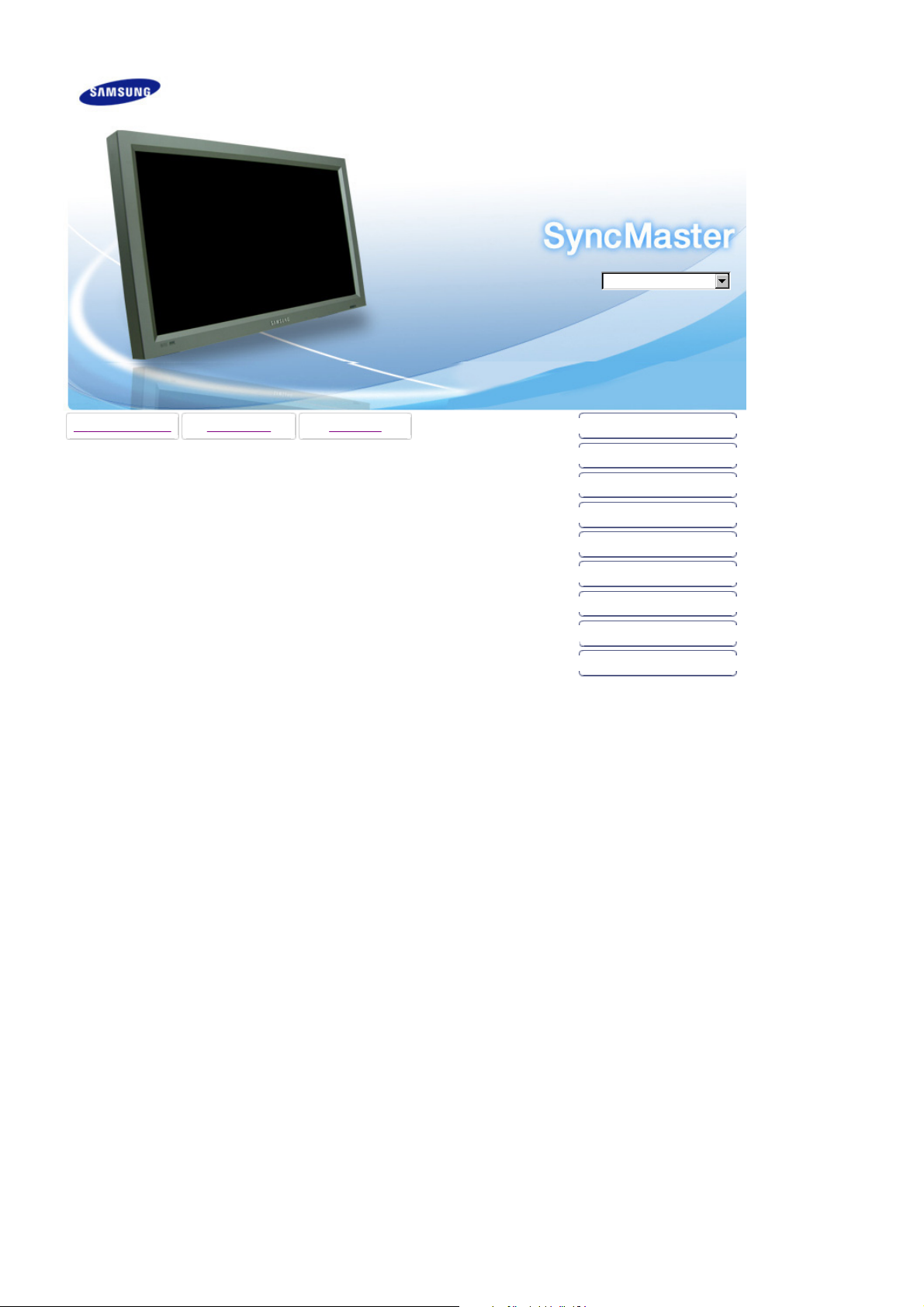
SyncMaster 400DXn / 460DXn
Model
VybraĢ jazyk
Inštalácia programov PDF manuály Registrácia Bezpeþnostné pokyny
Úvod
Pripojenia
Používanie softvéru
Nastavovanie monitora
Riešenie problémov
Technické údaje
Informácie
Príloha
© 2007 Samsung Electronics Co., Ltd. Vš etky práva vyhradené.
Page 2

Bezpeþnostné pokyny
Notaþné
Napájanie
Inštalácia
ýistiĢ
Ostatné
Úvod
Pripojenia
Používanie softvéru
Nastavovanie monitora
Riešenie problémov
Technické údaje
Informácie
Appendix
VybraĢ jazy k Hlavná strana
Model
Farba a vzhĐad výrobku sa môže v závislosti od modelu líšiĢ a technické údaje výrobku podliehajú z dôvodu
zdokonalenia výkonu zmenám bez predchádzajúceho upozornenia.
Bezpeþnostné pokyny
Notaþné
Preþítajte si nasledovné bezpeþnostné inštrukcie, aby ste predišli prípadnému poškodeniu majetku
alebo úrazu užívateĐa.
Upozornenie/výstraha
Nedodržanie nariadení uvedených týmto symbolom môže viesĢ k úrazu alebo poškodeniu
zariadenia.
Notaþné konvencie
Zakázané Dôležité preþítaĢ si a rozumieĢ za každých okolností
Nerozoberajte Odpojte zástrþku zo zásuvky
Nedotýkajte sa Uzemnenie kvôli zabráneniu elektrickému šoku
Napájanie
Keć monitor dlhšie nepoužívate, nastavte PC na DPM.
Ak používate šetriþ obrazovky, nastavte ho na režim aktívnej obrazovky.
Tu uvedené obrázky slúžia len ako referencia a nevzĢahujú sa na všetky prípady (alebo krajiny).
Nepoužívajte poškodenú alebo uvoĐnenú zástrþku.
z
Môže to spôsobiĢ elektrický šok alebo požiar.
NeĢahajte zástrþku za drôt ani sa nedotýkajte zástrþky mokrými
rukami.
z
Môže to spôsobiĢ elektrický šok alebo požiar.
Page 3

Používajte iba riadne uzemnenú zástrþku a zásuvku.
z
Nesprávne uzemnenie môže spôsobiĢ elektrický šok alebo poškodenie
zariadenia.(Len vybavenie triedy I.)
Pevne zapojte napájací kábel, aby sa neuvoĐnil.
z
Zlé pripojenie môže spôsobiĢ požiar.
Nadmieru neohýbajte zástrþku a šnúru ani na ne neklaćte Ģažké
predmety, ktoré by mohli spôsobiĢ škodu.
z
Môže to spôsobiĢ elektrický šok alebo požiar.
Nezapájajte do zásuvky príliš veĐa predlžovacých káblov alebo
rozdvojok.
z
Môže to spôsobiĢ požiar.
Poþas používania monitora neodpájajte napájací kábel.
z
Oddelenie môže spôsobiĢ prepätie, ktor é môže poškodiĢ monitor.
SieĢový kábel nepoužívajte v prípade, ak je zaprášený konektor
alebo zástrþka.
z
Ak sú konektor alebo zástrþka napájacieho kábla zaprášené, vyþistite ich
suchou handriþkou.
z
Používanie napájacieho kábla so zaprášenou zástrþkou alebo konektorom
môže spôsobi Ģ zásah elektrickým prúdom alebo požiar.
Aby ste zariadenie odpojili od siete, zástrþku musíte vytiahnuĢ zo
sieĢovej zásuvky, preto je potrebné, aby bol k sieĢovej zásuvke stály
prístup.
z
Toto môže spôsobiĢ elektrický šok alebo požiar.
Inštalácia
Pred inštalovaním monitora na miestach s veĐkou koncentráciou prachu, vysokou alebo nízkou
teplotu, vysokou vlhkosĢou, s výskytom chemických látok a na miestach, kde sa monitor bude
Page 4

používaĢ 24 hodín, ako s ú letis ká, železniþné stanice a podobne, sa spojte s autorizovaným
servisným strediskom.
V opaþnom prípade hrozí vážne poškodenie monitora.
Umiestnite monitor tam, kde je nízka vlhkosĢ a minimálna prašnosĢ.
z
Dôsledkom môže byĢ elektrický šok alebo požiar vo vnútri monitora.
Pri prenášaní monitora zabráĖte nárazom.
z
Môže to spôsobiĢ poškodenie výrobku alebo zranenie.
Podstavec monitora umiestnite do vitríny alebo na poliþku tak, aby
koniec podstavca nevyþnieval z vitríny alebo poliþky.
z
Pád výrobku môže spôsobiĢ jeho poškodenie alebo úraz osoby.
NeumiestĖujte výrobok na nestabilné miesta alebo miesta s malým
povrchom.
z
Umiestnite výrobok na rovný stabilný povrch, pretože môže spadnúĢ a
ublížiĢ niekomu v blízkosti, najmä deĢom.
NeumiestĖujte výrobok na podlahu.
z
Niekto, najm ä deti, môže oĖ zakopnúĢ.
ABY STE ZABRÁNILI ROZŠÍRENIU OHĕA, PO CELÝ ýAS
UCHOVAJTE SVIEýKY ALEBO INÉ ZDROJE OTVORENÉHO OHĕA Z
DOSAHU TOHTO PRODUKTU.
z
V opaþnom prípade môže dôjsĢ k požiaru.
ChráĖte napájací kábel pred zariadeniami na ohrev.
z
Ak sa roztaví izolácia, môže dôjsĢ k úrazu elektrickým prúdom alebo k
požiaru.
NeumiestĖujte výrobok na miesta so slabým vetraním, napríklad na
poliþku s knihami, do skrine, atć.
z
Každé zvýšenie vnútornej teploty môže spôsobiĢ požiar.
Page 5

Monitor pokladajte opatrne.
z
Mohol by sa poškodiĢ alebo pokaziĢ.
Nepokladajte monitor þelnou þasĢou dolu.
z
Mohol by sa poškodiĢ TFT-LCD povrch.
Inštaláciu nástenného držiaka musí vykonaĢ kvalifikovaný
pracovník.
z
Inštalácia nekvalifikovanou osobou môže maĢ za následok zranenie.
z
Vždy používajte montážne zariadenie uvedené v užívateĐskej príruþke.
Uschovajte plastový obalový materiál (sáþok) mimo dosahu detí.
z
Plastový obal (sáþ ok) môž e zadusenie, ak sa s ním deti budú hraĢ.
ýistiĢ
ýistenie skrine monitora alebo povrchu TFT-LCD vykonajte utretím mierne navlhþenou, mäkkou
látkou.
ýistiaci prostriedok nerozstrekujte priamo na monitor.
z
Môže to spôsobiĢ poškodenie, úraz elektrickým prúdom alebo požiar.
Používajte odporúþaný þistiaci prostriedok s hladkou látkou.
Ak je konektor medzi zástrþkou a kolíkom zaprášený alebo
zneþistený, dobre ho oþistite suchou látkou.
z
Zneþistený konektor môže spôsobiĢ elektrický šok alebo požiar.
Page 6
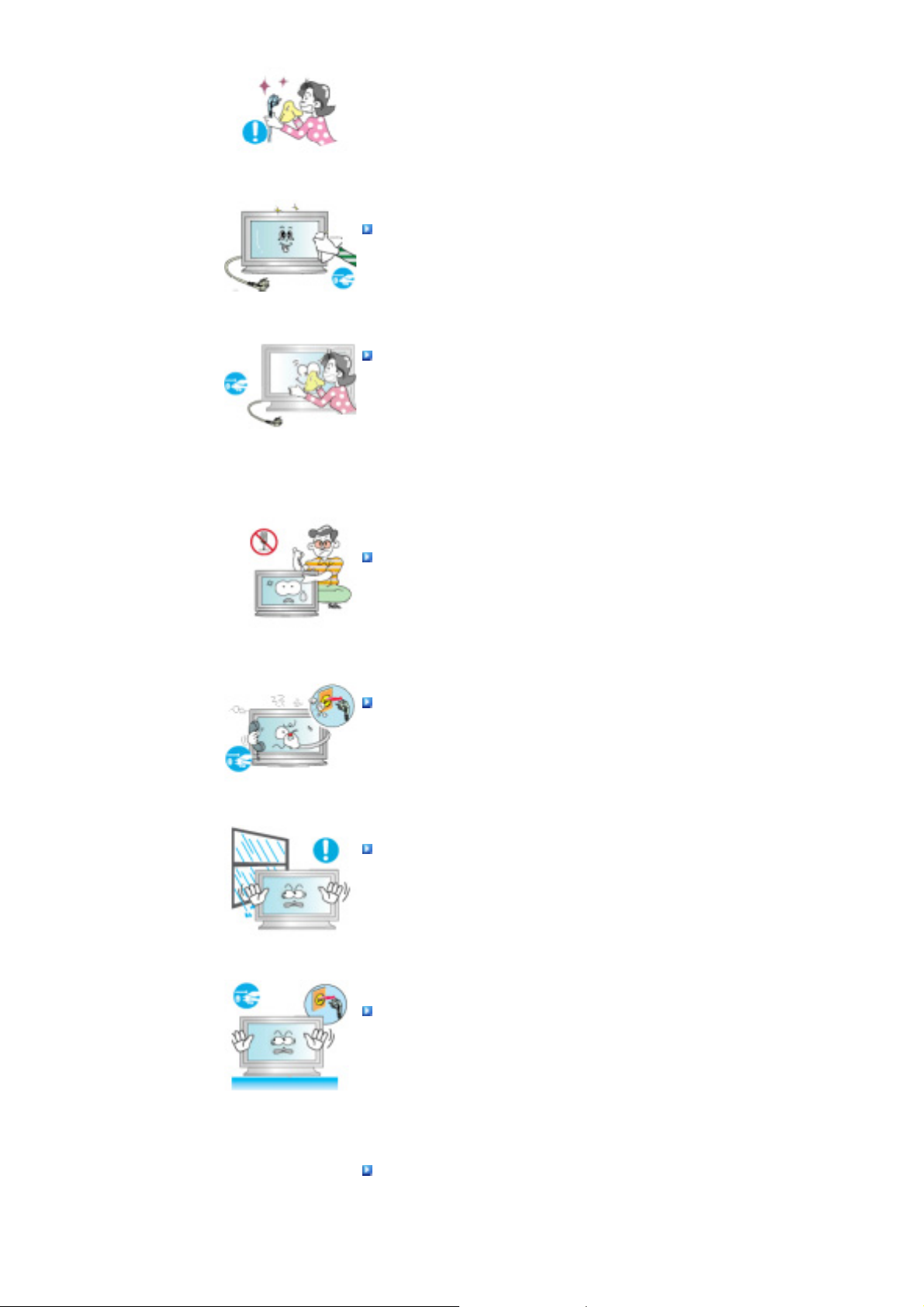
Pred þistením výrobku skontrolujte, þi ste ho odpojili zo siete.
z
V opaþnom prípade to môže spôsobiĢ úraz elektrickým prúdom alebo
požiar.
Odpojte napájací kábel zo sieĢovej zásuvky a poutierajte výrobok
mäkkou suchou látkou.
z
Nepoužívajte žiadne chemikálie ako vosk, benzén, alkohol, riedidlá,
insekticídy, osviežovaþe vzduchu, mazadl á þi detergenty.
Ostatné
NeodstraĖujte kryt (alebo zadnú þasĢ).
z
Môže to spôsobiĢ elektrický šok alebo požiar.
z
ObráĢte sa na kvalifikovaných servisných pracovníkov.
Ak monitor nefunguje normálne – najmä, ak z neho vychádzajú
nezvyklé zvuky alebo zápachy – okamžite ho odpojte a kontaktujte
autorizovaného predajcu alebo servis.
z
Môže to spôsobiĢ elektrický šok alebo požiar.
NeumiestĖujte tento výrobok na olejové, zadymené þi vlhk é miesta.
Neinštalujte ho do vozidiel.
z
Môže to spôsobiĢ nefungovanie, elektrický šok alebo požiar.
z
ZabráĖte najmä používaniu monitora v blízkosti vody alebo vonku, kde by
mohol byĢ vystavený snehu alebo dažću.
Ak monitor spadne, resp. je poškodená skriĖa, vypnite monitor a
odpojte napájaciu šnúru. V takom prípade sa spojte so servisné
stredisko.
z
Monitor nemusí fungovaĢ a môže spôsobiĢ elektrický šok alebo požiar.
Odpojte zástrþku zo z ásuvky poþas búrky alebo blýskania alebo ak
sa dlhšiu dobu nepoužíva.
z
Nedodržiavanie uvedeného môže spôsobiĢ elektrický šok alebo požiar.
Page 7

Nepokúšajte sa pohybovaĢ monitorom tak, že iba potiahnete
elektrický kábel alebo kábel signálu.
z
Môže to spôsobiĢ poruchu, elektrický šok alebo požiar zapríþinený
poškodením kábla.
Nehýbte monitorom doprava alebo doĐava Ģahaním iba za šnúru
alebo signálny kábel.
z
Môže to spôsobiĢ poruchu, elektrický šok alebo požiar zapríþinený
poškodením kábla.
Nezakrývajte vetracie otvory na skrini monitora.
z
Zlé vetranie môže spôsobiĢ poruchu alebo požiar.
Nepokladajte na monitor pohár s vodou, chemické látky alebo malé
kovové objekty na monitor.
z
Môže to spôsobiĢ nefungovanie, elektrický šok alebo požiar.
z
Ak sa do monitora dostane cudzia látka, odpojte napájací kábel a
kontaktujte Servisné centrum.
ChráĖte výrobok pred horĐavými chemickými sprejmi alebo
zápalnými látkami.
z
Môže to spôsobiĢ výbuch alebo požiar.
Do otvorov monitora nikdy nevkladajte žiadne kovové predmety.
z
Môže to spôsobiĢ elektrický šok, požiar alebo zranenie.
Nevkladajte kovové predmety, ako sú kovové paliþky, drôty
a špendlíky alebo zápalné predmety, ako je papier alebo zápalky, do
vetracích otvorov alebo vstupu pre slúchadlo alebo AV vstupov.
z
Môže to spôsobiĢ požiar alebo úraz elektrickým prúdom. Ak do výrobku
vnikne neznáma látka alebo voda, vypnite ho, odpojte z elektrickej siete a
Page 8
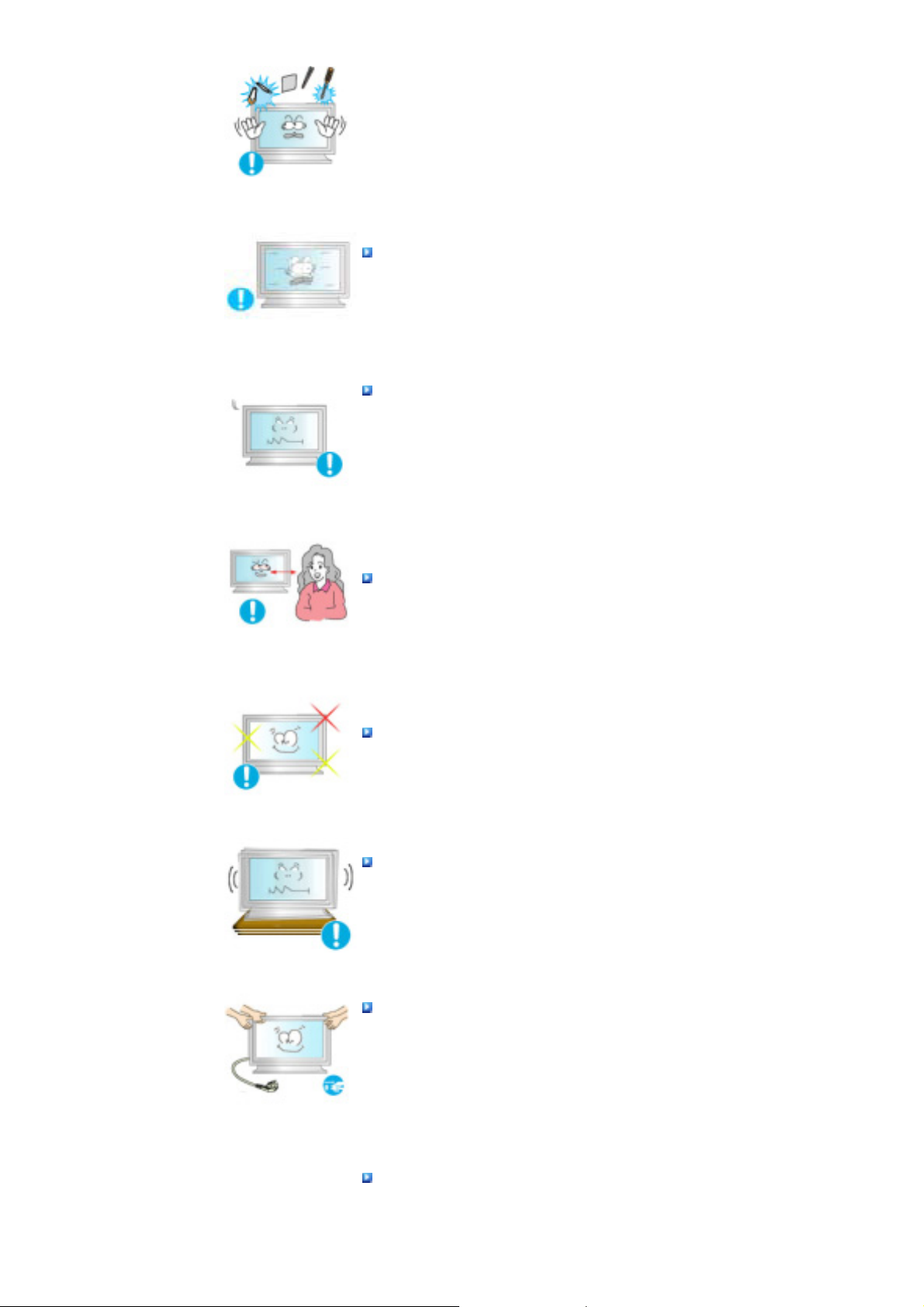
obráĢte sa na Servisné Centrum.
Ak dlhší þasový úsek pozeráte na nehybnú obrazovku, môže sa
objaviĢ reziduálny obraz alebo rozmazanie.
z
Ak sa od monitora musíte vzdialiĢ na dlhšiu dobu, zmeĖte režim na úsporu
energie alebo nastavte šetriþ obrazovky na pohyblivý obraz.
Nastavte rozlíšenie a frekvenciu na úrovne, ktoré modelu
prislúchajú.
z
Nevhodné rozlíšenie môže maĢ za následok nevhodnú kvalitu obrazu.
40" palca (101 cm) - 1360 X 768
46" palca (116 cm) - 1360 X 768
Nepretržité sledovanie monitora z príliš blízkeho uhla môže
spôsobiĢ poškodenie zraku.
Po každej hodine používania monitora si dajte aspoĖ päĢminútov ú
prestávku, aby ste znížili namáhanie oþí.
Výrobok neumiestĖujte na nestabilné alebo nerovné miesto alebo na
miesto vystavené vibráciám.
z
Pád výrobku môže spôsobiĢ jeho poškodenie alebo úraz osoby. Používanie
výrobku na mieste vystavenom vibráciám môže skrátiĢ jeho životnosĢ alebo
spôsobiĢ požiar.
Monitor pri presúvaní vypnite a odpojte napájací kábel. Pred
presunom monitora sa presvedþte, þi všetky káble, vrátane
anténového kábla a káblov spájajúcich s inými zariadeniami, sú
odpojené.
z
Neodpojenie kábla môže spôsobiĢ jeho poškodenie a viesĢ k požiaru alebo
elektrickému šoku.
Výrobok musia vždy pren ášaĢ minimálne dve osoby.
z
Pád výrobku na zem môže zapríþiniĢ nesprávne fungovanie alebo fyzické
poškodenie.
Page 9

Umiestnite výrobok mimo dosahu detí, pretože sa naĖho môžu
zavesiĢ a poškodiĢ ho.
z
Padajúci výrobok môže zapríþiniĢ fyzické poškodenie, dokonca usmrtenie.
Ak sa výrobok dlhšiu dobu nepoužíva, odpojte ho zo siete.
z
V opaþnom prípade to môže zapríþiniĢ tepelnú emisiu z nazhromaždených
neþistôt alebo poškodenej izolácie, þo môže viesĢ k úrazu elektrickým
prúdom alebo požiaru.
NeumiestĖujte na výrobok obĐúbené detské predmety (ani niþ iné,
þo môže byĢ pre deti príĢažlivé).
z
Deti sa môžu pokúsiĢ vyšplhaĢ sa na výrobok, aby predmet získali. Výrobok
by mohol spadnúĢ a zapríþiniĢ fyzické poškodenie, dokonca usmrtenie.
Pri vyberaní batérií z diaĐkového ovládania dávajte pozor na to, aby
ich neprehltli deti. Uchovávajte batérie mimo dosahu detí.
z
Ak dôjde k prehltnutiu, okamžite vyhĐadajte lekára.
Pri výmene batérií umiestnite batérie do správnej polohy pólov +/-,
tak ako je oznaþená na batériovom zásobníku.
z
Nesprávna polarita môže spôsobiĢ pokazenie alebo vytekanie bat érie a
môže viesĢ k požiaru, zraneniu alebo kontaminácii (poškodeniu).
Používajte iba urþené štandardné batérie. Nepoužívajte nové a
použité batérie spolu.
z
Môže to spôsobiĢ pokazenie alebo vytekanie batérie a mohlo by to viesĢ k
požiaru, zraneniu alebo kontaminácii (poškodeniu).
Batéria (a nabíjateĐná batéria) nie je obyþajným odpadom a musí sa
vrátiĢ na recyklovanie. Zákazník, ako spotrebiteĐ batérie, je
zodpovedný za vrátenie použitej alebo nabíjateĐnej batérie na
recyklovanie.
z
SpotrebiteĐ môže vrátiĢ použitú alebo nabíjateĐnú batériu v najbližšom
Page 10

verejnom recyklaþnom stredisku alebo v obchode, kde sa predáva rovnaký
typ batérie alebo nabíjateĐnej batérie.
© 1995~2007 SAMSUNG. Všetky práva vyhradené
Page 11
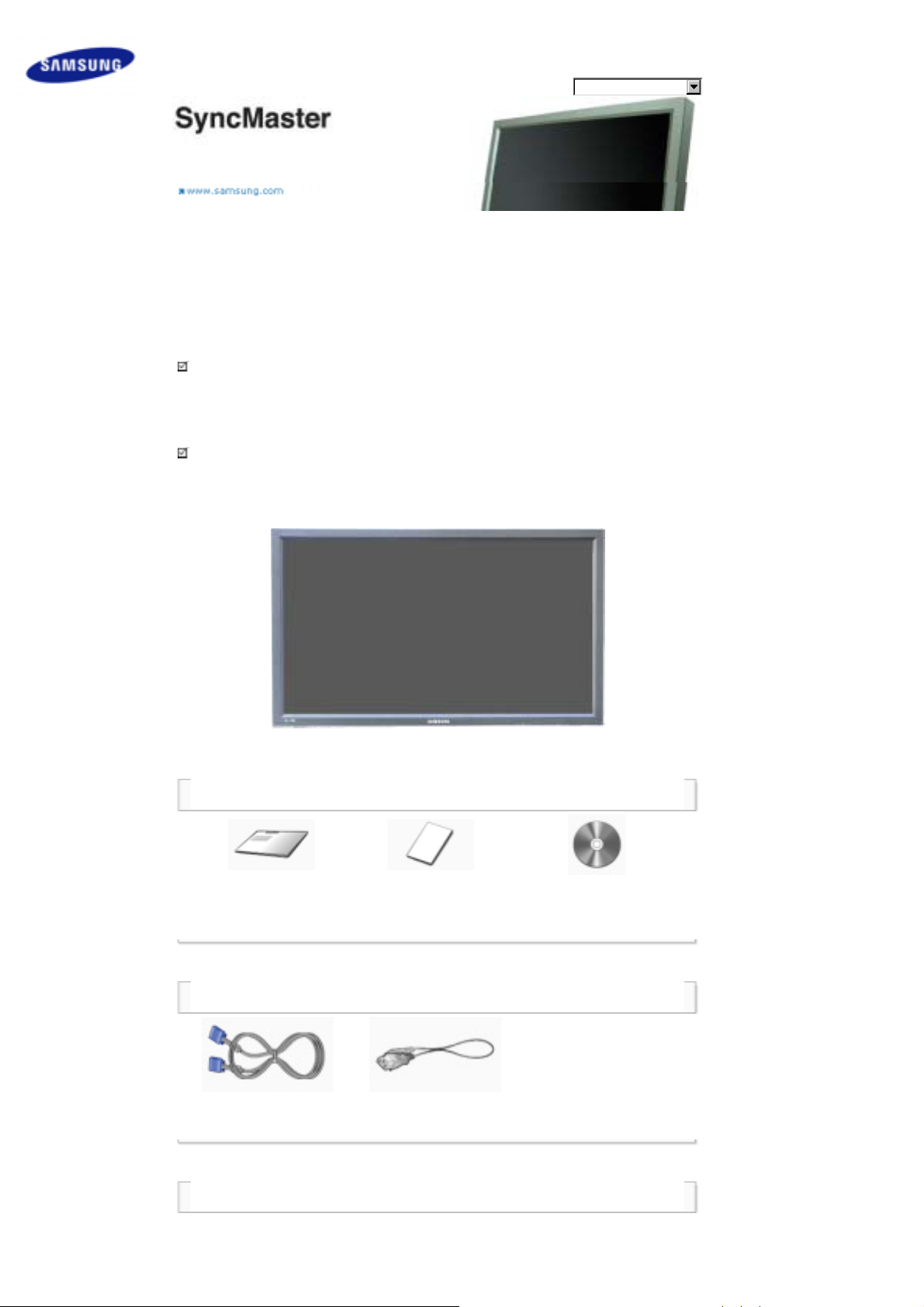
Bezpeþnostné pokyny
Úvod
Obsah balenia
Váš monitor
Mechanické rozmiestnenie
Pripojenia
Používanie softvéru
Nastavovanie monitora
Riešenie problémov
Technické údaje
Informácie
Appendix
VybraĢ jazyk Hlavná strana
Model
Farba a vzhĐad výrobku sa môže v závislosti od modelu líšiĢ a technické údaje výrobku podliehajú z dôvodu
zdokonalenia výkonu zmenám bez predchádzajúceho upozornenia.
Úvod
Obsah balenia
Poznámka
• Presvedþite sa, þi sú s monitorom dodané nasledovné položky.
Aké niektoré položky chýbajú, kontaktujte dodávateĐa.
VoliteĐné položky môžete zakúpiĢ u miestneho obchodného zástupcu.
Poznámka
•NeumiestĖujte výrobok na podlahu. VoliteĐné položky môžete zakúpiĢ u
Monitor
Príruþka
Struþný sprievodca
nastavením
Záruþný list
(Nie je k dispozícii
všade)
UžívateĐská príruþka, softvér
MDC,
softvér MagicNet
Kábla
D-sub kábla
Ostatné
Napájacia šnúra
Page 12
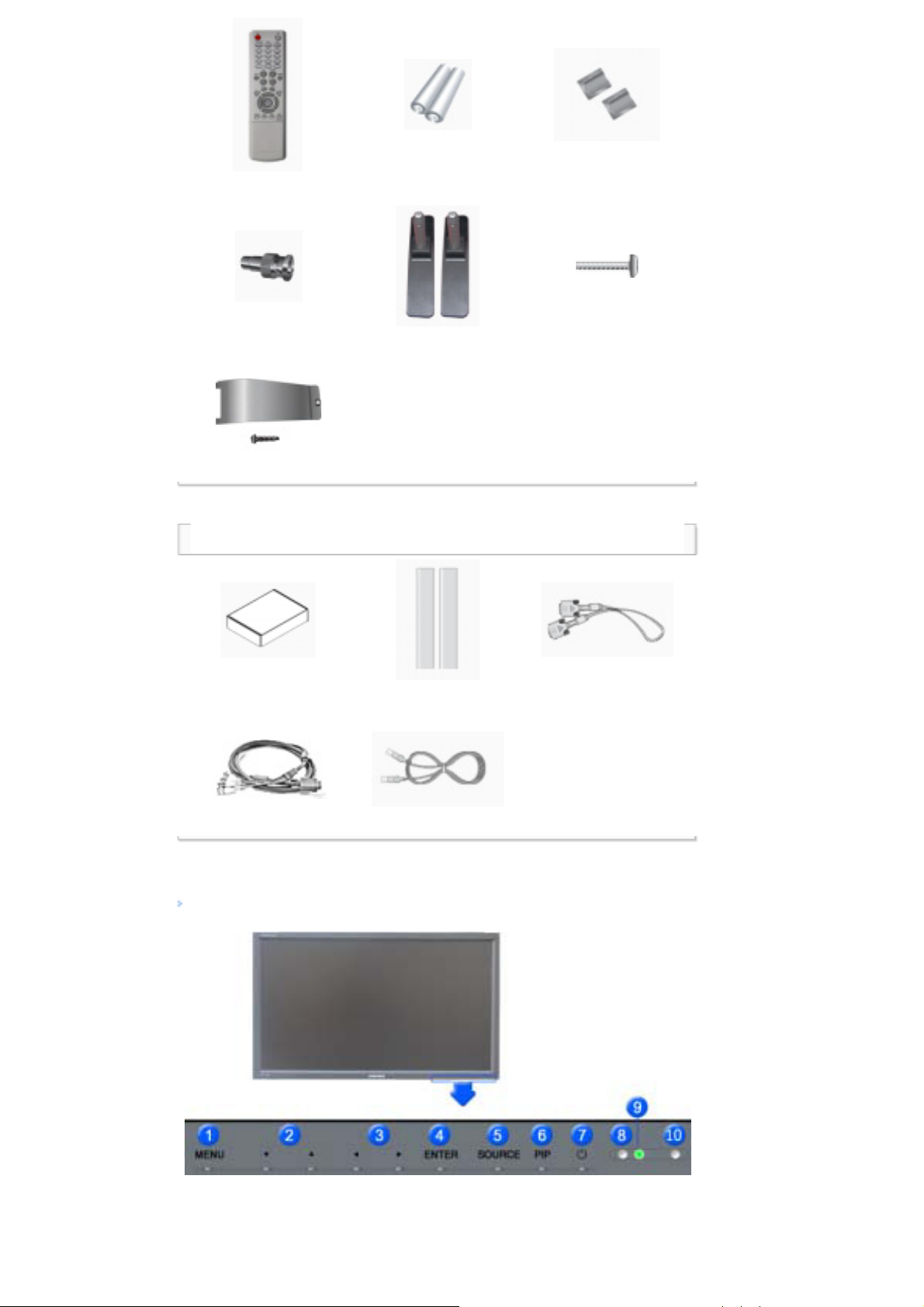
DiaĐkové ovládanie MagicNet Batérie (AAA X 2) Kryt otvoru
(Nie je k dispozícii
všade)
Konektor adaptéra BNC -
RCA
USB držiaka & Skrutka (1EA)
Predáva sa samostatne
SÚPRAVA nástenného
podstavca
Pomocný podstavec Skrutka: 4EA
Reproduktorová súprava DVI kábel
BNC kábel Kábel LAN
Váš monitor
Predná þasĢ
1) MENU
Toto tlaþidlo sa používa na otváranie menu na obrazovke a na jeho opustenie, resp. zatvára menu
nastavenia obrazovky.
2) Navigaþné tlaþidlo (tlaþidlo Hore-Dolu)
Presúva sa od jednej položky menu k ćalšej vo vertikálnom smere, resp. upravuje zvolené hodnoty menu.
Page 13

V režime TV vyberá TV kanály.
A
A
A
3) Tlaþidlo nastavenia (tlaþidlo VĐavo-Vpravo)/ Tlaþidlo hlasitosti
Presúva sa od jednej položky menu k ćalšej v horizontálnom smere, resp. upravuje zvolené hodnoty menu.
Tiež upravuje hlasitosĢ.
4) ENTER
Aktivujte zvýraznenú položku menu.
5) SOURCE
Aktivujte zvýraznenú položku menu.
Zmena zdroja je dovolená iba v prípade externých zariadení, ktoré sú v tom þase pripojené k monitoru.
[PC]˧ [BNC] ˧ [DVI] ˧ [AV] ˧ [S-Video] ˧ [Component] ˧ [HDMI] ˧ [MagicNet]
>>Kliknite sem a uvidíte pohyblivú ukážku.
6) PIP
PIP Stláþaním tlaþidla PIP prepínate medzi On/Off obrazovky PIP.
Na obrazovke nemôže byĢ zobrazený cez obraz viac ako jeden PIP, kećže kábel BCN a kábel zloženého
signálu používajú rovnaký konektor.
>>Kliknite sem a uvidíte pohyblivú ukážku.
•
PC
V / S-Video / Component / HDMI Mode
•
BNC
V / S-Video / HDMI Mode
•
DVI
V / S-Video / Component Mode
•
AV / S-Video
PC / BNC / DVI Režim
•
Component
PC / DVI Režim
•
HDMI
PC / BNC Režim
7)
Zapínacie tlaþidlo
Toto tlaþidlo sa používa na zapínanie a vypínanie monitora.
8) Senzor jasu
Funkcia Senzor jasu produktu automaticky zaznamená jas v okolí pomocou snímaþa jasu a v závislosti od
toho nastaví svoj jas.
9) UkazovateĐ napájania
UkazovateĐ napájania Toto svetlo svieti poþas normálneho fungovania zelenou farbou a jedenkrát blikne,
keć si monitor ukladá zmeny v nastavení.
10) Senzor diaĐkového ovládania
Nasmerujte diaĐkové ovládanie smerom na toto miesto na monitore.
Poznámka
• Ćalšie informácie ohĐadom funkcií šetrenia energie pozrite v þasti PowerSaver, kde je táto funkcia
popísaná.. Kvôli šetreniu elektrickej energie, keć monitor nepotrebujete alebo nepoužívate, vypínajte ho.
Zadná þasĢ
Poznámka
• Podrobné informácie o káblových pripojeniach nájdete v položke Pripájacie káble v þasti Nastavenie.
Konfigurácia zadnej þasti monitora sa môže mierne líšiĢ v závislosti od typu monitora.
Page 14
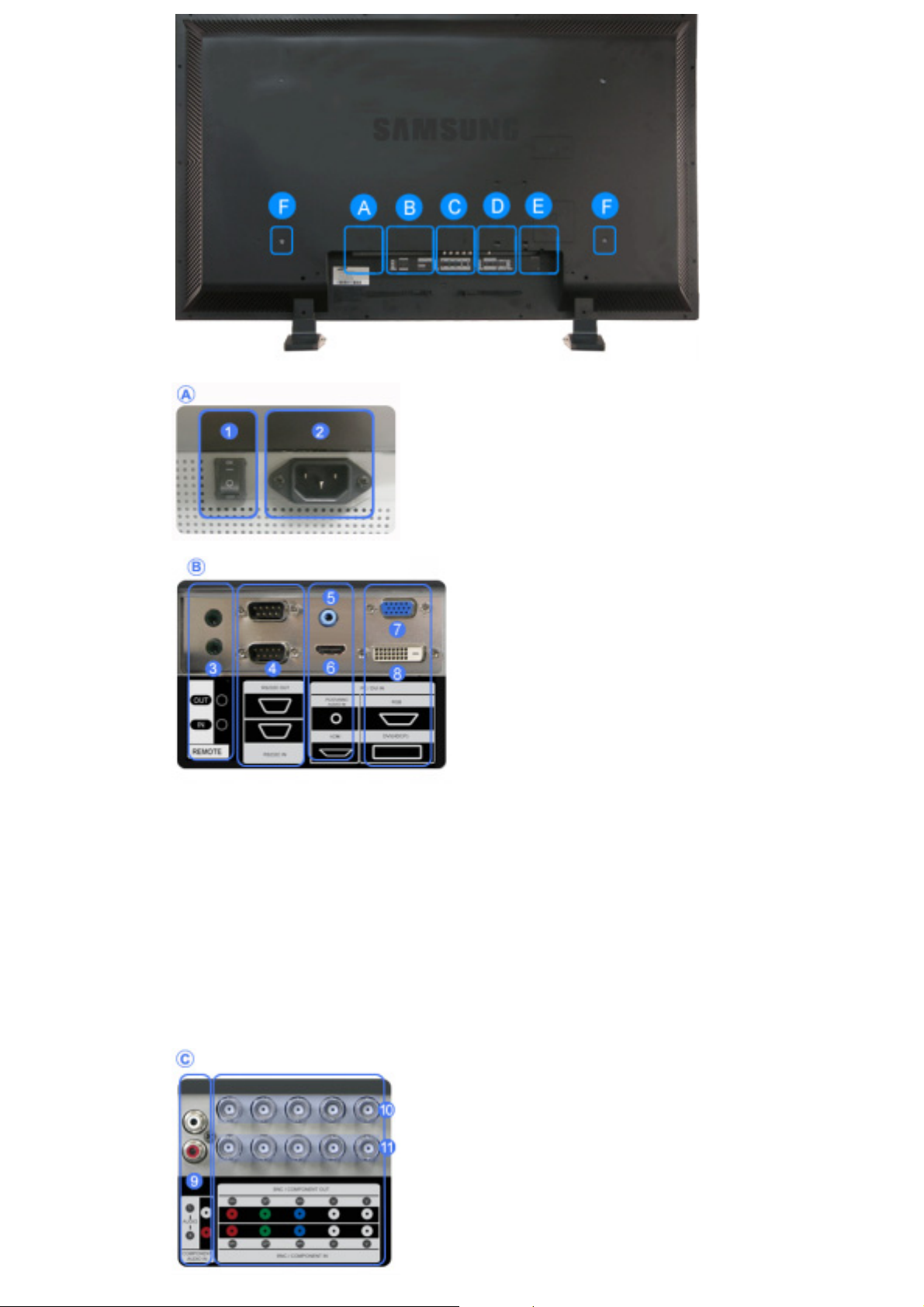
1) POWER S/W ON/OFF
Vypne a zapne monitor.
2) POWER IN
Napájací kábel, pripája sa do monitora a do
zásuvky v stene.
3) REMOTE OUT/IN
Môžete použiĢ diaĐkové ovládanie na kábli tak,
že ho pripojíte k svojmu monitoru.
4) RS232C OUT/IN (Sériový port RS232C)
Programový port MDC (Multiple Display
Control)
5) DVI / PC / HDMI IN [PC/DVI/BNC AUDIO
IN] (Pripájacia svorka PC/DVI/BNC audio
(vstup))
6) DVI / PC / HDMI IN [HDMI]
Pomocou HDMI kábla pripojte HDMI konektor
na zadnej strane vášho monitora k HDMI
konektoru vášho digitálneho výstupného
zariadenia.
7) DVI / PC / HDMI IN [RGB] (Pripájacia
svorka pre video PC)
Použitie kábla D-Sub (15-kolíkový D-Sub) –
režim PC (Analógový PC)
8) DVI / PC / HDMI IN [DVI(HDCP)]
(Pripájacia svorka pre video PC)
Použitie kábla DVI (DVI-D do DVI-D)) – režim
DVI (Digitálny PC)
9) COMPONENT AUDIO IN [L-AUDIO-R]
(Pripájacia svorka Component Audio (vstup))
10)
BNC/COMPONENT OUT [R/P
R, G/Y, B/PB, H,
V] (Pripájacia svorka BNC/Component
(výstup))
Pripojenie BNC (Analógový PC): pripájanie portu R,
G, B, H, V
Pripojenie Component: pripájanie portu P
11)
BNC/COMPONENT IN [R/P
R, G/Y, B/PB, H, V]
(Pripájacia svorka BNC/Component(vstup))
R
, Y, P
B
Page 15
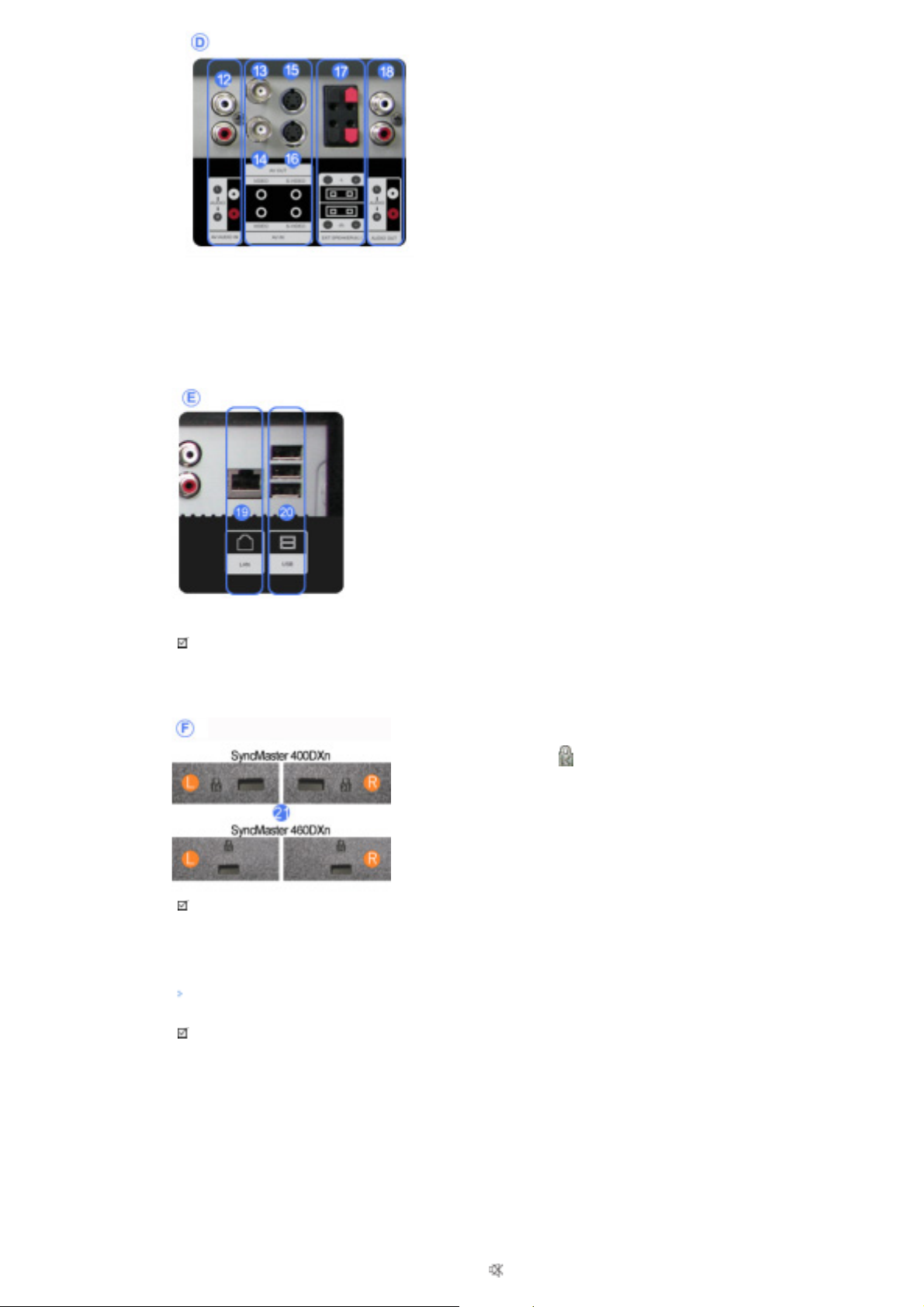
12) AV AUDIO IN [L-AUDIO-R] (Pripájacia svorka
Monitor Audio) (vstup)
13) AV OUT [VIDEO] (Pripájacia svorka VIDEO):
Režim AV (výstup)
14) AV IN [VIDEO] (Pripájacia svorka VIDEO)
(vstup)
15) AV OUT [S-VIDEO] (Pripájacia svorka SVideo): Režim S-Video (výstup)
16) AV IN [S-VIDEO] (Pripájacia svorka S-Video)
(vstup)
17) EXT SPEAKER(8 ȍ)[- - L - +, - - R - +]
(Reproduktor EXT (8 ȍ))
18) AUDIO OUT [L-AUDIO-R] (Pripájacia svorka
Monitor Audio) (vstup)
AUDIO OUT VÝSTUP: pripojenie PC, DVI, BNC
19) LAN (Pripájacia svorka LAN)
20) USB (Pripájacia svorka USB)
Klávesnica / myš, kompatibilné so štandardom Mass
Storage Device
Poznámka
• ýíslo monitora, ktorý je možno pripojiĢ na výstup môže byĢ rôzny, podĐa okolností, ako sú kábel, zdroj
signálu, atć. Pri použití kábla bez degradácie alebo zdroja signálu je možné pripojiĢ desaĢ monitorov.
21) Zámok Kensington
Zámok Kensington je zariadenie používané na
fyzické opravy systému, pri použití na verejných
miestach. (Uzamykacie zariadenie si musíte zakúpiĢ
osobitne.)
Pre informácie o používaní uzamykacieho
zariadenia kontaktujte miesto, kde ste ho
zakúpili.
Poznámka
• Ćalšie informácie ohĐadom pripájania káblov nájdete v þasti Pripojenie monitora .
DiaĐkové ovládanie MagicNet
Poznámka
• Výkon diaĐkového ovládania môže byĢ ovplyvnený televíznym prijímaþom alebo inými elektrickými
zariadeniami prevádzkovanými v blízkosti monitora, ktoré môžu spôsobiĢ nefungovanie z dôvodu
zasahovania do frekvencie.
1. ON / OFF
2. MAGICNET
3. MDC
4. LOCK
5. Tlaþidlá MagicNet
6.+100 -/--
7. VOL
8. MUTE
Page 16
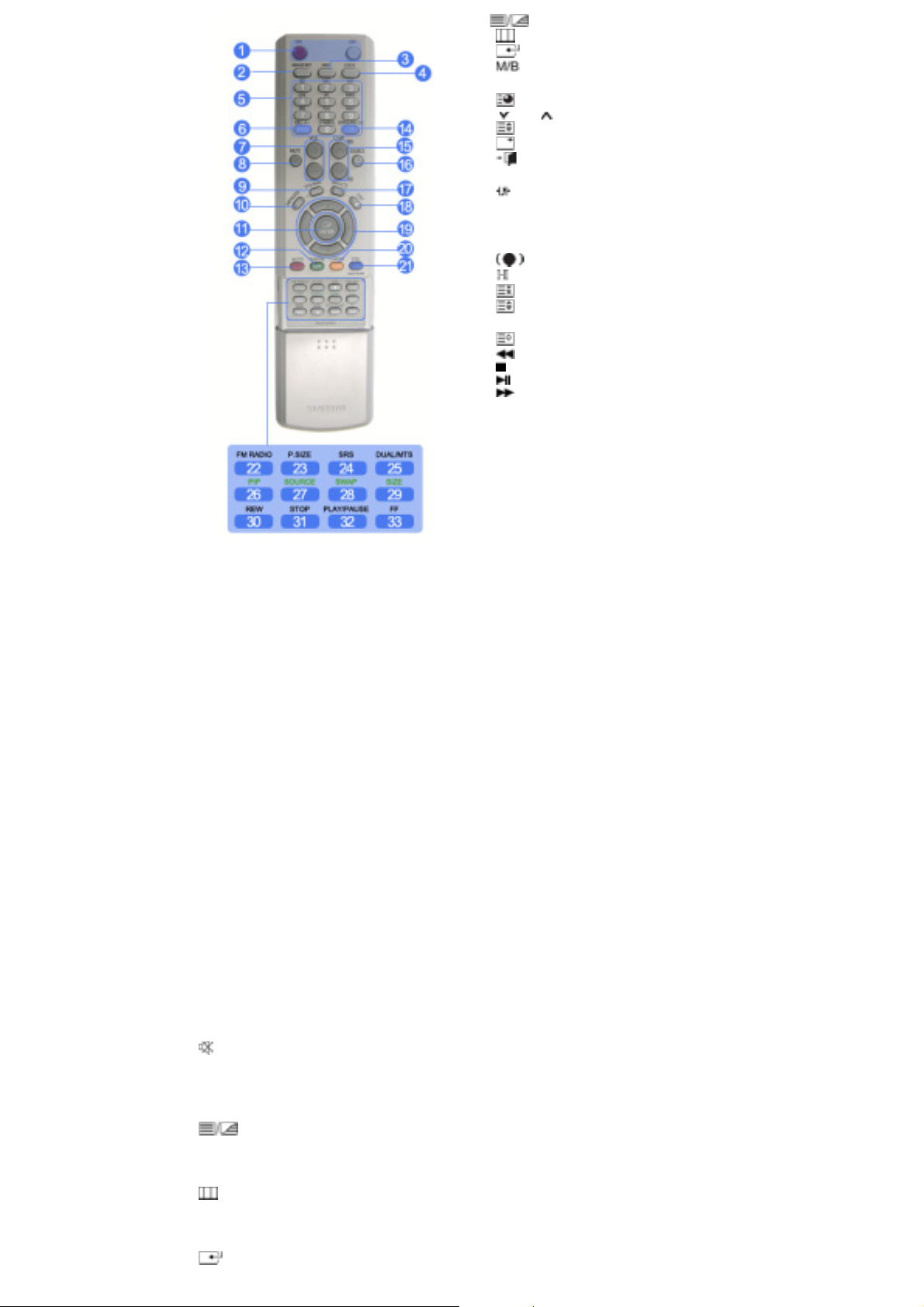
9. TTX/MIX
W
10. MENU
11. ENTER
12. P.MODE
13. AUTO
14. ENTER/PRE-CH
15 . CH/P
16. SOURCE
17. INFO
18. EXIT
19. Tlaþidlá Hore-Dolu, VĐavo-Vpravo
20. S.MODE
21. STILL
22. FM RADIO
23. P.SIZE
24. SRS
25. DUAL/MTS
26. PIP
27. SOURCE
28. SWAP
29. SIZE
30. RE
31. STOP
32. PLAY/PAUSE
33. FF
1) ON / OFF
Toto tlaþidlo sa používa na zapínanie a vypínanie monitora.
2) MAGICNET
Tlaþidlo rýchleho spustenia MagicNet.
3) MDC
Tlaþidlo rýchleho spustenia MDC.
4) LOCK
Toto tlaþidlo aktivuje alebo deaktivuje všetky funkþné klávesy aj na diaĐkovom ovládaní, aj na monitore,
okrem tlaþidiel napájania a LOCK.
5) Tlaþidlá MagicNet
Na MagicNet môžete použiĢ tieto tlaþidlá.
• Písmeno/ýíslo: Použite pri zadávaní adresy webovej stránky.
• DEL: Použite ako kláves BackSpace.
• SYMBOL: Použite pri zadávaní znamienok. (.O_-)
• ENTER: Použite pri zadávaní údajov.
6) +100 -/--
Stlaþte pri výbere kanálov presahujúcich 100.
Napr. na výber kanálu 121 treba stlaþiĢ „+100ˈGa následne „2ˈGa „1ˈ.
- Pre tento monitor nie je dostupná funkþná závislosĢ.
7) VOL
Upravuje hlasitosĢ.
MUTE
8)
Doþasne pozastavuje (stlmuje) zvukový výstup.
Displayed on the lower left corner of the screen.
Zvuk sa obnoví v režime Stlmenie stlaþí MUTE alebo - VOL +.
9)
10)
11)
TTX/MIX
TV kanály poskytujú prostredníctvom teletextu informaþné služby v textovej podobe.
[TTX / MIX sa používa hlavne v Európe. ]
MENU
Toto tlaþidlo sa používa na otváranie menu na obrazovke a na jeho opustenie, resp. zatvára menu
nastavenia obrazovky.
ENTER
Page 17
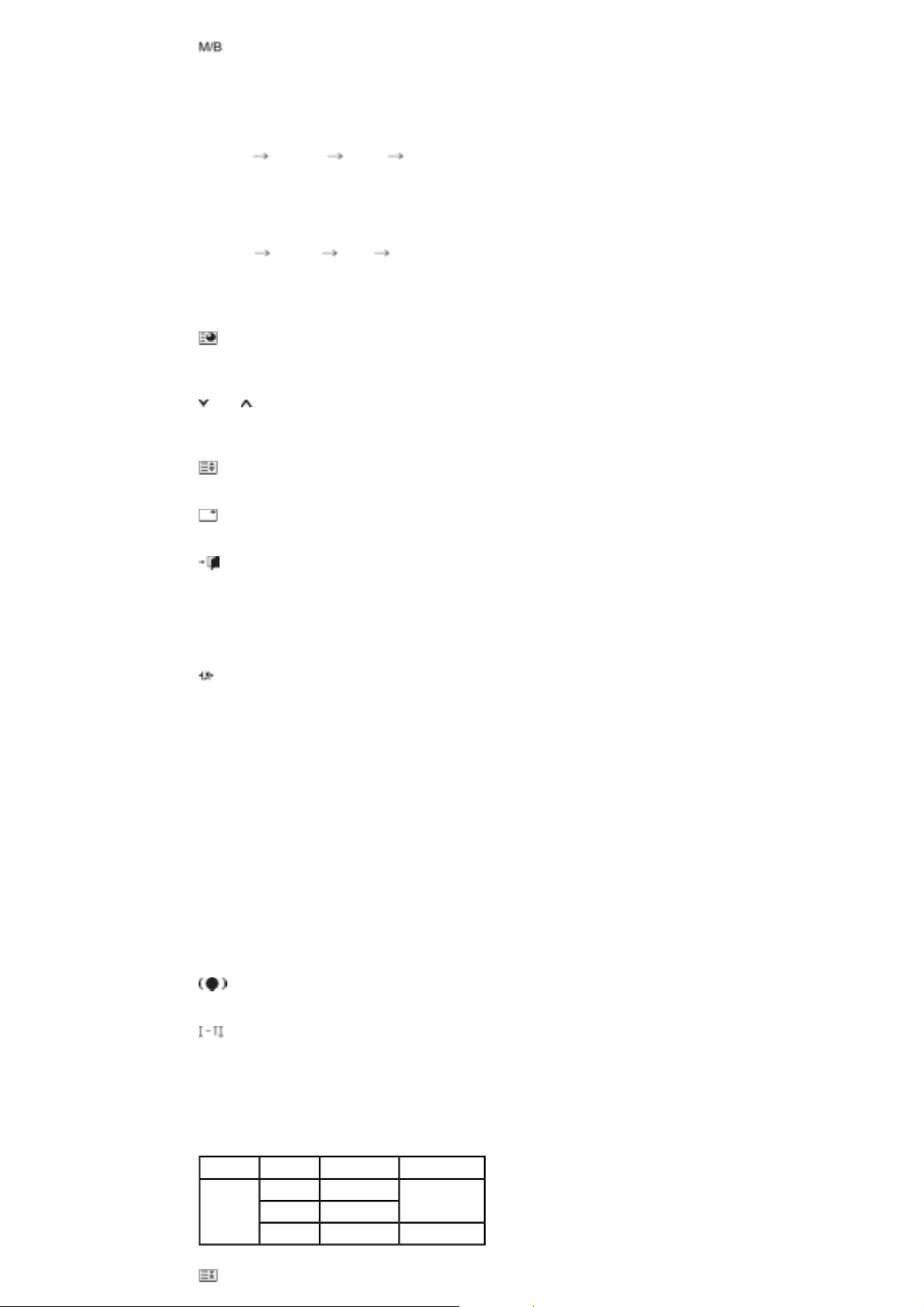
Aktivujte zvýraznenú položku menu.
12)
P.MODE
Pri stlaþení tohoto tlaþidla sa poniže stredu obrazovky objaví aktuálny režim.
AV / S-Video /Component Mode : P.MODE( Picture Mode )
Monitor má štyri automatické nastavenia obrazu, ktoré sú nastavené z výroby.
Potom sa opätovným stláþaním tlaþidla pohybujete po prednastavených režimoch, ktoré sú k dispozícii.
( Dynamic Standard Movie Custom )
PC / DVI Mode : M/B ( MagicBright˞ )
MagicBrightje nová funkcia, ktorá poskytuje optimálne prostredie pre pozeraniev závislosti od obsahu
obrazu, ktorý sledujete.
Potom sa opätovným stláþaním tlaþidla pohybujete po prednastavených režimoch, ktoré sú k dispozícii.
( Entertain Internet Text Custom )
13) AUTO
Automaticky upravuje zobrazenie obrazovky.(PC)
Ak na ovládacom paneli zmeníte rozlíšenie, spustí sa funkcia AUTO.
ENTER/PRE-CH
14)
Toto tlaþidlo sa používa na návrat na bezprostredne predchádzajúci kanál.
- Pre tento monitor nie je dostupná funkþná závislosĢ.
CH/P
15)
V režime TV vyberá TV kanály.
- Pre tento monitor nie je dostupná funkþná závislosĢ.
SOURCE
16)
Prepína medzi režimom PC a Video.
INFO
17)
Aktuálne informácie o obraze sa zobrazujú v hornom Đavom rohu obrazovky.
EXIT
18)
OpúšĢa obrazovku menu.
19) Tlaþidlá Hore-Dolu, VĐavo-Vpravo
Presúva sa od jednej položky menu k ćalšej v horizontálnom smere, vertikálnom smere, resp. upravuje
zvolené hodnoty menu.
20)
S.MODE
Pri stlaþení tohoto tlaþidla sa poniže stredu obrazovky objaví aktuálny režim.
Monitor má zabudovaný stereozosilĖovaþ s vysokou úrovĖou reprodukcie zvuku.
Potom sa opätovným stláþaním tlaþidla pohybujete po prednastavených režimoch, ktoré sú k dispozícii.
( Standard ˧ Music ˧ Movie ˧ Speech ˧ Custom )
21) STILL
Opätovným stlaþením obraz znova uvediete do pohybu. Stlaþením tlaþidla raz zastavíte obraz.
22) FM RADIO
Zapína/vypína FM Radio.
V režime PC/DVI nastavuje pre FM Radio iba ZVUK.
V oblastiach so slabým signálom sa pri vysielaní FM RADIO môže objaviĢ šum.
Vo všeobecnom režime OBRAZOVÝ ZDROJ nastavuje FM RADIO a vypína obrazovku.
- Pre tento monitor nie je dostupná funkþná závislosĢ.
23) P.SIZE
Zoom1, Zoom2 nie sú dostupné v 1080i(alebo nad 720p) DTV.
24)
SRS
25)
SRS
DUAL/MTS
DUAL-
Pri sledovaní TV možno v závislosti od druhu vysielania s použitím tlaþidla DUAL na diaĐkovom ovládaní
zapínaĢ STEREO/MONO, DUAL l / DUAL ll a MONO/NICAM MONO/NICAM STEREO.
MTS-
Nastavením „MTSˈGna ON zvolíte Mono, Stereo alebo SAP.
Typ zvuku Režim_MTS/S Predvolený
Mono Mono
SAP
Mono ˩ Stereo
Mono ˩ SAP
FM Stereo
- Pre tento monitor nie je dostupná funkþná závislosĢ.
Stereo
Manuálna zmena
Mono
PIP
Page 18
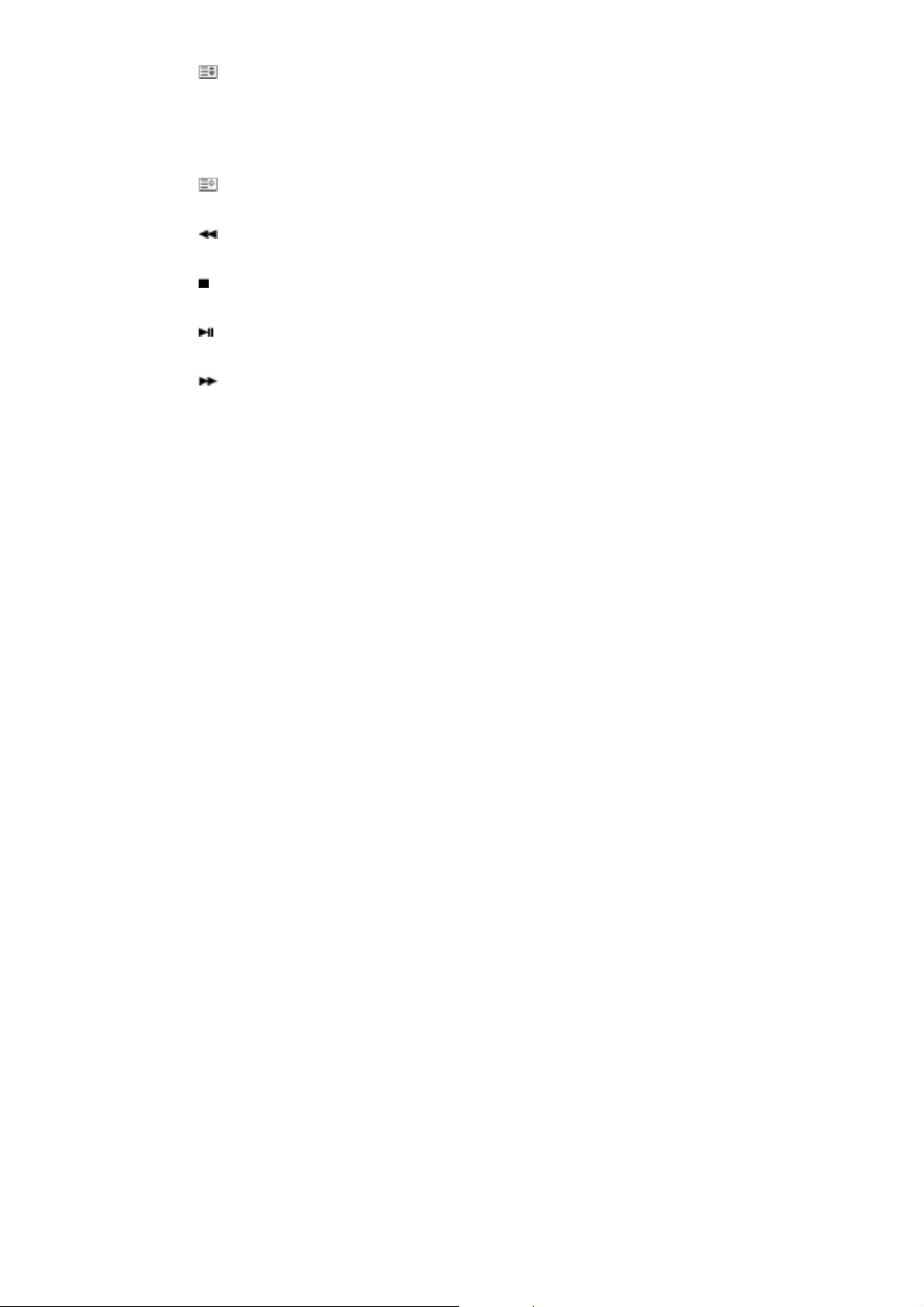
26)
Stláþaním tlaþidla PIP prepínate medzi On/Off obrazovky PIP.
SOURCE
27)
Slúži na výber obrazového zdroja.(PIP)
28) SWAP
Prehodenie obsahu obrazovky PIP a hlavnej obrazovky.
Obrazovka okna PIP sa objaví na hlavnej obrazovke a hlavná obrazovka sa objaví v okne PIP.
SIZE
29)
UmožĖuje prepínaĢ veĐkosĢ obrazu.
30)
REW
PrevinúĢ späĢ
31)
Stop
ZastaviĢ
32)
PLAY / PAUSE
Play / Pause
33)
FF
PrevinúĢ dopredu
© 1995~2007 SAMSUNG. Všetky práva vyhradené
Page 19

SyncMaster 400DXn
Mechanické rozmiestnenie | ýelo monitora | Stojan | Reproduktor | Inštalácia podstavca VESA | Inštalácia nástennej
konzoly
1. Mechanické rozmiestnenie
NETWORK MODEL SIZE
PROTECTION GLASS + NETWORK MODEL SIZE
HmotnosĢ
z
Set
{
25.0 kg (with Basic Stand)
{
30.5 kg (with Basic Stand / option protection glass)
Page 20
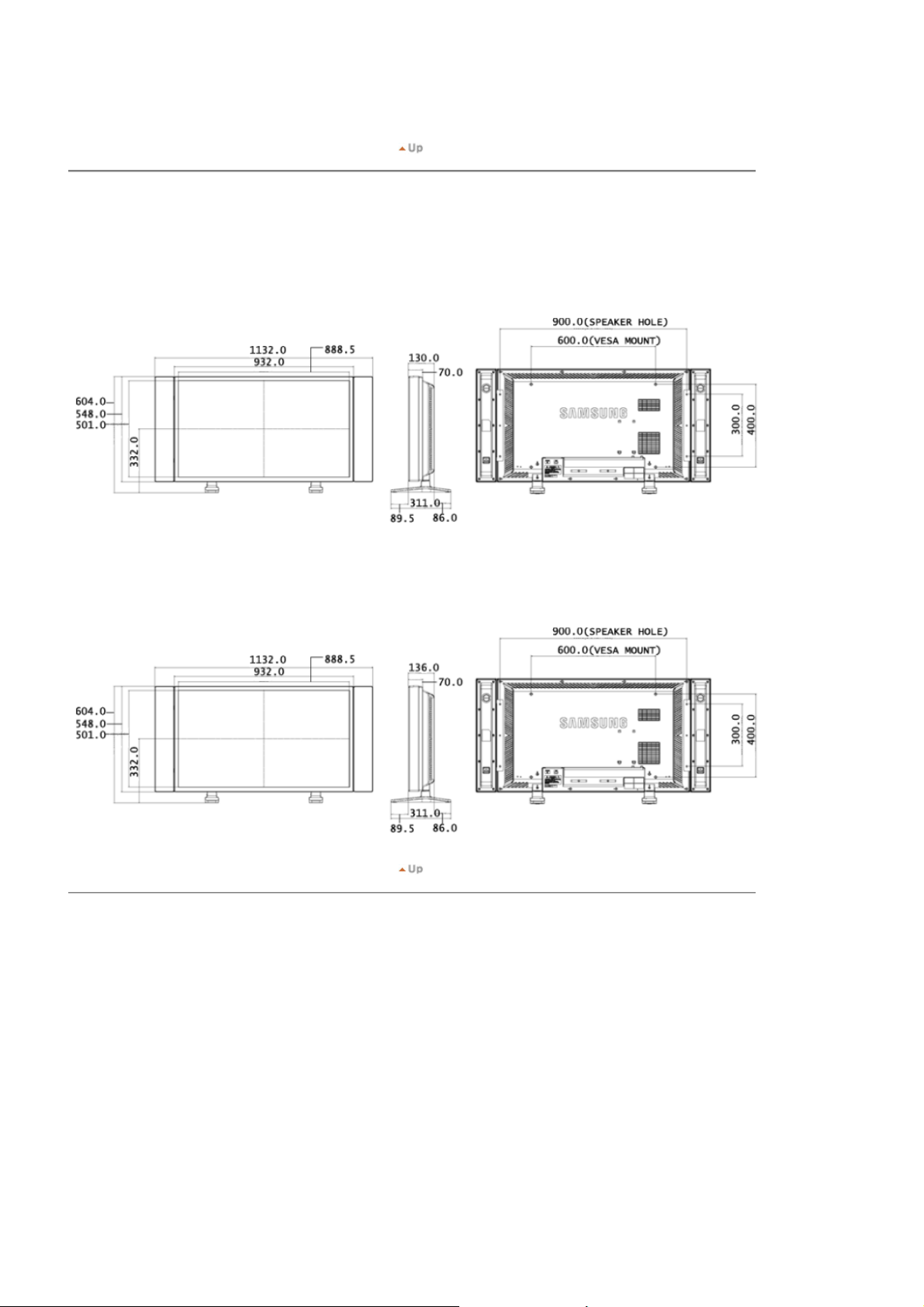
z
Package
{
28.5 kg (with Basic Stand)
{
34.0 kg (with Basic Stand / option protection glass)
2. ýelo monitora
NETWORK MODEL SIZE
PROTECTION GLASS + NETWORK MODEL SIZE
3. Stojan
Page 21
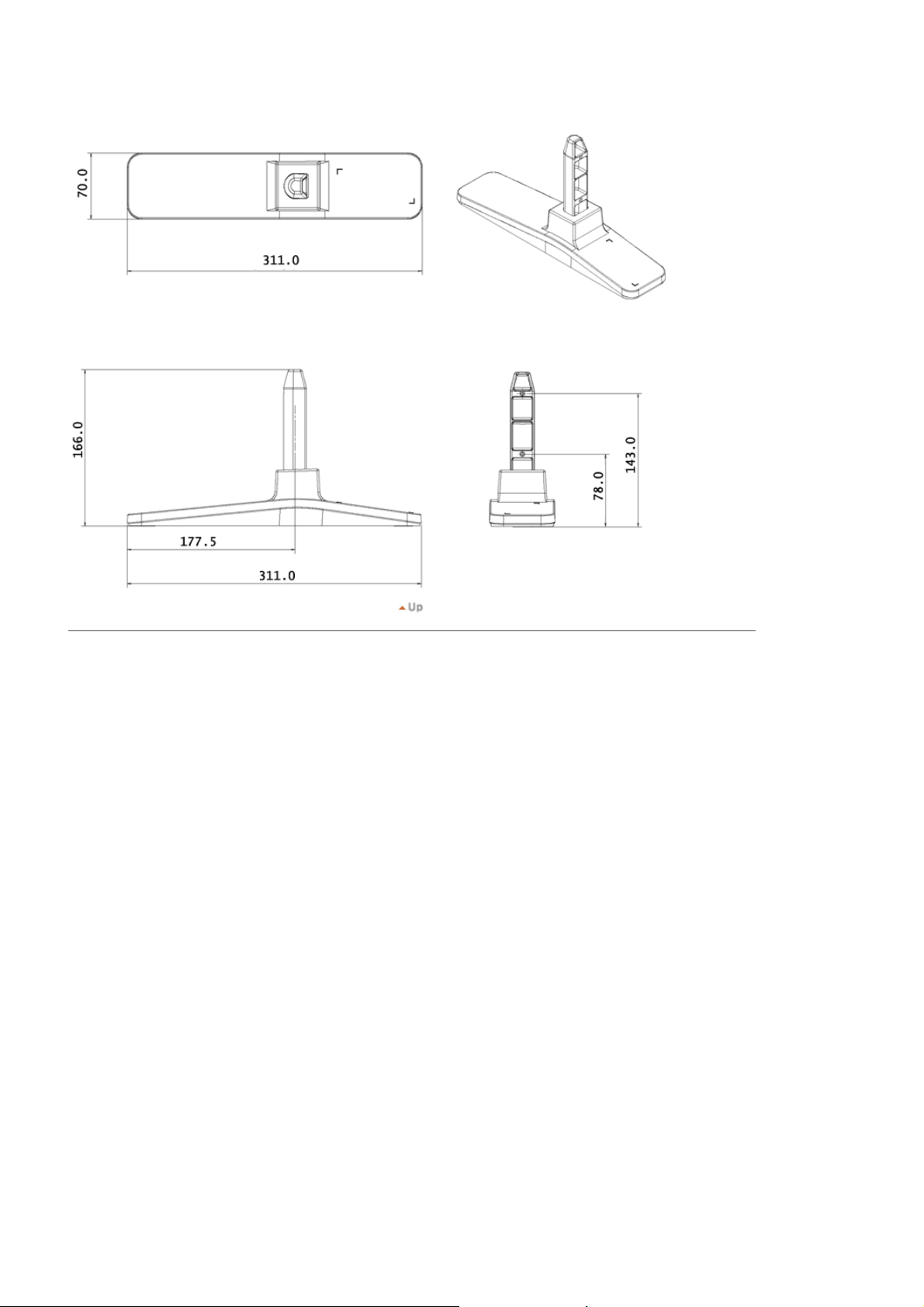
4. Reproduktor
Page 22
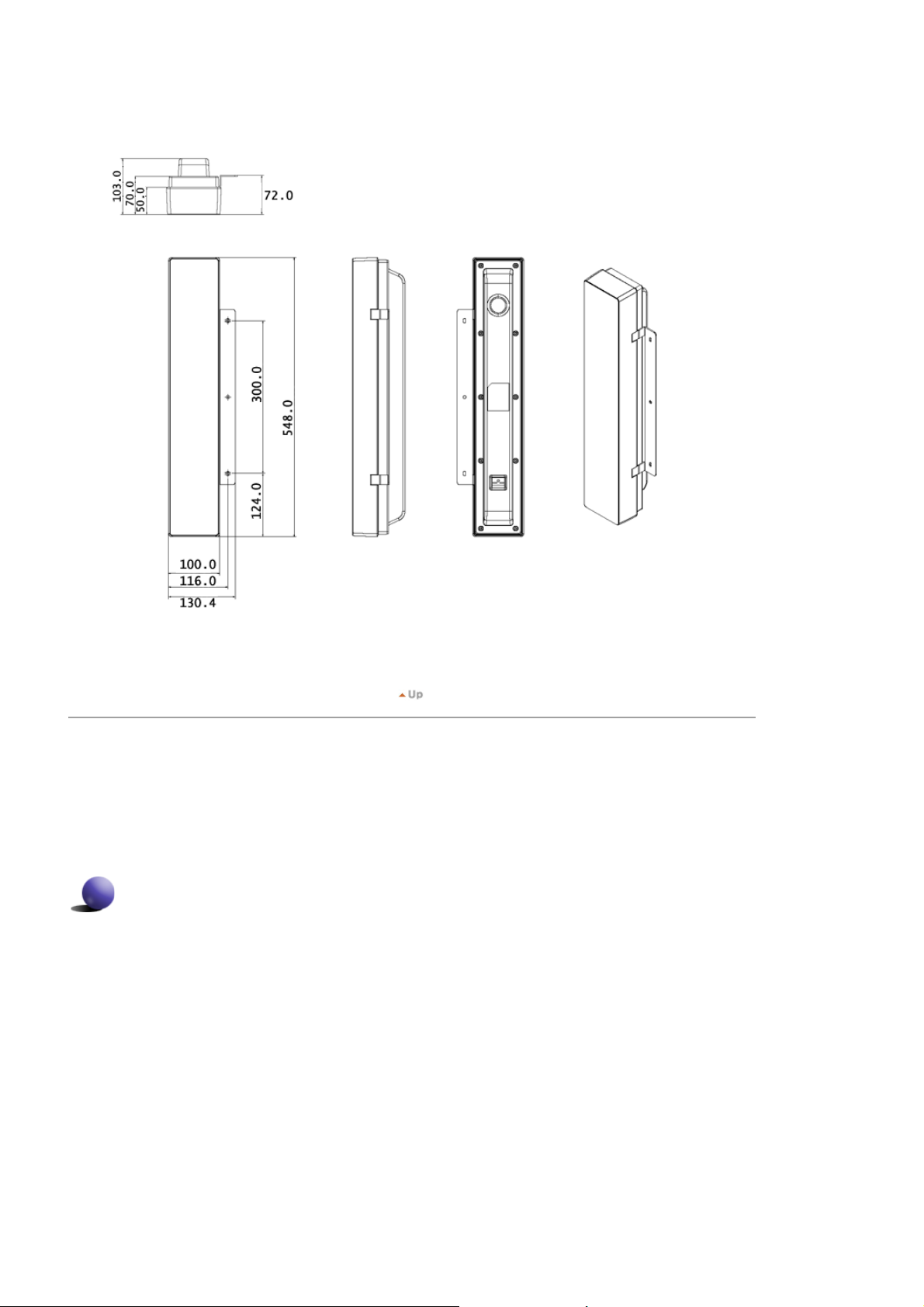
5. Inštalácia podstavca VESA
z
Po inštalácii zariadenia VESA skontrolujte, þi ste dodržali medzinárodné štandardy VESA.
z
Informácie o zakúpení a inštalácii podstavca VESA: Kontaktujte, prosím, svojho najbližšieho distribútora
spoloþnosti Samsung pre zadanie objednávky. Po zadaní objednávky vás navštívia profesionáli na inštaláciu a
nainštalujú vám podstavec.
z
Na posunutie monitora LCD sú potrebné aspoĖ 2 osoby.
z
SpoloþnosĢ Samsung nezodpovedá za žiadne poškodenie výrobku zákazníkom ani jeho úraz zapríþinený pri
inštalácii.
Rozmery
Page 23
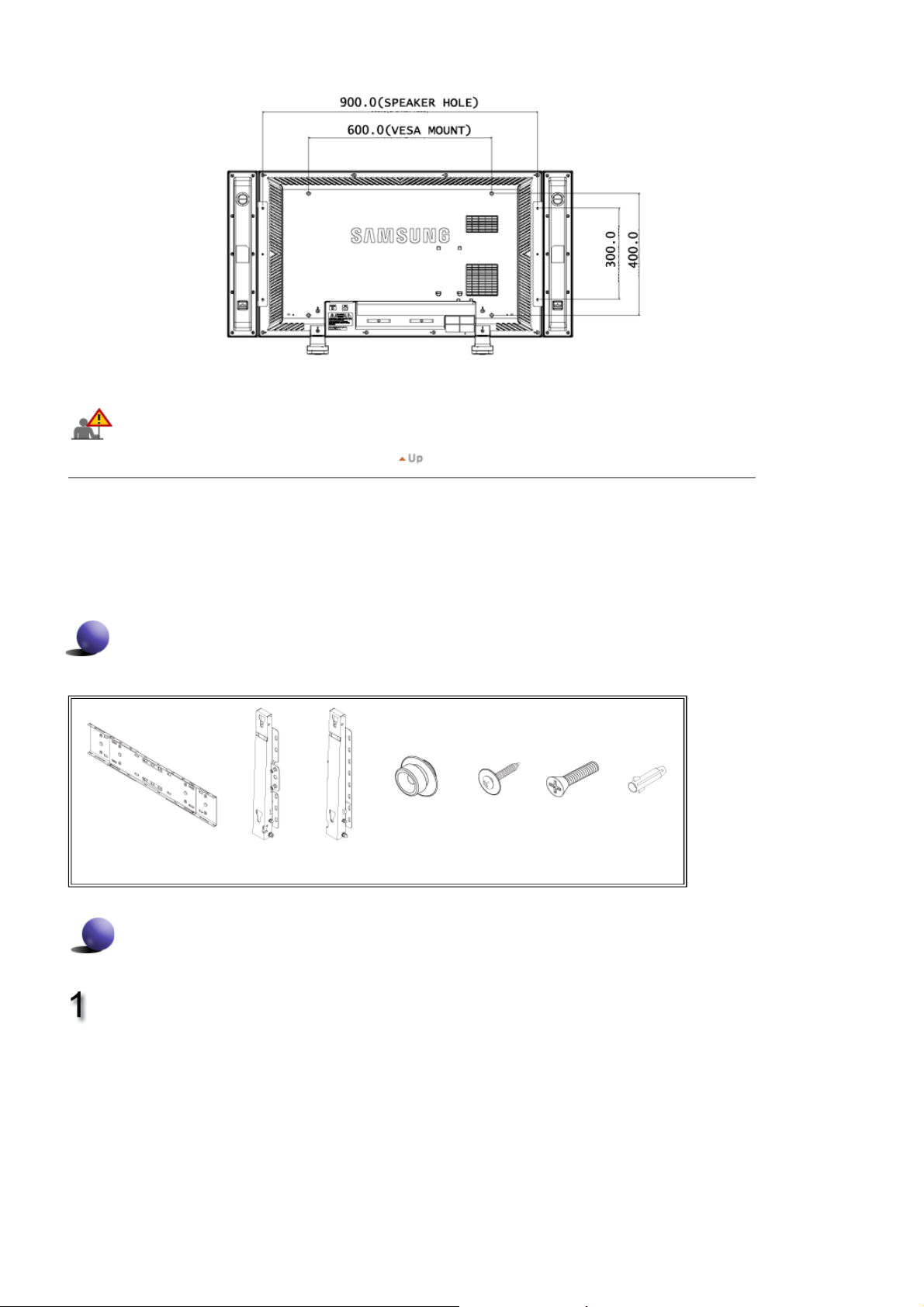
Podstavec pripevnite na stenu len pomocou skrutiek so šesĢhrannou hlavou s priemerom 6 mm a
dĎžkou 8 až 12 mm.
6. Inštalácia nástennej konzoly
z
Na inštaláciu nástennej konzoly kontaktujte technika.
z
SpoloþnosĢ Samsung Electronics nezodpovedá za žiadne poškodenie výrobku alebo poranenie zákazník, keć si
zákazník nainštaluje konzolu sám.
z
Tento výrobok sa inštaluje na cementové steny. Výrobok sa nemusí udržaĢ na mieste, keć sa nainštaluje na plast
alebo drevo.
Komponenty
Používajte len komponenty a príslušenstvo dodávané s výrobkom.
`
Nástenná konzola
(1)
(ďavý : 1, Pravý : 1)
Zostava nástennej konzoly
Záves
Plastový vešiak
(4)
Skrutka (A)
(11)
Skrutka (B)
(4)
Príchytka
(11)
Vložte a utiahnite pripevĖovaciu skrutku v smere
šípky.
Po dokonþení nasaćte nástennú konzolu na
stenu.
A. PripevĖovacia skrutka
B. Nástenná konzola
C. Záves (ďavý)
D. Záves (Pravý)
Page 24

Nachádzajú sa tu dva závesy (Đavý a pravý).
Použite ten správny.
Pred vĚtaním do steny skontrolujte, þi je
vzdialenosĢ medzi uzamykacími otvormi na
zadnej þasti výrobku správna.
Ak je táto vzdialenosĢ príliš malá alebo veĐká,
upravte ju uvoĐnením všetkých alebo niektorých
zo 4 skrutiek na nástennej konzole.
A. VzdialenosĢ medzi dvomi uzamykacími
otvormi
Skontrolujte inštalaþnú schému a oznaþte na
stenu body pre vĚtanie.
Na vyvĚtanie otvorov hlbších ako 35 mm použite
5,0 mm vrták.
Upevnite každú príchytku do príslušného otvoru.
Priraćte všetkým otvorom konzoly a závesu
príslušné otvory pre príchytky a vložte a upevnite
týchto 11 skrutiek A.
Montáž výrobku na nástennú konzolu
Tvar výrobku sa môže v závislosti od modelu líšiĢ. (Zostavy plastového vešiaka a skrutky sú rovnaké)
Page 25

1. Namontujte výrobok na nástennú konzolu a
skontrolujte, þi správne drží na Đavom a
pravom plastovom vešiaku.
2. Pri inštalácii výrobku na konzolu si dávajte
pozor, pretože sa vám môžu v otvoroch
zachytiĢ prsty.
3. Skontrolujte, þi je nástenná konzola bezpeþne
pripevnená na stenu, inak môže výrobok po
inštalácii zmeniĢ polohu.
OdstráĖte 4 skrutky na zadnej þasti výrobku.
Vložte skrutku B do plastového vešiaka.
Pripevnite 4 skrutky v kroku 2 (plastový vešiak +
skrutka (B) k zadným otvorom výrobku.
Prispôsobenie uhla nástennej konzoly
Pred inštaláciou konzoly na stenu prispôsobte jej uhol na -2¶.
OdstráĖte poistný kolík (3) a vložte 4 držiaky
výrobku do príslušných otvorov na konzole (1).
Potom umiestnite výrobok (2) tak, aby pevne
držal na konzole. Skontrolujte, þi ste opäĢ vložili
a upevnili poistný kolík (3) , aby bezpeþne držal
výrobok na konzole.
A. Monitor a stojan
B. Nástenná konzola
C. Stena
Page 26

1. Pripevnite výrobok na nástennú konzolu.
2. Pridržte výrobok hore v strede a potiahnite ho dopredu (v smere
šípky), þím prispôsobíte uhol. (Pozrite obrázok vpravo)
3. Uhol konzoly môžete prispôsobiĢ medzi -2¶ a 15 ¶.
Vždy prispôsobujte uhol hore v strede a nie na
Đavej alebo pravej strane výrobku.
Page 27

SyncMaster 460DXn
Mechanické rozmiestnenie | ýelo monitora | Stojan | Reproduktor | Inštalácia podstavca VESA | Inštalácia nástennej
konzoly
1. Mechanické rozmiestnenie
NETWORK MODEL SIZE
PROTECTION GLASS + NETWORK MODEL SIZE
HmotnosĢ
z
Set
{
31.30 kg (with Basic Stand)
{
36.1 kg (with Basic Stand / option protection glass)
Page 28
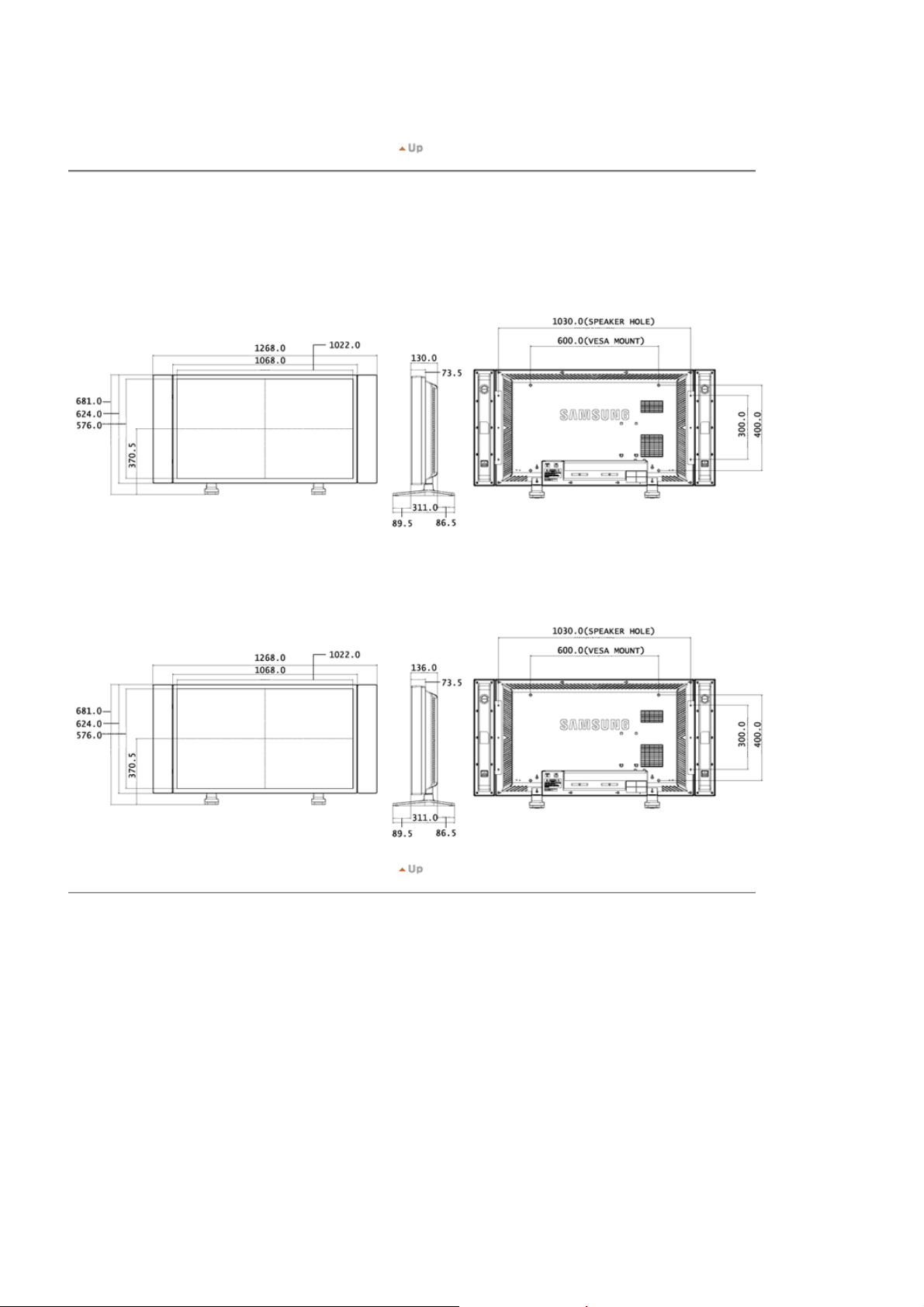
z
Package
{
37.6 kg (with Basic Stand)
{
42.4 kg (with Basic Stand / option protection glass)
2. ýelo monitora
NETWORK MODEL SIZE
PROTECTION GLASS + NETWORK MODEL SIZE
3. Stojan
Page 29
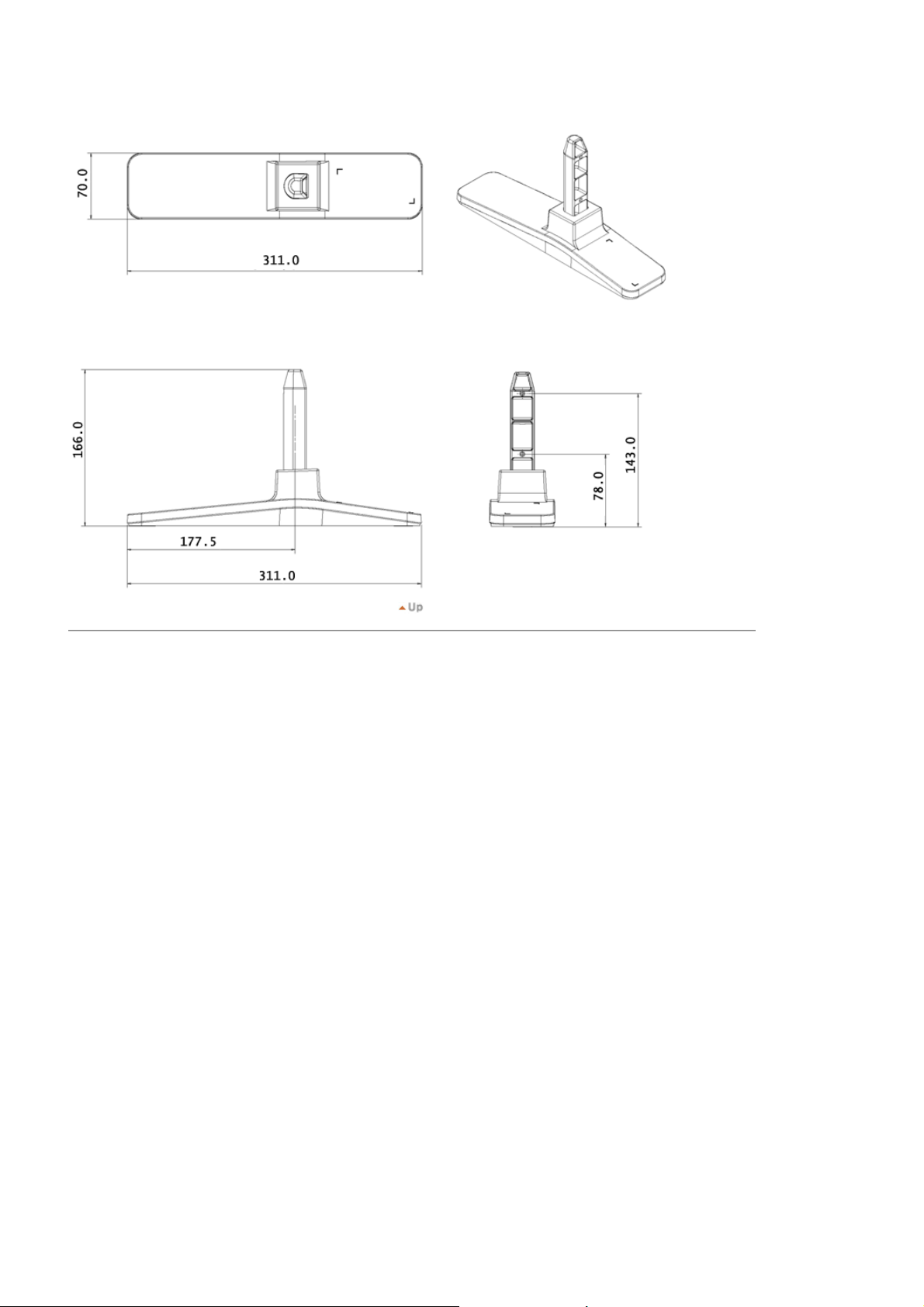
4. Reproduktor
Page 30
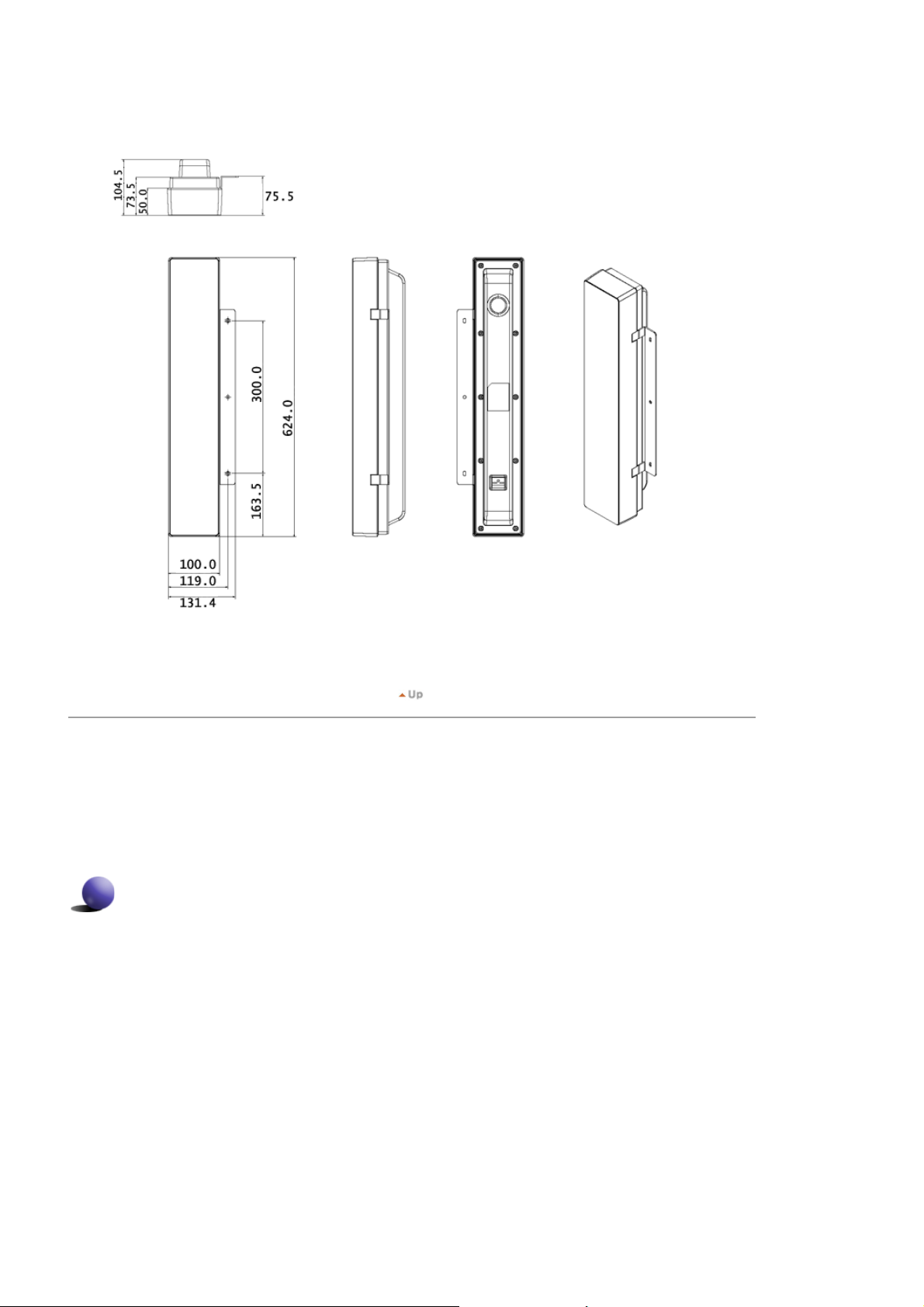
5. Inštalácia podstavca VESA
z
Po inštalácii zariadenia VESA skontrolujte, þi ste dodržali medzinárodné štandardy VESA.
z
Informácie o zakúpení a inštalácii podstavca VESA: Kontaktujte, prosím, svojho najbližšieho distribútora
spoloþnosti Samsung pre zadanie objednávky. Po zadaní objednávky vás navštívia profesionáli na inštaláciu a
nainštalujú vám podstavec.
z
Na posunutie monitora LCD sú potrebné aspoĖ 2 osoby.
z
SpoloþnosĢ Samsung nezodpovedá za žiadne poškodenie výrobku zákazníkom ani jeho úraz zapríþinený pri
inštalácii.
Rozmery
Page 31

Podstavec pripevnite na stenu len pomocou skrutiek so šesĢhrannou hlavou s priemerom 6 mm a
dĎžkou 8 až 12 mm.
6. Inštalácia nástennej konzoly
z
Na inštaláciu nástennej konzoly kontaktujte technika.
z
SpoloþnosĢ Samsung Electronics nezodpovedá za žiadne poškodenie výrobku alebo poranenie zákazník, keć si
zákazník nainštaluje konzolu sám.
z
Tento výrobok sa inštaluje na cementové steny. Výrobok sa nemusí udržaĢ na mieste, keć sa nainštaluje na plast
alebo drevo.
Komponenty
Používajte len komponenty a príslušenstvo dodávané s výrobkom.
`
Nástenná konzola
(1)
(ďavý : 1, Pravý : 1)
Zostava nástennej konzoly
Záves
Plastový vešiak
(4)
Skrutka (A)
(11)
Skrutka (B)
(4)
Príchytka
(11)
Vložte a utiahnite pripevĖovaciu skrutku v smere
šípky.
Po dokonþení nasaćte nástennú konzolu na
stenu.
A. PripevĖovacia skrutka
B. Nástenná konzola
C. Záves (ďavý)
D. Záves (Pravý)
Page 32

Nachádzajú sa tu dva závesy (Đavý a pravý).
Použite ten správny.
Pred vĚtaním do steny skontrolujte, þi je
vzdialenosĢ medzi uzamykacími otvormi na
zadnej þasti výrobku správna.
Ak je táto vzdialenosĢ príliš malá alebo veĐká,
upravte ju uvoĐnením všetkých alebo niektorých
zo 4 skrutiek na nástennej konzole.
A. VzdialenosĢ medzi dvomi uzamykacími
otvormi
Skontrolujte inštalaþnú schému a oznaþte na
stenu body pre vĚtanie.
Na vyvĚtanie otvorov hlbších ako 35 mm použite
5,0 mm vrták.
Upevnite každú príchytku do príslušného otvoru.
Priraćte všetkým otvorom konzoly a závesu
príslušné otvory pre príchytky a vložte a upevnite
týchto 11 skrutiek A.
Montáž výrobku na nástennú konzolu
Tvar výrobku sa môže v závislosti od modelu líšiĢ. (Zostavy plastového vešiaka a skrutky sú rovnaké)
Page 33

1. Namontujte výrobok na nástennú konzolu a
skontrolujte, þi správne drží na Đavom a
pravom plastovom vešiaku.
2. Pri inštalácii výrobku na konzolu si dávajte
pozor, pretože sa vám môžu v otvoroch
zachytiĢ prsty.
3. Skontrolujte, þi je nástenná konzola bezpeþne
pripevnená na stenu, inak môže výrobok po
inštalácii zmeniĢ polohu.
OdstráĖte 4 skrutky na zadnej þasti výrobku.
Vložte skrutku B do plastového vešiaka.
Pripevnite 4 skrutky v kroku 2 (plastový vešiak +
skrutka (B) k zadným otvorom výrobku.
Prispôsobenie uhla nástennej konzoly
Pred inštaláciou konzoly na stenu prispôsobte jej uhol na -2¶.
OdstráĖte poistný kolík (3) a vložte 4 držiaky
výrobku do príslušných otvorov na konzole (1).
Potom umiestnite výrobok (2) tak, aby pevne
držal na konzole. Skontrolujte, þi ste opäĢ vložili
a upevnili poistný kolík (3) , aby bezpeþne držal
výrobok na konzole.
A. Monitor a stojan
B. Nástenná konzola
C. Stena
Page 34

1. Pripevnite výrobok na nástennú konzolu.
2. Pridržte výrobok hore v strede a potiahnite ho dopredu (v smere
šípky), þím prispôsobíte uhol. (Pozrite obrázok vpravo)
3. Uhol konzoly môžete prispôsobiĢ medzi -2¶ a 15 ¶.
Vždy prispôsobujte uhol hore v strede a nie na
Đavej alebo pravej strane výrobku.
Page 35

Bezpeþnostné pokyny
Úvod
Pripojenia
Inštalácia podstavca
Zapojenie monitora
Používanie softvéru
Nastavovanie monitora
Riešenie problémov
Technické údaje
Informácie
Appendix
VybraĢ jazyk Hlavná strana
Model
Farba a vzhĐad výrobku sa môže v závislosti od modelu líšiĢ a technické údaje výrobku podliehajú z dôvodu
zdokonalenia výkonu zmenám bez predchádzajúceho upozornenia.
Pripojenia
Inštalácia podstavca
Poznámka
• Používajte len podporované podstavce.
Výstraha
Samsung Electronics nezodpovedá za poškodenia spôsobené používaním iného než predpísaného
podstavca.
Inštalácia Pomocného podstavca
ďavý
podstavec
Výstraha
Štítok ˈCAUTIONˉGnalepte opaþne.
Pravý
podstavec
1) Aby ste ochránili svoj produkt, tak sa ako príslušenstvo dodáva kryt otvoru. Tento kryt chráni otvor na
spodnej strane monitora, kde sa vloží stojan. Ak nainštalujete súpravu pre upevnenie na stenu pre svoj
monitor, do otvoru umiestnite kryt otvoru.
2) Vložte ho do otvoru na spodnej strane monitora. Na oznaþenom mieste zasuĖte skrutku dodanú s krytom
otvoru a poriadne ju dotiahnite.
Výstraha
Rozlíšenie sa môže odlišovaĢ pre každý model produktu. Informácie o optimálnom rozlíšení nájdete v
používateĐskej príruþke.
Page 36

Zapojenie monitora
V prípade napájacieho kábla s uzemnením
Em caso de falha, o cabo com ligaçao a terra pode causar um choque eléctrico. Antes de ligar uma
alimentaçao de CA a tomada, ligue correctamente o cabo com ligaçao a terra. Quando desligar o
cabo com ligaçao a terra, retire previamente a alimentaçao de CA da tomada.
Poznámka
• K monitoru možno pripojiĢ audio/video vstupné zariadenia, ako sú prehrávaþe DVD, videorekordéry alebo
kamkordéry. Podrobné informácie o pripojení AV vstupných zariadení nájdete v položke Nastavenie
monitora v þasti UžívateĐské ovládacie prvky.
Pripojenie k poþítaþu
1) Pripojte napájací kábel monitora do napájacej zásuvky na zadnej strane monitora.
Zapnite vypínaþ.
2) Sú tri možnosti pripojenia D-sub k monitoru.
Vyberte jednu z nasledovných možností:
2-1) Pomocou konektora D-sub (analógový) na videokarte.
Pripojte D-sub do zásuvky 15-kolíkového portu RGB na zadnej strane monitora.
2-2) Pomocou konektora DVI (digitálny) na videokarte.
Pripojte kábel DVI do DVI(HDCP) portu na zadnej strane monitora.
2-3)
Pomocou konektora BNC (analógový) na videokarte.
Pripojte kábel BNC do BNC/COMPONENT IN - zásuvka R, G, B, H, V na zadnej strane monitora.
Page 37

3) Pripojte audio kábel monitora do zásuvky audio na zadnej strane poþítaþa.
Poznámka
• Zapnite poþítaþ aj monitor.
Poznámka
• Kábel DVI a kábel BNC sú voliteĐné.
Ak si chcete zakúpiĢ voliteĐné položky, kontaktujte miestne servisné centrum Samsung Electronics.
Pripojenie k videorekordéru
1) AV vstupné zariadenia (videorekordéry alebo kamkordéry) sa pripájajú do AV IN [VIDEO] alebo AV IN [SVIDEO] na monitore pomocou kábla S-VHS alebo BNC.
2) Pripojte koncovky videorekordéra alebo kamkordéra Audio (L) a Audio (R) AV AUDIO IN [L-AUDIO-R] na
monitore pomocou audio káblov.
Poznámka
•Vyberte AV alebo S-Video, ktoré je pripojené k videorekordéru alebo kamkordéru pomocou tlaþidla Zdroj
na prednej strane monitora alebo diaĐkovým ovládaním.
• Potom zapnite videorekordér alebo kamkordér s vloženou kazetou.
Poznámka
• Káble S-VHS alebo BNC sú voliteĐné.
Pripojenie k prehrávaþu DVD
Page 38

1) Pripojte sady audio káblov medzi COMPONENT AUDIO IN [L-AUDIO-R] na monitore a konektormi AUDIO
OUT na prehrávaþi DVD.
2) Pripojte kábel Component medzi BNC/COMPONENT IN - zásuvka P
Y, P
B na prehrávaþi DVD.
, Y, PB na monitore a konektory PR,
R
Poznámka
•ZvoĐte Component, ktorý je pripojený prehrávaþ DVD, pomocou tlaþidla Zdroj na prednej strane monitora
alebo diaĐkovým ovládaním.
• Potom zapnite prehrávaþ DVD s vloženým diskom DVD.
Poznámka
• Kábel Component je voliteĐný.
Vysvetlivky ku štandardu Component video nájdete vo vašej príruþke k prehrávaþu DVD.
Pripojenie ku kamkordéru
1) Nájdite výstupné konektory A/V na kamkordéri. Obvykle sa nachádzajú na boþnej alebo na zadnej þasti
kamkordéra.
Pripojte sadu audio káblov medzi konektory AUDIO OUTPUT na kamkordéri a AV AUDIO IN [L-AUDIO-R]
na monitore.
2) Pripojte video kábel VIDEO OUTPUT na kamkordéri a AV IN [VIDEO] na monitore.
Poznámka
•ZvoĐte AV, ktorý je pripojený ku kamkordéru, pomocou tlaþidla Zdroj na prednej þasti monitora alebo
diaĐkovým ovládaním.
• Potom zapnite kamkordér s vloženou kazetou.
Poznámka
• Tu zobrazené audio-video káble sa obvykle dodávajú s kamkordérom.
(Ak nie, navštívte miestny obchod s elektronikou.)
Ak máte stereo kamkordér, musíte pripojiĢ sadu dvoch káblov.
Page 39

Pripojenie k DTV Set Top Box
Poznámka
• Pripojenia k typickému Set Top Box sú znázornené dole.
1) Pripojte kábel Component medzi BNC/COMPONENT IN - zásuvka PR, Y, PB na monitore a konektory PR,
B
na prehrávaþi Set Top Box.
Y, P
2) Pripojte sady audio káblov medzi COMPONENT AUDIO IN [L-AUDIO-R] na monitore a konektormi AUDIO
OUT na prehrávaþi Set Top Box.
Poznámka
•ZvoĐte Component, ktorý je pripojený do DVD Set Top Box, pomocou tlaþidla Zdroj na prednej strane
monitora alebo diaĐkovým ovládaním.
Poznámka
• Vysvetlivky ku štandardu Component video nájdete v užívateĐskej príruþke k Set Top Box.
Pripojenie reproduktorov
Poznámka
• Utiahnite súpravu a reproduktor pomocou skrutiek.
* Namontujte súpravu reproduktorov bez reproduktorového stojana.
Page 40

Poznámka
• Pripojte pripájací kábel reproduktora do pripájacieho konektora reproduktora na zadnej strane súpravy a
do pripájacieho konektora reproduktora na zadnej strane reproduktora.
Poznámka
• Nepresúvajte súpravu držaním za reproduktor, keć je súprava pripojená k reproduktoru.
Držiak reproduktora slúžiaci na pripojenie reproduktora súpravy by sa mohol poškodiĢ.
Pripojenie k audiosystému
Poznámka
• Pripojte sadu audio káblov medzi konektory AUX L, R na AUDIOSYSTÉME a AUDIO OUT [L-AUDIO-R]
na monitore.
Pripojenie k diaĐkovému ovládaniu na kábli
Page 41

Poznámka
• Svoj monitor môžete ovládaĢ tak, že mu umožníte prijímaĢ signály diaĐkového ovládania iných zariadení
prostredníctvom konektora REMOTE OUT.
• Zariadenie môžete ovládaĢ tak, že mu umožníte prijímaĢ signály diaĐkového ovládania iných zariadení
prostredníctvom konektora REMOTE IN.
Poznámka
• Obmedzenia: Dostupné len v prípade, ak druhé zariadenie podporuje konektory I/O diaĐkového ovládania
na kábli.
Pripojenie HDMI
Poznámka
• Vstupné zariadenia, ako napr. digitálny DVD prehrávaþ, sú pripojené na terminál monitora HDMI IN
pomocou HDMI kábla.
Poznámka
• PC nemôžete pripojiĢ ku konektoru HDMI IN.
Pripojenie pomocou kábla DVI do HDMI
Page 42

1) Pripojte konektor DVI výstupu digitálneho výstupného zariadenia ku konektoru HDMI IN na monitore
pomocou kábla DVI do HDMI.
2) Pripojte þervené a biele konektory kábla RCA do stereo (pre PC) k rovnako sfarbeným konektorom výstupu
zvuku na zariadení s digitálnym výstupom a pripojte opaþnú koncovku ku konektoru HDMI/PC DVI-D
AUDIO IN na monitore.
Pripojenie kábla LAN.
1) Pripojte kábel LAN.
Pripojenie USB.
1) Je možné pripojenie k zariadeniam USB, napr. myš alebo klávesnica.
Používanie USB držiaka
Keć používate malé externé zariadenie, ako napríklad prenosný pamäĢový kĐúþ a pripojíte ho k USB
Page 43

konektoru na zadnej strane vášho monitora, vystavuje sa možnosti krádeže alebo straty. Inštaláciou USB
držiaka po inštalácii externého zariadenia môžete zabrániĢ krádeži alebo strate.
1) Vložte þasĢ vášho USB držiaka do drážky v þasti na zadnej strane vášho monitora.
2) Zarovnajte þasĢ vášho USB držiaka s drážkou na spodnej strane þasti na zadnej strane vášho
monitora.
Zarovnajte þasĢ vášho USB držiaka so spodnou stranou þasti na zadnej strane vášho
monitora.
3) Do drážky, ktorú ste zarovnali v kroku [2], vložte skrutku a dotiahnite ju.
Zarovnajte s a použite skrutku na ich upevnenie.
Page 44

© 1995~2007 SAMSUNG. ALL Right Reserved
Page 45

Bezpeþnostné pokyny
Úvod
Pripojenia
Používanie softvéru
Inštalácia aplikácie
MagicNet
MDC
MagicNet
Nastavovanie monitora
Riešenie problémov
Technické údaje
Informácie
Appendix
VybraĢ jazy k Hlavná strana
Model
Farba a vzhĐad výrobku sa môže v závislosti od modelu líšiĢ a technické údaje výrobku podliehajú z dôvodu
zdokonalenia výkonu zmenám bez predchádzajúceho upozornenia.
Používanie softvéru
Installation MagicNet
Inštalácia
1. Vložte inštalaþné CD do CD-ROM mechaniky.
2. Kliknite na inštalaþný súbor programu MagicNet.
3. Ke ć sa objaví okno inštalaþnej aplikácie InstallShield, kliknite na „Ćalejˈ.
4. Výberom možnosti „Súhlasím s podmienkami licenþnej dohodyˈGakceptujete podmienky používania
produktu.
5. Do programu MagicNet Server je potrebné sa prihlásiĢ. Zadajte prosím svoje prihlasovacie heslo. Heslo
nie je možné zmeniĢ, keć ste prihlásení.
Page 46

6. Vyberte prieþinok na inštaláciu programu MagicNet.
7. Kliknite na „Inštalujˈ.
8. Objaví sa okno ukazujúce priebeh inštalácie.
9. Aby program MagicNet Server fungoval optimálne, doporuþuje sa reštartovaĢ systém.
Kliknite na „DokonþiĢ“.
Page 47

10. Po dokonþení inštalácie sa na pracovnej ploche objaví ikona, pomocou ktorej môžete program MagicNet
spúšĢaĢ.
11. Program spustíte dvojitým kliknutím na ikonu.
Požiadavky systému servera
CPU RAM Ethernet Operaþný systém Aplikácia
Minimum P1,8 256M
100M/1G
Odporúþa sa P3,0Ghz 512M
Windows XP
Windows 2000
(Service Pack 4)
© 1995~2007 SAMSUNG. ALL Right Reserved
WMP 9 alebo novšia
Page 48

ýo je MagicNet? | Použitie MagicNet | Knižnica | Obrazovka | Plán
DiaĐkové riadenie | Správa | VoĐba | Klient | Riešenie problémov
ýo je MagicNet?
MagicNet využíva ethernetovú sieĢ pre servery a monitory a prenáša mediálne súbory (obrazové
súbory, hudobné súbory a filmy) a kancelárske súbory (HTML, PDF) zo servera na monitory v sieti.
Viacero monitorov je pripojených k serveru prostredníctvom siete a server môže prenášaĢ súbory
naraz do všetkých monitorov alebo jeden súbor na jeden monitor. Existujú dva spôsoby prenosu
súborov. Prvý je , keć server zaregistruje plán pre monitory a potom súbory prenáša podĐa tohto
plánu. Druhý je, keć monitor vyhĐadáva súbory registrované v zozname knižnice servera a prijíma a
prehráva ich. Ak je pripojený viac ako jeden server, môže si monitor server vybraĢ a môže z neho
prijaĢ plán. Monitor má zabudovanú funkciu pripojenia na internet. Servery a monitory sú pripojené k
sieti. Každý server alebo monitor má jedineþné meno pre svoju identifikáciu na sieti. Server a monitor
môžu byĢ spojené len vtedy, ak majú rovnaké meno servera. Napríklad, ak meno servera je
„MagicNetˈ, plány z neho môžu prijímaĢ iba monitory, ktoré majú meno servera „MagicNetˈ. Ak
monitor nedokáže nájsĢ server, ktorého meno je rovnaké ako v Ėom nakonfigurované meno servera,
bude þakaĢ, pokým sa neobjaví server s takým menom. Ak je ale zapnuté Auto Connection
(Automatické pripojenie), monitor sa pokúsi pripojiĢ k iným serverom a pripojí sa k prvému serveru,
ktorý odpovie.
Hlavné funkcie MagicNet
1. VoĐná úprava obrazovky
Obrazovky môžete nakonfigurovaĢ na zobrazenie na monitore voĐným umiestnením a prehrávaním
˧
viacerých oblastí a zmenou vlastností oblasti.
2. Preberanie alebo tok obsahu
Pre režim prenosu môžete vybraĢ možnosti Stream (možnosti toku) alebo Download (PrebraĢ), ak
˧
chcete prehrávaĢ obsah na obrazovkách a tak prehrávaĢ obrazovky podĐa vašej situácie. Prebraté
obrazovky budú prehrané na monitoroch v naplánovanom þase, aj keć nebudú monitory pripojené k
serveru.
3. Server riadenia súborov knižnice médií a obsahu
V knižnici môžete úþinne riadiĢ registrovaný obsah vytvorením prieþinkov. Obsah môžete prehraĢ na
˧
obrazovkách podĐa vašej situácie ovládaním serveru obsahu podĐa stavu siete.
4. SieĢové/Miestne plány a uverejĖovanie
Upravené obrazovky môžete prenášaĢ na vybrané monitory použitím funkcie uverejnenia.
˧
Obrazovky môžete prenášaĢ aj na monitory, ktoré nie sú pripojené k sieti použitím miestnych plánov.
Page 49

5. Okamžitá správa
Na vybranom monitore môžete zobraziĢ správu bez ohĐadu na plány.
˧
6. MDC a Systém
Funkcie MDC a System (Systém) vám umožĖujú ovládaĢ, zobraziĢ stav a diagnostikovaĢ monitory.
˧
7. VNC
Funkcia VNC vám umožĖuje diaĐkové pripojenie k monitoru a zobrazenie jeho stavu a jeho ovládanie
˧
a diagnostikovanie.
8. Aktualizovanie a PXE
Funkcia Update (Aktualizácia) vám umožĖuje jednoduché aktualizovanie programov v monitore. PXE
˧
vám umožĖuje obnoviĢ obraz operaþného systému pre monitor.
Page 50

ýo je MagicNet? | Použitie MagicNet | Knižnica | Obrazovka | Plán
DiaĐkové riadenie | Správa | VoĐba | Klient | Riešenie problémov
Použitie MagicNet
Spustenie MagicNet
1. Kliknite na Programs (Programy) -> MagicNetPro -> MagicNetPro.
2. Po spustení MagicNetPro vyberte z ponuky File (Súbor) možnosĢ Log In (Prihlásenie).
3. Zadajte užívateĐské meno a heslo a kliknite na OK.
Ak sa prihlasujete prvýkrát, zadajte ako užívateĐské meno „AdministratorˈG(Administrátor) a heslo,
ktoré ste nastavili pri inštalácii programu. (Informácie o spôsobe inštalácie programu MagicNet
nájdete v príruþke Installing MagicNet (Inštalácia programu MagicNet), Using the Software
(Používanie tohto softvéru).)
Pripojenie monitora k serveru
Nastavenie servera
1. Kliknutím na možnosĢ Option (VoĐba) v ponuke Tools (Nástroje) otvoríte okno Server Setup
(Nastavenie servera).
Page 51

2. Nastavenia Network Connection (SieĢové pripojenie) nakonfigurujte na karte General (Všeobecné). Na
monitore zadajte meno servera identické s menom servera. Meno servera zmeníte dvojitým kliknutím
na pole Value (Hodnota) položky Server Name (Meno servera).
3. Ak je v serveri viac ako jedna sieĢová karta, vyberte sieĢovú kartu v položke Network Device (SieĢové
zariadenie).
4. Ak sú server aj monitor v tej istej sieti, uistite sa, že v poli Value (Hodnota) položky Network
Connection (SieĢové pripojenie) vyberiete ako metódu pripojenia §®Automatic connection using a
server name§¯ (Automatické pripojenie pomocou mena servera). Pri nastavovaní monitora použite
rovnaké nastavenia.
5. Ak sú server a monitor v rôznych sieĢach, uistite sa, že v poli Value (Hodnota) položky Network
Connection (SieĢové pripojenie) vyberiete ako metódu pripojenia §®Direct connection using an IP
address§¯ (Priame pripojenie pomocou IP adresy). Pri nastavovaní monitora použite rovnaké
nastavenia.
Teraz musí byĢ IP adresa servera, ku ktorému sa bude monitor pripájaĢ, verejnou IP
adresou. Pri nastavovaní monitora sa uistite, že ste v položke Server IP Address (IP
adresa servera) zadali túto IP adresu.
Ak server používa firewall, uistite sa, že ste IP adresu monitora zahrnuli do zoznamu
výnimiek vo firewalle.
Nastavenie monitora
Page 52

1. Zdroj monitora nastavte na MagicNet a potom zadajte IP adresu a server name použitím Setup menu
alebo položky Network Connection (SieĢové pripojenie). Musia byĢ rovnaké ako IP adresa a meno
servera, ku ktorému sa bude pripájaĢ. (Ćalšie informácie nájdete v popise nastavenia programu
MagicNet na stránkach OSD.)
2. Úspešné pripojenie monitora k serveru oznámi zobrazená správa.
Podponuky ponuky File (Súbor)
Registering a Library (Registrovanie knižnice)
1. Výberom možnosti Library (Knižnica) z ponuky File (Súbor) otvoríte možnosĢ Library View (Zobrazenie
knižnice).
2. Na serveri vyberte obrazový súbor, hudobný súbor, filmový súbor, dokument alebo súbor typu Flash
atć.
3. Kliknutím pravým tlaþidlom na vybraný súbor a výberom možnosti Send To Library (OdoslaĢ do
knižnice) zo zobrazenej ponuky tento súbor zaregistrujete v knižnici.
Page 53

4. Súbory registrované v knižnici monitor používa vtedy, keć je Operating Mode (Prevádzkový režim)
monitora nastavený na Player (Prehrávaþ) alebo sa používa pri registrovaní obrazovky.
Registering a Screen (Registrovanie obrazovky)
1. Výberom možnosti Screen (Obrazovka) z ponuky File (Súbor) otvoríte možnosĢ Screen View
(Zobrazenie obrazovky).
2. Pravým tlaþidlom kliknite na zobrazenie pozadia. Kliknite na možnosĢ Area (OblasĢ) a v zobrazenej
ponuke potom kliknite na možnosĢ Photo (Fotografia), Movie (Film), Flash (Flash), Web (Web), Text
(Text) alebo Source (Zdroj).
3. Keć sa šípka myši zmení na ikonu krížika (+), potiahnite ju do Edit View (Zobrazenie úprav), ak
chcete nastaviĢ oblasĢ, kde sa má súbor zobraziĢ.
4. Po nastavení oblasti sú do Tree View (Stromové zobrazenie) pridané položky stromu v rovnakom
poradí, ako je to ukázané v položke Background (Pozadie). Pridané položky stromu sú rôzne v
závislosti od typu súboru vybraného v kroku 2. Súbor môžete vybraĢ zvolením položky obrazovky a
potom výberom položky pod položkou Background (Pozadie).
5. Ćalšie oblasti na obrazovke zaregistrujete opakovaním krokov 2 až 4.
Page 54

6. Po ukonþení registrovania oblastí vyberte možnosĢ Save (UložiĢ) z ponuky File (Súbor), þím obrazovku
uložíte.
7. Ak chcete zobraziĢ uložené obrazovky na monitore (-och), zaregistrujte plán.
Registering a Schedule (Registrovanie plánu)
1. Výberom možnosti Schedule (Plán) z ponuky File (Súbor) otvoríte možnosĢ Schedule View (Zobrazenie
plánu).
2. Monitory, pre ktoré sa plán ide zaregistrovaĢ, vyberte v Tree View (Stromové zobrazenie) na Đavej
strane. Ak monitory môžu zobraziĢ plán registrovaný na serveri, musí byĢ Operating Mode
(Prevádzkový režim) zvolených monitorov nastavený na možnosĢ Schedule (Plán).
3. Kliknite na dátum a þas v Edit View (Zobrazenie úprav) na pravej strane, ak chcete vybraĢ dátum a
þas, kedy sa má plán vykonaĢ. Pravým tlaþidlom kliknite na Edit View (Zobrazenie úprav) a zo
zobrazenej ponuky vyberte možnosĢ Add (PridaĢ). Teraz môžete vybraĢ iba plány pre obrazovky, ktoré
ste uložili použitím ponuky Screen (Obrazovka).
4. Ak chcete zmeniĢ dátum alebo þas plánu, potiahnite ho na iný dátum alebo þas.
5. Z ponuky Tools (Nástroje) vyberte možnosĢ Publish (UverejniĢ). Vyberte zaškrtávacie okno vedĐa
monitorov, pre ktoré chcete zvolený plán zaregistrovaĢ.
Page 55

Sending a Message (Posielanie správy)
1. Výberom možnosti Message (Správa) z ponuky File (Súbor) otvoríte možnosĢ Message View
2. Vyberte zaškrtávacie okno vedĐa monitorov, pre ktoré chcete správu zaregistrovaĢ.
3. Nastavenia pre správu nakonfigurujte v List View (Zobrazenie zoznamu) vpravo dole. Text, ktorý tu
(Zobrazenie správy).
zadáte, sa zobrazí na zvolených monitoroch.
4. Ak chcete na zvolených monitoroch správu zobraziĢ, kliknite na ikonu Send Message (OdoslaĢ správu)
v lište nástrojov pod lištou ponuky.
Ak chcete skryĢ správu, ktorá bude zobrazená na zvolených monitoroch, kliknite na ikonu Stop
Message (ZastaviĢ správu) v lište nástrojov.
Page 56

ýo je MagicNet? | Použitie MagicNet | Knižnica | Obrazovka | Plán
DiaĐkové riadenie | Správa | VoĐba | Klient | Riešenie problémov
Knižnica
Ponuka Súbor
Library / Screen / Schedule / Remote Management / Message
z
Vytvorí zobrazenie alebo vyberie vytvorené zobrazenie pre každú položku v ponuke, aby ste
mohli vykonaĢ plán zobrazenia a prevziaĢ základné ovládanie nad monitormi zo servera.
Close
z
Zatvorte zobrazenie obrazu, na ktorom pracujete. Ak sa vyskytli neuložené zmeny, zobrazí sa
nové okno, aby ste ich mohli uložiĢ.
Log In
z
Skôr, ako budete môcĢ používaĢ ktorúkoĐvek z týchto funkcií, musíte sa prihlásiĢ k serveru.
Môžete sa prihlásiĢ k serveru, aby ste spustili serverový program. Heslo, ktoré ste zadali pri
inštalácii MagicNet Pro, sa predvolene stane heslom pre úþet správcu.
Log Out
z Po prihlásení k serveru sa môžete odhlásiĢ. Ak sa odhlásite zo servera, všetky vytvorené
zobrazenia sa zatvoria, a ak sa vyskytli akékoĐvek neuložené zmeny, zobrazí sa nové okno,
aby ste ich mohli uložiĢ.
Change Password
z Zmení heslo práve prihláseného úþtu.
User Account
z
Vytvorí, odstráni a zmení úþty používateĐov, ktorí sa môžu prihlásiĢ k serveru. Existujú dva
typy úþtov, ktoré môžete vytvoriĢ: Úþty správcu a používateĐské úþty
{
Administrator : Má práva pre všetky funkcie servera.
{
User : Má práva pre všetky funkcie s výnimkou zmeny možností servera a funkcií
používateĐského úþtu.
Exit
z Ukonþí program. Ak sa vyskytli akékoĐvek neuložené zmeny, zobrazí sa nové okno, v ktorom
môžete uložiĢ zmeny.
Ponuka Nástroje
Page 57

Synchronize
z
Synchronizuje súbory knižnice hlavného servera so súbormi servera obsahu.
Option
z Zmení nastavenia server. Ćalšie informácie nájdete v þasti Možnosti.
Knižnica
Stromové zobrazenie
List View (Zobrazenie
zoznamu)
Output View (Zobrazenie
výstupu)
Stromové zobrazenie
Page 58

Všetky prieþinky pod položkou Tento poþítaþ na pracovnej ploche systém Windows, library, screen a content
server sa zobrazia v zobrazení stromovej štruktúry. Ak vyberiete prieþinok, jeho podprieþinky a zoznam
súborov sa zobrazia na pravom paneli v zobrazení zoznamu.
PrehĐadávanie bežných
súborov
PrehĐadávanie knižníc
PrehĐadávanie súborov
obrazovky
PrehĐadávanie serverov s
obsahom
PrehĐadávanie bežných súborov
Zobrazí všetky prieþinky v poþítaþi, na ktorých je nainštalovaný server, v stromovej štruktúre.
Funkcia: Ak vyberiete prieþinok v rámci pracovnej plochy, jeho podprieþinky a súbory, ktoré môžete
zaregistrovaĢ do knižnice, sa zobrazia na pravom paneli v zobrazení zoznamu.
PrehĐadávanie knižníc
Zobrazí všetky prieþinky, ktoré sa vytvoria v library v zobrazení stromovej štruktúry.
Funkcia: Ak vyberiete prieþinok pod pracovnou plochou, v zobrazení zoznamu na pravom paneli sa
zobrazia jeho podprieþinky a súbory, ktoré je možné registrovaĢ do knižnice.
Ak si vyberiete prieþinok, v zobrazení zoznamu na pravom paneli sa zobrazia jeho podprieþinky a
zoznam súborov knižnice.
Klávesové skratky
z
Kláves F2: Premenovanie zvoleného prieþinka.
z
Kláves Delete: Vymaže zvolený prieþinok, jeho podprieþinok (-ky) a všetky súbory vo
zvolenom prieþinku.
Potiahni a pusti
z
Súbor na pracovnej ploche: Ak potiahnete a pustíte súbor zo zobrazenia zoznamu do
knižnice, vykoná sa kontrola, þi sa môže zaregistrovaĢ do danej knižnice a ak áno,
zaregistruje sa.
z
Súbor Library: Ak potiahnete a pustíte súbor zo zobrazenia zoznamu do knižnice,
premiestni sa do knižnice, ako sú totožné typy obsahu súboru a knižnice.
PrehĐadávanie súborov obrazovky
Zobrazí prieþinky správy obrazovky, ktoré sa vytvorili v ponuke obrazovky v zobrazení stromovej
štruktúry.
Funkcia:
Výberom prieþinka sa zobrazia podprieþinky a súbory obrazovky pod zvoleným prieþinkom v
okne zobrazenia zoznamu na pravej strane.
Klávesové skratky
z
Kláves F2: Premenovanie zvoleného prieþinka.
z
Kláves Delete: Vymaže zvolený prieþinok, jeho podprieþinok (-ky) a všetky súbory vo
Page 59

zvolenom prieþinku a podprieþinkoch.
Potiahni a pusti
z
Súbor obrazovky: Ak potiahnete a pustíte súbory obrazovky v zobrazení zoznamu, budú
premiestnené do tohto prieþinka.
PrehĐadávanie serverov s obsahom
V stromovom zobrazení sa zobrazia riadiace prieþinky pre server s obsahom.
Funkcia:
Ak si vyberiete prieþinok, v zobrazení zoznamu na pravom paneli sa zobrazia jeho podprieþinky a
zoznam serverov s obsahom.
Klávesové skratky
z
Kláves F2: Premenovanie zvoleného prieþinka.
z
Kláves Delete: Vymaže zvolený prieþinok, jeho podprieþinok (-ky) a všetky súbory vo
zvolenom prieþinku a jeho podprieþinku.
Potiahni a pusti
z
Server obsahu: Ak potiahnete a pustíte servery obsahu na prieþinok serveru obsahu v
stromovom zobrazení, budú do tohto prieþinku premiestnené.
List View (Stromové zobrazenie)
Vo forme zoznamu zobrazuje všetky prieþinky a súbory alebo servery obsahu v prieþinku zvolenom v okne
stromu. Pomocou poskytnutej kontextovej ponuky môžete potiahnuĢ a pustiĢ položky, použiĢ klávesové
skratky a premiestĖovaĢ, vymazávaĢ a premenovaĢ položky.
PrehĐadávanie bežných súborov
Zobrazuje podprieþinky a súbory vo zvolenom prieþinku.
Funkcia:
Dvojité kliknutie
z
Dvojitým kliknutím na sa premiestnite do horného prieþinku.
z Dvojitým kliknutím na sa premiestnite do spodného prieþinku.
z
Dvojitým kliknutím na súbor tento súbor spustíte.
Potiahni a pusti
z
Ak potiahnete a pustíte súbor zo zobrazenia zoznamu do knižnice, bude registrovaný v
tejto knižnici. Funkcia potiahnutia a pustenia ale nie je podporovaná pre prieþinky.
Kontextová ponuka
Page 60

z Open (OtvoriĢ): Ak kliknete na možnosĢ Open (OtvoriĢ) pre prieþinok, presuniete sa do
tohto prieþinku. Ak kliknete na možnosĢ Open (OtvoriĢ) pre súbor, tento súbor spustíte.
z
Send To Library (OdoslaĢ do knižnice): Ak pre zvolené súbory kliknete na možnosĢ Send
To Library (OdoslaĢ do knižnice), budú v danej knižnici registrované.
PrehĐadávanie knižníc
Zobrazuje podprieþinky a súbory vo zvolenom prieþinku.
Funkcia:
Dvojité kliknutie
z
Dvojitým kliknutím na sa premiestnite do horného prieþinku.
z
Dvojitým kliknutím na sa premiestnite do spodného prieþinku.
z
Dvojitým kliknutím na súbor tento súbor spustíte.
Potiahni a pusti
z
Ak potiahnete a pustíte súbory knižnice do prieþinka knižnice v stromovom zobrazení
alebo v zobrazení zoznamu, budú presunuté do tohto prieþinku, ak sú typy obsahu
súborov knižnice a prieþinka knižnice rovnaké. Funkcia potiahnutia a pustenia ale nie je
podporovaná pre prieþinky.
Kontextová ponuka
Page 61

z Open (OtvoriĢ): Ak kliknete na možnosĢ Open (OtvoriĢ) pre prieþinok, presuniete sa do
tohto prieþinku. Ak kliknete na možnosĢ Open (OtvoriĢ) pre súbor, tento súbor spustíte.
z Send To Library (OdoslaĢ do knižnice): Pre každú položku obsahu presunie zvolené súbory
knižnice do najvrchnejšieho prieþinka.
Táto položka ponuky je ale vypnutá, ak je zvolený prieþinok.
z Cut (VystrihnúĢ): Vystrihne zvolené súbory knižnice do schránky, aby ste ich mohli prilepiĢ
na inom mieste.
Táto položka ponuky je ale vypnutá, ak je zvolený prieþinok.
z Paste (PrilepiĢ): Prilepí súbory vystrihnuté do schránky na zvolené miesto.
Táto položka ponuky je ale vypnutá, keć prieþinok zvolený v stromovom zobrazení je
prieþinok knižnice alebo kancelársky prieþinok.
z Rename (PremenovaĢ): Premenuje zvolený prieþinok.
Táto položka ponuky je ale vypnutá, keć je v stromovom zobrazení zvolený prieþinok
knižnice alebo kancelársky prieþinok. Táto položka ponuky nie je podporovaná pre súbory
knižnice.
z Delete (OdstrániĢ): Odstráni zvolené prieþinky a súbory knižnice.
Táto položka ponuky je však vypnutá, keć je zvolený prieþinok knižnice alebo kancelársky
prieþinok v stromovom zobrazení a výber zahrĖuje „..ˈG, þo oznaþuje prieþinok vyššej
úrovne.
z Property (Vlastnosti): Zobrazí podrobné informácie pre zvolený súbor v knižnici. Môžete k
nemu pridaĢ poznámku.
- Name: Názov vybraného súboru
- Location: Miesto, kde je zaregistrovaný zvolený súbor
- Size : VeĐkosĢ vybraného súboru
- Resolution : Rozlíšenie zvoleného súboru
- Duration : ýas prehrávania zvoleného súboru
- Date Modified : Dátum poslednej úpravy zvoleného súboru
- Target : Skutoþné umiestnenie zvoleného súboru.
- Comments : Poznámky zadané používateĐom pre zvolený súbor knižnice. Môžete ich
upraviĢ.
z
New Folder (Nový prieþinok): Táto položka ponuky je zapnutá len vtedy, keć nie je
zvolený ani prieþinok a ani súbor. Ak vyberiete túto položku ponuky, vytvorí sa nový
prieþinok. Je to však vypnuté, keć je v stromovom zobrazení zvolený prieþinok knižnice
alebo kancelársky prieþinok.
Klávesové skratky
z
Kláves F2: Premenuje zvolený prieþinok. Nemôžete však premenovaĢ súbor.
z
Kláves Delete: Odstráni zvolené prieþinky, podprieþinky a súbory knižnice.
z
Klávesy Ctrl + X: Vystrihne zvolené súbory knižnice do schránky, aby ste ich mohli prilepiĢ
na inom mieste. Táto klávesová skratka ale nie je podporovaná pre prieþinky.
z
Klávesy Ctrl + V: Prilepí súbory knižnice vystrihnuté do schránky na zvolené miesto.
Page 62

Nemôžete ich ale prilepiĢ, keć je v stromovom zobrazení zvolený prieþinok knižnice alebo
kancelársky prieþinok.
PrehĐadávanie obrazovky
Zobrazuje podprieþinky a súbory vo zvolenom prieþinku.
Funkcia:
Dvojité kliknutie
z
Dvojitým kliknutím na sa premiestnite do horného prieþinku.
z Dvojitým kliknutím na sa premiestnite do toho nižšieho prieþinku.
Potiahni a pusti
z
Ak potiahnete a pustíte súbory obrazovky do prieþinka obrazovky v stromovom zobrazení
alebo v zobrazení zoznamu, budú presunuté do tohto prieþnika. Funkcia potiahnutia a
pustenia ale nie je podporovaná pre prieþinky.
Kontextová ponuka
z
Open (OtvoriĢ): Ak kliknete na možnosĢ Open (OtvoriĢ) pre prieþinok, presuniete sa do
tohto prieþinku. Táto položka ponuky je ale vypnutá, ak je zvolený súbor obrazovky.
z
Rename (PremenovaĢ): Premenuje zvolený prieþinok. Táto položka ponuky ale nie je
podporovaná pre súbory obrazovky.
z
Delete (OdstrániĢ): Odstráni zvolené súbory obrazovky a prieþinky. Ak ale výber zahrĖuje
„..ˈGoznaþujúce prieþinok vyššej úrovne, bude táto položka ponuky vypnutá.
Page 63

z
Cut (VystrihnúĢ): Vystrihne zvolené súbory na obrazovke do schránky, aby ste ich mohli
prilepiĢ na iné miesto. Avšak táto položka ponuky sa vypne pri zvolení prieþinka.
z
Delete (OdstrániĢ): Odstráni zvolené súbory obrazovky a prieþinky. Ak ale výber zahrĖuje
„..ˈGoznaþujúce prieþinok vyššej úrovne, bude táto položka ponuky vypnutá.
z
Property (Vlastnosti): Zobrazí podrobné informácie pre zvolený súbor na obrazovke.
Môžete k nemu pridaĢ poznámku.
- Name: Názov vybraného zobrazenia
- Location : Miesto, kde je zaregistrované zvolené zobrazenie
- Size : VeĐkosĢ zvoleného zobrazenia
- Resolution : Rozlíšenie zvoleného zobrazenia
- Duration : ýas prehrávania zvoleného zobrazenia
- Date Modified : Dátum poslednej úpravy zvoleného zobrazenia
- Target : Skutoþné umiestnenie zvoleného zobrazenia.
- Comments : Poznámky zadané používateĐom pre zvolené zobrazenie. Môžete ich upraviĢ.
z
New Folder (Nový prieþinok): Toto je zapnuté len vtedy, keć nie je zvolený ani prieþinok a
ani súbor. Ak vyberiete túto položku ponuky, na zvolenom mieste sa vytvorí nový
prieþinok.
Klávesové skratky
Page 64

z Kláves F2: Premenuje zvolený prieþinok. Nemôžete ale premenovaĢ súbor.
z Kláves Delete: Odstráni zvolené prieþinky, podprieþinky a súbory obrazovky.
z Klávesy Ctrl + X: Vystrihne zvolené súbory obrazovky do schránky, aby ste ich mohli
prilepiĢ na inom mieste. Táto klávesová skratka ale nie je podporovaná pre prieþinok.
z Klávesy Ctrl + V: Prilepí súbory obrazovky vystrihnuté do schránky na zvolené miesto.
PrehĐadávanie serveru obsahu
Zobrazuje podprieþinky a servery obsahu pod zvoleným prieþinkom.
Funkcia:
Dvojité kliknutie
z
Dvojitým kliknutím na sa premiestnite do horného prieþinku.
z
Dvojitým kliknutím na sa premiestnite do spodného prieþinku.
Potiahni a pusti
z
Ak potiahnete a pustíte servery obsahu do prieþinka serveru obsahu v stromovom
zobrazení alebo v zobrazení zoznamu, budú presunuté do tohto prieþnika. Funkcia
potiahnutia a pustenia ale nie je podporovaná pre prieþinky.
Kontextová ponuka
z
Open (OtvoriĢ): Ak kliknete na možnosĢ Open (OtvoriĢ) pre prieþinok, presuniete sa do
tohto prieþinku. Táto položka ponuky je však vypnutá, ak je zvolený server obsahu.
z
New Server (Nový server): Aktivuje sa len v prípade, ak nie je zvolený žiadny prieþinok
alebo súbor. Pomocou tejto položky ponuky môžete zadaĢ adresu MAC, názov servera a
poznámky pre nový server.
- Mac Address: Adresa MAC novovytvoreného servera s obsahom
- Server Name: Názov novovytvoreného server obsahu
- Comments: Poznámky o novovytvorenom server obsahu
z New Folder (Nový prieþinok): Toto je zapnuté len vtedy, keć nie je zvolený ani prieþinok,
ani súbor. Ak vyberiete túto položku ponuky, na zvolenom mieste sa vytvorí nový
prieþinok.
z
Cut (VystrihnúĢ): Vystrihne zvolené servery obsahu do schránky, aby ste ich mohli prilepiĢ
na inom mieste. Táto položka ponuky je ale vypnutá, ak je zvolený prieþinok.
z
Paste (PrilepiĢ): Prilepí servery obsahu vystrihnuté do schránky na zvolené miesto.
z
Rename (PremenovaĢ): Premenuje zvolený prieþinok. Server obsahu môžete ale
premenovaĢ pomocou okna Properties (Vlastnosti).
z
Delete (OdstrániĢ): Odstráni zvolené servery obsahu a prieþinky. Ak ale výber zahrĖuje
„..ˈGoznaþujúce prieþinok vyššej úrovne, bude táto položka ponuky vypnutá.
z
Properies (Vlastnosti): Umožní vám upraviĢ adresu MAC, názov server a poznámky pre
zvolený server obsahu.
Page 65

1) Mac Address: Adresa MAC zvoleného servera obsahu. Môžete ju upraviĢ.
2) Server Name: Názov servera zvoleného servera obsahu. Môžete ho upraviĢ.
3) IP Address: IP adresa zvoleného servera obsahu. Môžete ju upraviĢ.
* IP adresa sa zobrazí vtedy, ak sa server obsahu pripojí aspoĖ raz.
4) Comments: Poznámky o vybratom serveri obsahu
5) History : Zobrazí záznamy histórie synchronizácie pre server obsahu.
Klávesové skratky
z Kláves F2: Premenuje zvolený prieþinok. Nemôžete však premenovaĢ súbor.
z Kláves Delete: Odstráni zvolené prieþinky, podprieþinky a servery obsahu.
z Klávesy Ctrl + X: Vystrihne zvolené servery obsahu do schránky, aby ste ich mohli prilepiĢ
na inom mieste. Táto klávesová skratka ale nie je podporovaná pre prieþinky.
z Klávesy Ctrl + V: Prilepí servery obsahu vystrihnuté do schránky na zvolené miesto.
Content Server Status (Stav serveru obsahu)
z
Táto ikona sa zobrazí po pripojení servera s obsahom.
z
Táto ikona sa zobrazí pri synchronizácii servera s obsahom.
z
Táto ikona sa zobrazí pri neúspešnej synchronizácii servera s obsahom.
z
Táto ikona sa zobrazí vtedy, keć nie je pripojený server obsahu.
Output View (Zobrazenie výstupu)
Zobrazuje postup a výsledky pridávania alebo vymazávania knižníc. Pomocou tohto zobrazenia
môžete zrušiĢ príkaz na pridanie alebo vymazanie.
Kontextová ponuka
z
Clear (VymazaĢ): Vymaže všetky správy knižnice o postupe a výsledkoch.
z
Cancel (ZrušiĢ): Môžete si vybraĢ a zrušiĢ príkaz na pridanie alebo vymazanie knižnice,
ktorý ešte nebol vykonaný.
Klávesové skratky
z Ctrl + C: Skopíruje zvolené správy do schránky, aby ste ich mohli prilepiĢ na inom mieste.
Page 66

ýo je MagicNet? | Použitie MagicNet | Knižnica | Obrazovka | Plán
DiaĐkové riadenie | Správa | VoĐba | Klient | Riešenie problémov
Obrazovka
Ponuka File (Súbor)
Library (Knižnica ) / Screen (Obrazovka) / Schedule (Plán) / Remote Management (DiaĐkové
riadenie) / Správa
z
Vytvára zobrazenie alebo vyberá vytvorené zobrazenie pre každú položku ponuky, takže
môžete urobiĢ plán obrazovky a vykonáva základné ovládanie monitorov zo servera.
Create Workspace (VytvoriĢ pracovný priestor)
z
Vytvorí nové zobrazenie obrazovky pre zostrojenie viac ako jedného zobrazenia obrazovky.
Pre iné typy zobrazení, okrem zobrazenia obrazovky, môžete vytvoriĢ len jedno zobrazenie.
New (Nový)
z
SpúšĢa zobrazenie obrazovky, s ktorým práve pracujete. Ak ste neuložili zmeny, zobrazí sa
nové okno, aby ste ich mohli uložiĢ.
Open (OtvoriĢ)
z
Otvorí súbor obrazovky. Ak ste neuložili zmeny, zobrazí sa nové okno, aby ste ich mohli
uložiĢ.
Save (UložiĢ) / Save As (UložiĢ ako)
z
Uloží zmeny v aktuálnom súbore obrazovky alebo ako nový súbor obrazovky.
Close (ZavrieĢ)
z
Zatvorí zobrazenie obrazovky, s ktorým pracujete. Ak ste neuložili zmeny, zobrazí sa nové
okno, aby ste ich mohli uložiĢ.
Log In (PrihlásiĢ)
z
Skôr, ako budete môcĢ použiĢ akékoĐvek funkcie, musíte sa prihlásiĢ k serveru. K serveru sa
môžete prihlásiĢ, aby ste mohli vykonaĢ program servera. Heslo, ktoré zadávate pri
inštalovaní programu MagicNet Pro sa stane predvoleným heslom pre konto administrátora.
Log Out (Odhlásenie)
z
Po prihlásení na server sa môžete odhlásiĢ. Ak sa odhlásite zo servera, všetky vytvorené
zobrazenia sa zavrú a v prípade neuložených zmien sa zobrazí nové okno, aby ste ich mohli
uložiĢ.
Change Password (Zmena hesla)
z
Zmení heslo pre aktuálne prihlásené konto.
User Account (Konto užívateĐa)
z
Vytvára, vymazáva a mení užívateĐské kontá schopné prihlásiĢ sa na server. VytvoriĢ je
Page 67

možné dva typy kont: Kontá administrátora a užívateĐa
j
{
Administrator (Administrátor): Má oprávnenia pre všetky funkcie servera.
{
User (UžívateĐ): Má oprávnenia pre všetky funkcie servera okre zmeny volieb servera
a vlastností užívateĐského konta.
Exit (UkonþiĢ)
z
Ukonþí program. Ak ste neuložili zmeny, zobrazí sa nové okno, aby ste ich mohli uložiĢ.
Ponuka Tool (Nástroje)
Undo (SpäĢ) / Redo (Znova)
z
Zruší predtým vykonaný príkaz alebo znovu vykoná zrušený príkaz. Použitím ponuky Options
(VoĐby) môžete zmeniĢ maximálny poþet príkazov, ktoré je možné vrátiĢ späĢ.
Copy (KopírovaĢ) / Paste (PrilepiĢ) / Delete (VymazaĢ)
z
Kopíruje, prilepí alebo vymaže aktuálne zvolenú oblasĢ.
Area (OblasĢ)
z
Vyberte typ oblasti, ktorú chcete vytvoriĢ. OblasĢ môžete vytvoriĢ potiahnutím a pustením do
okna Screen Edit (Úprava obrazovky).
Súþasne sa nemôže prehrávaĢ viac ako jedna zdrojová oblasĢ. Preto v prípade, ak sa þas
prehrávania zdrojovej oblasti prekrýva, prehrá sa zdrojová oblasĢ, ktorej þas
prehrávania sa skonþí neskôr.
(Môžete pridávaĢ oblasti pre fotografie, filmy, Flash, web, text a zdroj.)
Order (Poradie)
z
Zmení poradie aktuálne zvolenej oblasti.
Zdrojová oblasĢ je vždy úplne navrchu.
(Bring to Front (UmiestniĢ dopredu), Send to Back (UmiestniĢ dozadu), Bring Forward (O
edno dopredu), Send Backward (O jedno dozadu))
Lock All Position (UzamknúĢ všetky pozície)
z
Uzamkne pozíciu všetkých vytvorených oblastí. Po uzamknutí oblasti nemôžete pomocou
myši meniĢ jej pozíciu a veĐkosĢ.
Preview Screen (Obrazovka náhĐadu)
z
Vytvorí náhĐad aktuálneho stavu. Zobrazí sa samostatné okno s náhĐadom. Okno s náhĐadom
zavriete dvojitým kliknutím na toto okno alebo stlaþením klávesy ESC.
Nemôžete vytváraĢ náhĐady kancelárskych súborov pre zdroj a pozadie.
Option (VoĐba)
z
Mení nastavenia servera. Viac informácii nájdete v þasti Options (VoĐby).
Page 68

Obrazovka
Tree View (Stromové
zobrazenie)
Edit View (Zobrazenie
úprav)
List View (Zobrazenie
zoznamu)
Tree View (Stromové zobrazenie)
Strom sa vytvorí podĐa poradia oblastí vytvorených v zobrazení úprav. Použitím stromového zobrazenia
môžete skontrolovaĢ aktuálne zvolenú oblasĢ v zobrazení úprav. Ak vyberiete vlastnosti oblasti, v zobrazení
zoznamu sa zobrazia podrobné informácie o vlastnostiach.
Kontextová ponuka
z
New (Nový): SpúšĢa zobrazenie obrazovky, s ktorým práve pracujete. Ak ste neuložili
zmeny, zobrazí sa nové okno, aby ste ich mohli uložiĢ.
z
Open (OtvoriĢ): Otvorí súbor obrazovky. Ak ste neuložili zmeny, zobrazí sa nové okno,
aby ste ich mohli uložiĢ.
z
Save (UložiĢ) / Save As (UložiĢ ako): Uloží zmeny v aktuálnom súbore obrazovky alebo
ako nový súbor obrazovky.
z
Order (Poradie): Zmení poradie aktuálne zvolenej oblasti.
Page 69

Zdrojová oblasĢ je vždy úplne navrchu.
(Bring to Front (UmiestniĢ dopredu), Send to Back (UmiestniĢ dozadu), Bring
Forward (O jedno dopredu), Send Backward (O jedno dozadu))
z
Copy (KopírovaĢ) / Paste (PrilepiĢ) / Delete (VymazaĢ): Kopíruje, prilepí alebo vymaže
aktuálne zvolenú oblasĢ.
z
Preview Area (OblasĢ náhĐadu): Vytvorí náhĐad stavu aktuálne zvolenej oblasti.
Nemôžete vytváraĢ náhĐady kancelárskych súborov pre zdroj a pozadie.
Background (Pozadie)
Toto je pre nakonfigurovanie pozadia pre všetky obrazovky. Pozadie sa skladá z funkcií Area
(OblasĢ), Screen (Obrazovka), Music (Hudba) a Effect (Efekt). Ak sa ako pozadie použije farba
alebo fotografia, môžete na pozadie ĐubovoĐne umiestniĢćalšie oblasti, ako napríklad film a
text, þím vytvoríte zmiešanú obrazovku. Ak sa ako pozadie použije kancelársky súbor alebo
externý vstup, nemôžete na pozadie umiestniĢćalšie oblasti a budete musieĢ vytvoriĢ
obrazovky len s pozadím. Funkcia Area (OblasĢ) umožĖuje nastaviĢ veĐkosĢ pozadia a celkovú
dobu prehrávania všetkých obrazoviek. Funkcia Screen (Obrazovka) umožĖuje nastavenie
obsahu pozadia, ktorý chcete použiĢ. Funkcia Music (Hudba) umožĖuje nastaviĢ hudbu pozadia.
Funkcia Effect (Efekt) umožĖuje nastaviĢ efekt použitý pri zmene pozadia.
Area (OblasĢ)
Page 70

Name (Názov): Mení názov pozadia.
Resolution (Rozlíšenie): Mení rozlíšenie pozadia. Pomocou ponuky Options (VoĐby) môžete
pridaĢ nové rozlíšenie a nastaviĢ predvolené rozlíšenie.
Start Time (ýas spustenia), Stop Time (ýas zastavenia), Duration (Trvanie): Nastavuje þas
prehrávania pozadia v minútach.
Obrazovka
Nemôžete použiĢ názov používaný pre názov inej oblasti.
ýas prehrávania pozadia sa zmení na þas prehrávania obrazovky. Nemôže byĢ kratší ako
þas prehrávania oblasti obsiahnutej v pozadí.
Type (Typ): Nastavuje typ pozadia (Color (Farba), Photo File (Fotografický súbor), Office File
(Kancelársky súbor), Source List (Zoznam zdrojov)).
Ak zvolíte Office File (Kancelársky súbor) alebo Source List (Zoznam zdrojov), nebudete
môcĢ vytvoriĢćalšiu oblasĢ.
Color (Farba): Nastavuje farbu, ktorá sa má použiĢ, keć je typ pozadia nastavený na Color
(Farba).
Photo File (Fotografický súbor): Vyberá fotografický súbor, keć je typ pozadia nastavený na
Photo File (Fotografický súbor).
Aspect Ratio (Pomer strán): Vyberá pomer strán pre fotografický súbor, keć je typ pozadia
nastavený na Photo File (Fotografický súbor).
Page 71

z
j
Full (Celé): Fotografický súbor sa zväþší alebo zmenší tak, aby vyplnil celé pozadie.
z
Original (Pôvodné): Fotografický súbor je zobrazený v pôvodnej veĐkosti.
z
Auto (Auto): Fotografický súbor sa zväþší alebo zmenší tak, aby vyplnil celú obrazovku a
zachová si pôvodný pomer strán.
z
Tile (Dlaždice): Fotografický súbor je na pozadí neprerušene rozmiestnený ako dlaždice.
Time Interval (ýasový interval): Nastavuje þas prezentácie medzi fotografickými súbormi, keć
e typ pozadia nastavený na Photo File (Fotografický súbor).
Office File (Kancelársky súbor): Vyberá kancelársky súbor, keć je typ pozadia nastavený na
Office File (Kancelársky súbor).
Pozadie môžete vytvoriĢ pomocou programov Power Point, Excel, Word alebo PDF súboru.
Použitý kancelársky súbor nie je nakonfigurovaný ako oblasĢ a je zobrazený len na pozadí
v režime Full (Celé). Ak chcete používaĢ kancelársky súbor, musíte vo svojom produkte
najskôr nainštalovaĢ zodpovedajúci zobrazovací program.
VybraĢ môžete iba jeden kancelársky súbor.
Source List (Zoznam zdrojov): Vyberie zdroj, keć je typ pozadia nastavený na Source List
(Zoznam zdrojov).
VybraĢ môžete iba jeden zdroj.
Photo File (Fotografický súbor) / Office File (Kancelársky súbor) / Music File (Hudobný súbor)
Mení podrobné vlastnosti a režim prenosu pre zvolený súbor každého typu.
z
Transfer Mode (Režim prenosu): Mení režim, v ktorom sa zvolený súbor prenáša do
monitora.
z
Download (PrebraĢ): Preberie súbor do monitora a prehrá ho.
z
Stream (tok): UsmerĖuje tok súboru do monitoru.
z
Context Menu (Kontextová ponuka): Add (PridaĢ), Delete (VymazaĢ), Up (Nahor), Down
(Nadol): Pridá a vymaže súbor a zmení poradie prehrávania.
Music (Hudba)
Page 72

Sound (Zvuk): Prepne zvuk do polohy on (zapnutý) alebo off (vypnutý).
Music File (Hudobný súbor): Vyberie hudobný súbor pre pozadie.
Volume (HlasitosĢ): Ovláda hlasitosĢ hudby pozadia.
Repeat (OpakovaĢ): Hudobný súbor je možné prehrávaĢ opakovane. Pri nastavení na možnosĢ
Repeat (OpakovaĢ) bude hudobný súbor poþas tvorby pozadia opakovane prehrávaný.
Effect (Efekt)
Effect (Efekt): Vyberie typ efektu, ktorý sa použije po vytvorení pozadia.
z
None (Žiadny): Nepoužije sa žiadny efekt.
z
Slide (Posúvanie): Pozadie sa vytvorí poþas pohybu.
z
Block (Štvorec): Pozadie je vytvorené štvorcami.
z
Fade In (Postupné zosilnenie): Pozadie sa po vytvorení postupne zosilĖuje.
Effect Speed (RýchlosĢ efektu): Nastavuje rýchlosĢ vytváraného efektu.
Effect Direction (Smer efektu): Nastaví smer po výbere možnosti efektu Slide (Posúvanie).
Effect Size (VeĐkosĢ efektu): Nastaví veĐkosĢ štvorcov po výbere možnosti efektu Block
(Štvorec).
Photo (Fotografia)
Page 73

Táto funkcia je urþená pre konfiguráciu obrazoviek použitím fotografických súborov a skladá sa
z funkcie Area (OblasĢ), Screen (Obrazovka), Background (Pozadie), Effect (Efekt). Funkcia
Area (OblasĢ) umožĖuje nastaviĢ umiestnenie zobrazenia fotografie a kedy a ako dlho sa má
zobraziĢ. Funkcia Screen (Obrazovka) umožĖuje výber fotografického súboru a spôsob jeho
zobrazenia. Funkcia Background (Pozadie) umožĖuje nastaviĢ obrázok a hudbu pozadia, keć je
zobrazená fotografia. Funkcia Effect (Efekt) umožĖuje nastaviĢ efekt použitý pri zmene pozadia.
Nasledovná þasĢ opisuje podrobné voĐby použité s funkciou Photo (Fotografia).
Area (OblasĢ)
Name (Názov): Mení názov oblasti.
Lock Position (UzamknúĢ polohu): Uzamkne polohu oblasti.
Left (VĐavo), Top (Hore), Width (Šírka), Height (Výška): Zmení polohu a veĐkosĢ oblasti.
Start Time (ýas spustenia), Stop Time (ýas zastavenia), Duration (Trvanie): Nastaví þas
prehrávania v sekundách.
Obrazovka
Nemôžete použiĢ názov používaný pre názov iného pozadia.
Polohy oblasti musia byĢ v rámci pozadia a veĐkosĢ oblasti nesmie byĢ väþšia ako veĐkosĢ
pozadia.
Nesmie byĢ dlhší ako þas prehrávania pozadia.
Page 74

Photo File (Fotografický súbor): Vyberie fotografický súbor, ktorý sa má prehraĢ v oblasti Photo
(Fotografia).
Aspect Ration (Pomer strán): Vyberie pomer strán pre fotografický súbor, ktorý sa má prehraĢ v
oblasti Photo (Fotografia).
Time Interval (ýasový interval): Nastaví þas posunu prezentácie medzi zvolenými
fotografickými súbormi.
Background (Pozadie)
z
Full (Celé): Fotografický súbor sa zväþší alebo zmenší tak, aby vyplnil celé pozadie.
z
Original (Pôvodné): Fotografický súbor je zobrazený v pôvodnej veĐkosti.
z
Auto (Auto): Fotografický súbor sa zväþší alebo zmenší tak, aby vyplnil celú obrazovku a
zachová si pôvodný pomer strán.
z
Tile (Dlaždice): Fotografický súbor je na pozadí neprerušene rozmiestnený ako dlaždice.
Type (Typ): Nastaví typ pozadia (Color (Farba), Picture File (Obrazový súbor)) pre oblasĢ Photo
(Fotografia).
Color (Farba): Vyberie farbu, keć je typ pozadia pre oblasĢ Photo (Fotografia) nastavený na
Color (Farba).
Transparency (PriehĐadnosĢ): Vyberie úroveĖ priehĐadnosti, keć je typ pozadia pre oblasĢ Photo
(Fotografia) nastavený na Color (Farba).
Ak je možnosĢ Transparency (PriehĐadnosĢ) nastavená na hodnotu menšiu ako 100, bude
viditeĐná priehĐadná oblasĢ umiestnená pod aktuálnou oblasĢou. Avšak, ak sa v jednej z
Page 75

dvoch oblastí prehráva Film, priehĐadnosĢ nebude maĢ vplyv na oblasĢ s filmom.
j
Picture File (Obrazový súbor): Vyberie fotografický súbor, keć je typ pozadia pre oblasĢ Photo
(Fotografia) nastavený na Picture File (Obrazový súbor).
Picture Aspect Ration (Pomer strán obrázku): Vyberie pomer strán pre fotografický súbor, keć
e typ pozadia oblasti Photo (Fotografia) nastavený na Picture File (Obrazový súbor).
z
Full (Celé): Fotografický súbor sa zväþší alebo zmenší tak, aby vyplnil celé pozadie.
z
Original (Pôvodné): Fotografický súbor je zobrazený v pôvodnej veĐkosti.
z
Auto (Auto): Fotografický súbor sa zväþší alebo zmenší tak, aby vyplnil celú obrazovku a
zachová si pôvodný pomer strán.
z
Tile (Dlaždice): Fotografický súbor je na pozadí neprerušene rozmiestnený ako dlaždice.
Picture Time Interval (ýasový interval obrázku): Nastavuje þas prezentácie medzi zvolenými
fotografickými súbormi, keć je typ pozadia pre oblasĢ Photo (Fotografia) nastavený na Picture
File (Obrazový súbor).
Sound (Zvuk): Prepne zvuk pozadia pre oblasĢ Photo (Fotografia) do polohy on (zapnutý) alebo
off (vypnutý).
Music File (Hudobný súbor): V oblasti Photo (Fotografia) vyberie hudobný súbor pre pozadie.
Volume (HlasitosĢ): V oblasti Photo (Fotografia) ovláda hlasitosĢ hudby pozadia.
Repeat (OpakovaĢ): Hudobný súbor je možné prehrávaĢ opakovane. Pri nastavení na možnosĢ
Repeat (OpakovaĢ) bude hudobný súbor poþas tvorby pozadia pre oblasĢ Photo (Fotografia)
opakovane prehrávaný.
Photo File (Fotografický súbor) / Office File (Kancelársky súbor) / Music File (Hudobný súbor)
Mení podrobné vlastnosti a režim prenosu pre zvolený súbor každého typu.
z
Transfer Mode (Režim prenosu): Mení režim, v ktorom sa zvolený súbor prenáša do
monitora.
z
Download (PrebraĢ): Preberie súbor do monitora a prehrá ho.
z
Stream (tok): UsmerĖuje tok súboru do monitora.
z
Context Menu (Kontextová ponuka): Add (PridaĢ), Delete (VymazaĢ), Up (Nahor), Down
(Nadol): Pridá a vymaže súbor a zmení poradie prehrávania.
Effect (Efekt)
Page 76

Movie (Film)
z
Effect (Efekt): Vyberie typ efektu, ktorý sa použije po vytvorení oblasti Photo
(Fotografia).
{
None (Žiadny): Nepoužije sa žiadny efekt.
{
Slide (Posúvanie): OblasĢ Photo (Fotografia) sa vytvorí poþas pohybu.
{
Block (Štvorec): OblasĢ Photo (Fotografia) je vytvorená štvorcami.
{
Fade In (Postupné zosilnenie): OblasĢ Photo (Fotografia) sa po vytvorení postupne
z
z
z
zosilĖuje.
Effect Speed (RýchlosĢ efektu): Nastavuje rýchlosĢ vytváraného efektu.
Effect Direction (Smer efektu): Nastaví smer po výbere možnosti efektu Slide
(Posúvanie).
Effect Size (VeĐkosĢ efektu): Nastaví veĐkosĢ štvorcov po výbere možnosti efektu Block
(Štvorec).
Táto funkcia je urþená pre konfiguráciu obrazoviek použitím filmových súborov a skladá sa z
funkcie Area (OblasĢ), Screen (Obrazovka), Background (Pozadie), Effect (Efekt). Funkcia Area
(OblasĢ) umožĖuje nastaviĢ umiestnenie prehrávania filmu a kedy a ako dlho sa má prehrávaĢ.
Funkcia Screen (Obrazovka) umožĖuje výber filmového súboru a spôsob jeho prehrávania.
Funkcia Background (Pozadie) umožĖuje nastaviĢ obrázok a hudbu pozadia, keć je zobrazený
film. Funkcia Effect (Efekt) umožĖuje nastaviĢ efekt použitý pri zmene pozadia.
Page 77

Area (OblasĢ)
Name (Názov): Mení názov oblasti.
Lock Position (UzamknúĢ polohu): Uzamkne polohu oblasti.
Left (VĐavo), Top (Hore), Width (Šírka), Height (Výška): Zmení polohu a veĐkosĢ oblasti.
Start Time (ýas spustenia), Stop Time (ýas zastavenia), Duration (Trvanie): Nastaví þas
prehrávania v sekundách.
Obrazovka
Nemôžete použiĢ názov používaný pre názov iného pozadia.
Polohy oblasti musia byĢ v rámci pozadia a veĐkosĢ oblasti nesmie byĢ väþšia ako veĐkosĢ
pozadia.
Nesmie byĢ dlhší ako þas prehrávania pozadia.
Movie File (Filmový súbor): Vyberie filmový súbor, ktorý sa má prehrávaĢ v oblasti Movie (Film).
Aspect Ratio (Pomer strán): Vyberie pomer strán pre filmový súbor, ktorý sa má prehraĢ v
oblasti Movie (Film).
z
Full (Celé): Filmový súbor sa zväþší alebo zmenší tak, aby vyplnil celé pozadie.
z
Original (Pôvodné): Filmový súbor je zobrazený v pôvodnej veĐkosti.
z
Auto (Auto): Filmový súbor sa zväþší alebo zmenší tak, aby vyplnil celú obrazovku a
zachová si pôvodný pomer strán.
Mute (VypnúĢ zvuk): Vypne zvuk filmového súboru, ktorý sa má prehrávaĢ v oblasti Movie
Page 78

(Film).
Movie Volume (HlasitosĢ filmu): Ovláda hlasitosĢ filmového súboru, ktorý sa má prehrávaĢ v
oblasti Movie (Film).
Movie Repeat (OpakovaĢ film): Súbor s filmom je možné prehrávaĢ opakovane. Pri nastavení na
možnosĢ Repeat (OpakovaĢ) bude filmový súbor poþas tvorby pozadia opakovane prehrávaný.
Background (Pozadie)
Type (Typ): Nastaví typ pozadia (Color (Farba), Picture File (Obrazový súbor)) pre oblasĢ Movie
(Film).
Color (Farba): Vyberie farbu, keć je typ pozadia pre oblasĢ Movie (Film) nastavený na Color
(Farba).
Transparency (PriehĐadnosĢ): Vyberie úroveĖ priehĐadnosti, keć je typ pozadia pre oblasĢ Movie
(Film) nastavený na Color (Farba).
Ak je možnosĢ Transparency (PriehĐadnosĢ) nastavená na hodnotu menšiu ako 100, bude
viditeĐná priehĐadná oblasĢ umiestnená pod aktuálnou oblasĢou. Avšak, ak sa v jednej z
dvoch oblastí prehráva Film, priehĐadnosĢ nebude maĢ vplyv na oblasĢ s filmom.
Picture File (Obrazový súbor): Vyberie fotografický súbor, keć je typ pozadia pre oblasĢ Movie
(Film) nastavený na Picture File (Obrazový súbor).
V oblasti Movie (Film) je možné vybraĢ iba jeden obrazový súbor.
Picture Aspect Ratio (Pomer strán obrázku): Vyberie pomer strán pre fotografický súbor, ktorý
sa bude prehrávaĢ v oblasti Movie (Film), keć je typ pozadia oblasti Movie (Film) nastavený na
Picture File (Obrazový súbor).
z
Full (Celé): Fotografický súbor sa zväþší alebo zmenší tak, aby vyplnil celé pozadie.
z
Original (Pôvodné): Fotografický súbor je zobrazený v pôvodnej veĐkosti.
z
Auto (Auto): Fotografický súbor sa zväþší alebo zmenší tak, aby vyplnil celú obrazovku a
zachová si pôvodný pomer strán.
z
Tile (Dlaždice): Fotografický súbor je na pozadí neprerušene rozmiestnený ako dlaždice.
Sound (Zvuk): Prepne zvuk pozadia pre oblasĢ Movie (Film) do polohy on (zapnutý) alebo off
(vypnutý).
Music File (Hudobný súbor): V oblasti Movie (Film) vyberie hudobný súbor pre pozadie.
Volume (HlasitosĢ): Ovláda hlasitosĢ hudby pozadia v oblasti Movie (Film).
Repeat (OpakovaĢ): Hudobný súbor je možné prehrávaĢ opakovane. Pri nastavení na možnosĢ
Repeat (OpakovaĢ) bude hudobný súbor poþas tvorby pozadia pre oblasĢ Movie (Film)
opakovane prehrávaný.
Movie File (Filmový súbor) / Picture File (Obrazový súbor) / Music File (Hudobný súbor)
Page 79

Mení podrobné vlastnosti a režim prenosu pre zvolený súbor každého typu.
z
Transfer Mode (Režim prenosu): Mení režim, v ktorom sa zvolený súbor prenáša do
monitora.
z
Download (PrebraĢ): Preberie súbor do monitora a prehrá ho.
z
Stream (tok): UsmerĖuje tok súboru do monitora.
z
Context Menu (Kontextová ponuka): Add (PridaĢ), Delete (VymazaĢ), Up (Nahor), Down
(Nadol): Pridá a vymaže súbor a zmení poradie prehrávania.
Effect (Efekt)
z
Effect (Efekt): Vyberie typ efektu, ktorý sa použije po vytvorení oblasti Movie (Film).
{
None (Žiadny): Nepoužije sa žiadny efekt.
{
Slide (Posúvanie): OblasĢ Movie (Film) sa vytvorí poþas pohybu.
{
Block (Štvorec): OblasĢ Movie (Film) je vytvorená štvorcami.
{
Fade In (Postupné zosilnenie): OblasĢ Movie (Film) sa po vytvorení postupne
z
z
z
zosilĖuje.
Effect Speed (RýchlosĢ efektu): Nastavuje rýchlosĢ vytváraného efektu.
Effect Direction (Smer efektu): Nastaví smer po výbere možnosti efektu Slide
(Posúvanie).
Effect Size (VeĐkosĢ efektu): Nastaví veĐkosĢ štvorcov po výbere možnosti efektu Block
(Štvorec).
Page 80

Flash (Flash)
Táto funkcia je urþená pre konfiguráciu obrazoviek použitím súborov typu Macromedia flash a
skladá sa z funkcie Area (OblasĢ), Screen (Obrazovka), Background (Pozadie), Effect (Efekt).
Funkcia Area (OblasĢ) umožĖuje nastaviĢ umiestnenie prehrávania filmu a kedy a ako dlho sa
má prehrávaĢ. Funkcia Screen (Obrazovka) umožĖuje nastavenie súboru typu flash a spôsob
jeho prehrávania. Funkcia Background (Pozadie) umožĖuje nastaviĢ obrázok a hudbu pozadia,
keć je prehrávaný súbor typu flash. Funkcia Effect (Efekt) umožĖuje nastaviĢ efekt použitý pri
zmene pozadia.
Táto þinnosĢ nemusí byĢ štandardná, ak v PC, kde je nainštalovaný server, nie je
nainštalovaný prehrávaþ súborov typu flash. Uistite sa, že máte nainštalovaný prehrávaþ
súborov typu flash.
Area (OblasĢ)
Name (Názov): Mení názov oblasti.
Nemôžete použiĢ názov používaný pre názov iného pozadia.
Lock Position (UzamknúĢ polohu): Uzamkne polohu oblasti.
Left (VĐavo), Top (Hore), Width (Šírka), Height (Výška): Zmení polohu a veĐkosĢ oblasti.
Polohy oblasti musia byĢ v rámci pozadia a veĐkosĢ oblasti nesmie byĢ väþšia ako veĐkosĢ
pozadia.
Start Time (ýas spustenia), Stop Time (ýas zastavenia), Duration (Trvanie): Nastaví þas
Page 81

prehrávania v sekundách.
Obrazovka
Nesmie byĢ dlhší ako þas prehrávania pozadia.
Flash File (Súbor typu flash): Vyberie súbor typu flash, ktorý sa má prehrávaĢ v oblasti Flash
(Flash).
Aspect Ration (Pomer strán): Vyberie pomer strán pre filmový súbor, ktorý sa má prehraĢ v
oblasti Flash (Flash).
Input Enable (UmožniĢ vstup): V oblasti Flash (Flash) môžete vykonaĢ vstup použitím myši.
Background (Pozadie)
z
Full (Celé): Súbor typu flash sa zväþší alebo zmenší tak, aby vyplnil celé pozadie.
z Original (Pôvodné): Súbor typu flash je zobrazený v pôvodnej veĐkosti.
z
Auto (Auto): Súbor typu flash sa zväþší alebo zmenší tak, aby vyplnil celú obrazovku a
zachová si pôvodný pomer strán.
Type (Typ): Nastaví typ pozadia (Color (Farba), Picture File (Obrazový súbor)) pre oblasĢ Flash
(Flash).
Color (Farba): Vyberie farbu, keć je typ pozadia pre oblasĢ Flash (Flash) nastavený na Color
(Farba).
Transparency (PriehĐadnosĢ): Vyberie úroveĖ priehĐadnosti, keć je typ pozadia pre oblasĢ Flash
Page 82

(Flash) nastavený na Color (Farba).
Ak je možnosĢ Transparency (PriehĐadnosĢ) nastavená na hodnotu menšiu ako 100, bude
viditeĐná priehĐadná oblasĢ umiestnená pod aktuálnou oblasĢou. Avšak, ak sa v jednej z
oblastí prehráva film, priehĐadnosĢ nebude maĢ vplyv na oblasĢ filmu.
Picture File (Obrazový súbor): Vyberie fotografický súbor, keć je typ pozadia pre oblasĢ Flash
(Flash) nastavený na Picture File (Obrazový súbor).
Picture Aspect Ratio (Pomer strán obrázku): Vyberie pomer strán pre fotografický súbor, ktorý
sa bude prehrávaĢ v oblasti Flash (Flash), keć je typ pozadia oblasti Flash (Flash) nastavený na
Picture File (Obrazový súbor).
z
Full (Celé): Fotografický súbor sa zväþší alebo zmenší tak, aby vyplnil celé pozadie.
z
Original (Pôvodné): Fotografický súbor je zobrazený v pôvodnej veĐkosti.
z
Auto (Auto): Fotografický súbor sa zväþší alebo zmenší tak, aby vyplnil celú obrazovku a
zachová si pôvodný pomer strán.
z
Tile (Dlaždice): Fotografický súbor je na pozadí neprerušene rozmiestnený ako dlaždice.
Picture Time Interval (ýasový interval obrázku): Nastavuje þas prezentácie medzi
fotografickými súbormi, keć je typ pozadia pre oblasĢ Flash (Flash) nastavený na Picture File
(Obrazový súbor).
Sound (Zvuk): Prepne zvuk pozadia pre oblasĢ Flash (Flash) do polohy on (zapnutý) alebo off
(vypnutý).
Music File (Hudobný súbor): V oblasti Flash (Flash) vyberie hudobný súbor pre pozadie.
Volume (HlasitosĢ): V oblasti Flash (Flash) ovláda hlasitosĢ hudby pozadia.
Repeat (OpakovaĢ): Hudobný súbor je možné prehrávaĢ opakovane. Pri nastavení na možnosĢ
Repeat (OpakovaĢ) bude hudobný súbor poþas tvorby pozadia pre oblasĢ Flash (Flash)
opakovane prehrávaný.
Flash File (Súbor typu flash) / Picture File (Obrazový súbor) / Music File (Hudobný súbor)
Mení podrobné vlastnosti a režim prenosu pre zvolený súbor každého typu.
z
Transfer Mode (Režim prenosu): Mení režim, v ktorom sa zvolený súbor prenáša do
monitora.
z
Download (PrebraĢ): Preberie súbor do monitora a prehrá ho.
z
Stream (tok): UsmerĖuje tok do monitora.
z
Context Menu (Kontextová ponuka): Add (PridaĢ), Delete (VymazaĢ), Up (Nahor), Down
(Nadol): Pridá a vymaže súbor a zmení poradie prehrávania.
Effect (Efekt)
Page 83

Web
z
Effect (Efekt): Vyberie typ efektu, ktorý sa použije po vytvorení oblasti Flash (Flash).
{
None (Žiadny): Nepoužije sa žiadny efekt.
{
Slide (Posúvanie): OblasĢ Flash (Flash) sa vytvorí poþas pohybu.
{
Block (Štvorec): OblasĢ Flash (Flash) je vytvorená štvorcami.
{
Fade In (Postupné zosilnenie): OblasĢ Flash (Flash) sa po vytvorení postupne
z
z
z
zosilĖuje.
Effect Speed (RýchlosĢ efektu): Nastavuje rýchlosĢ vytváraného efektu.
Effect Direction (Smer efektu): Nastaví smer po výbere možnosti efektu Slide
(Posúvanie).
Effect Size (VeĐkosĢ efektu): Nastaví veĐkosĢ štvorcov po výbere možnosti efektu Block
(Štvorec).
Táto funkcia je urþená pre konfiguráciu obrazoviek pripojením k súborom webových stránok a
skladá sa z funkcie Area (OblasĢ), Screen (Obrazovka), Background (Pozadie) a Effect (Efekt).
Funkcia Area (OblasĢ) umožĖuje nastaviĢ umiestnenie webovej stránky a kedy a ako dlho sa má
zobraziĢ. Funkcia Svreen (Obrazovka) umožĖuje nastaviĢ súbor webovej stránky, ku ktorému
sa má pripojiĢ a umiestnenie webovej stránky. Funkcia Background (Pozadie) umožĖuje
nastaviĢ obrázok a hudbu pozadia, keć je zobrazená webová stránka. Funkcia Effect (Efekt)
umožĖuje nastaviĢ efekt použitý pri zmene pozadia.
Area (OblasĢ)
Page 84

Name (Názov): Mení názov oblasti.
Lock Position (UzamknúĢ polohu): Uzamkne polohu oblasti.
Left (VĐavo), Top (Hore), Width (Šírka), Height (Výška): Zmení polohu a veĐkosĢ oblasti.
Start Time (ýas spustenia), Stop Time (ýas zastavenia), Duration (Trvanie): Nastaví þas
prehrávania v sekundách.
Obrazovka
Nemôžete použiĢ názov používaný pre názov iného pozadia.
Polohy oblasti musia byĢ v rámci pozadia a veĐkosĢ oblasti nesmie byĢ väþšia ako veĐkosĢ
pozadia.
Nesmie byĢ dlhší ako þas prehrávania pozadia.
Website (Webová stránka): Nastaví webovú stránku, ktorá sa má zobraziĢ v oblasti Web (Web).
V oblasti Web (Web) je možné vybraĢ iba jednu URL adresu.
Refresh (ObnoviĢ): Nastaví þas obnovenia pre URL adresy zobrazené v oblasti Web (Web).
Input Enable (UmožniĢ vstup): V oblasti Web (Web) môžete vykonaĢ vstup použitím myši.
Offset (Posun) Left (DoĐava) / Top (Nahor) / Right (Doprava) / Bottom (Nadol): Posunie
umiestnenie webovej stránky v oblasti Web (Web).
Scroll (Rolovanie): Rolovací pruh pre webové stránky prepne do pozície on (zapnutý) alebo off
(vypnutý).
Border (Ohraniþenie): V oblasti Web (Web) zobrazí alebo skryje ohraniþenie webových stránok.
Page 85

Background (Pozadie)
Type (Typ): Nastaví typ pozadia (Color (Farba), Picture File (Obrazový súbor)) pre oblasĢ Web
(Web).
Color (Farba): Vyberie farbu, keć je typ pozadia pre oblasĢ Web (Web) nastavený na Color
(Farba).
Transparency (PriehĐadnosĢ): Vyberie úroveĖ priehĐadnosti, keć je typ pozadia pre oblasĢ Web
(Web) nastavený na Color (Farba).
Picture File (Obrazový súbor): Vyberie fotografický súbor, keć je typ pozadia pre oblasĢ Web
(Web) nastavený na Picture File (Obrazový súbor).
Picture Aspect Ratio (Pomer strán obrázku): Vyberie pomer strán pre fotografický súbor, ktorý
sa bude prehrávaĢ v oblasti Web (Web), keć je typ pozadia oblasti Web (Web) nastavený na
Picture File (Obrazový súbor).
Ak je možnosĢ Transparency (PriehĐadnosĢ) nastavená na hodnotu menšiu ako 100, bude
viditeĐná priehĐadná oblasĢ umiestnená pod aktuálnou oblasĢou. Avšak, ak sa v jednej z
oblastí prehráva film, priehĐadnosĢ nebude maĢ vplyv na oblasĢ filmu.
z
Full (Celé): Fotografický súbor sa zväþší alebo zmenší tak, aby vyplnil celé pozadie.
z
Original (Pôvodné): Fotografický súbor je zobrazený v pôvodnej veĐkosti.
z
Auto (Auto): Fotografický súbor sa zväþší alebo zmenší tak, aby vyplnil celú obrazovku a
zachová si pôvodný pomer strán.
z
Tile (Dlaždice): Fotografický súbor je na pozadí neprerušene rozmiestnený ako dlaždice.
Picture Time Interval (ýasový interval obrázku): Nastavuje þas prezentácie medzi
fotografickými súbormi, keć je typ pozadia pre oblasĢ Web (Web) nastavený na Picture File
(Obrazový súbor).
Sound (Zvuk): Prepne zvuk pozadia pre oblasĢ Web (Web) do polohy on (zapnutý) alebo off
(vypnutý).
Music File (Hudobný súbor): V oblasti Web (Web) vyberie hudobný súbor pre pozadie.
Volume (HlasitosĢ): V oblasti Web (Web) ovláda hlasitosĢ hudby pozadia.
Repeat (OpakovaĢ): Hudobný súbor je možné prehrávaĢ opakovane. Pri nastavení na možnosĢ
Repeat (OpakovaĢ) bude hudobný súbor poþas tvorby pozadia pre oblasĢ Web (Web) opakovane
prehrávaný.
Photo File (Fotografický súbor) / Music File (Hudobný súbor)
Page 86

Mení podrobné vlastnosti a režim prenosu pre zvolený súbor každého typu.
z
Transfer Mode (Režim prenosu): Mení režim, v ktorom sa zvolený súbor prenáša do
monitora.
z
Download (PrebraĢ): Preberie súbor do monitora a prehrá ho.
z
Stream (tok): UsmerĖuje tok súboru do monitoru.
z
Context Menu (Kontextová ponuka): Add (PridaĢ), Delete (VymazaĢ), Up (Nahor), Down
(Nadol): Pridá a vymaže súbor a zmení poradie prehrávania.
Effect (Efekt)
z
Effect (Efekt): Vyberie typ efektu, ktorý sa použije po vytvorení oblasti Web (Web).
{
None (Žiadny): Nepoužije sa žiadny efekt.
{
Slide (Posúvanie): OblasĢ Web (Web) sa vytvorí poþas pohybu.
{
Block (Štvorec): OblasĢ Web (Web) je vytvorená štvorcami.
{
Fade In (Postupné zosilnenie): OblasĢ Web (Web) sa po vytvorení postupne
z
z
z
zosilĖuje.
Effect Speed (RýchlosĢ efektu): Nastavuje rýchlosĢ vytváraného efektu.
Effect Direction (Smer efektu): Nastaví smer po výbere možnosti efektu Slide
(Posúvanie).
Effect Size (VeĐkosĢ efektu): Nastaví veĐkosĢ štvorcov po výbere možnosti efektu Block
(Štvorec).
Page 87

Text
Táto funkcia je urþená pre konfiguráciu obrazoviek pripojením textu súborov a skladá sa z
funkcie Area (OblasĢ), Screen (Obrazovka), Background (Pozadie), Effect (Efekt). Funkcia Area
(OblasĢ) umožĖuje nastaviĢ umiestnenie textu a kedy a ako dlho sa má zobraziĢ. Funkcia
Screen (Obrazovka) umožĖuje výber textu súboru a spôsob jeho zobrazenia. Funkcia
Background (Pozadie) umožĖuje nastaviĢ obrázok a hudbu pozadia, keć je zobrazený text.
Funkcia Effect (Efekt) umožĖuje nastaviĢ efekt použitý pri zmene pozadia. Nasledovná þasĢ
opisuje podrobné voĐby použité s funkciou Text (Text).
Area (OblasĢ)
Name (Názov): Mení názov oblasti.
Lock Position (UzamknúĢ polohu): Uzamkne polohu oblasti.
Left (VĐavo), Top (Hore), Width (Šírka), Height (Výška): Zmení polohu a veĐkosĢ oblasti.
Start Time (ýas spustenia), Stop Time (ýas zastavenia), Duration (Trvanie): Nastaví þas
prehrávania v sekundách.
Obrazovka
Nemôžete použiĢ názov používaný pre názov iného pozadia.
Polohy oblasti musia byĢ v rámci pozadia a veĐkosĢ oblasti nesmie byĢ väþšia ako veĐkosĢ
pozadia.
Nesmie byĢ dlhší ako þas prehrávania pozadia.
Page 88

Text (Text): Nastaví text, ktorý sa má zobraziĢ v oblasti Text (Text).
Direction (Smer): Nastaví smer toku textu v oblasti Text (Text).
Speed (RýchlosĢ): Nastaví rýchlosĢ toku textu v oblasti Text (Text).
Step (Krok): Nastaví interval toku textu v oblasti Text (Text).
Font (Písmo), Font Size (VeĐkosĢ písma), Italic (Kurzíva), Bold (Tuþné), Underline
(Podþiarknuté), Strikeout (Preškrtnuté), Font Color (Farba písma): Nastaví formátovanie textu v
oblasti Text (Text).
Align (Zarovnanie) Horizontal (Vodorovne), Vertical (Zvislo): Zarovná text v oblasti Text (Text).
Background (Pozadie)
z
None (Žiadny)
z
Right to Left (Zprava doĐava)
z
Left to Right (ZĐava doprava)
z
Top to Bottom (Zhora nadol)
z
Bottom to Top Text (Zdola k vrchnému textu)
Font type (Typ písma) ukáže písmo poþítaþa, v ktorom pracuje server. Rovnaké písmo by
malo byĢ nainštalované aj v monitore, aby mohol monitor zobrazovaĢ rovnaké písmo.
Type (Typ): Nastaví typ pozadia (Color (Farba)) pre oblasĢ Text (Text).
Pre oblasĢ Text (Text) môžete vybraĢ možnosĢ Color (Farba) len pre typ pozadia (Color
(Farba)).
Page 89

Color (Farba): Vyberie farbu, ktorá sa má použiĢ, keć je typ pozadia pre oblasĢ Text (Text)
nastavený na Color (Farba).
Transparency (PriehĐadnosĢ): Vyberie úroveĖ priehĐadnosti, ktorá sa má použiĢ, keć je typ
pozadia pre oblasĢ Text (Text) nastavený na Color (Farba).
Ak je možnosĢ Transparency (PriehĐadnosĢ) nastavená na hodnotu menšiu ako 100, bude
viditeĐná priehĐadná oblasĢ umiestnená pod aktuálnou oblasĢou. Avšak, ak sa v jednej z
oblastí prehráva film, priehĐadnosĢ nebude maĢ vplyv na oblasĢ filmu.
Sound (Zvuk): Prepne zvuk pozadia pre oblasĢ Text (Text) do polohy on (zapnutý) alebo off
(vypnutý).
Music File (Hudobný súbor): V oblasti Text (Text) vyberie hudobný súbor pre pozadie.
Volume (HlasitosĢ): V oblasti Text (Text) ovláda hlasitosĢ hudby pozadia.
Repeat (OpakovaĢ): Hudobný súbor je možné prehrávaĢ opakovane. Pri nastavení na možnosĢ
Repeat (OpakovaĢ) bude hudobný súbor poþas tvorby pozadia pre oblasĢ Text (Text) opakovane
prehrávaný.
Hudobný súbor
Mení podrobné vlastnosti a režim prenosu pre zvolený súbor každého typu.
z
Transfer Mode (Režim prenosu): Mení režim, v ktorom sa zvolený súbor prenáša do
monitora.
z
Download (PrebraĢ): Preberie súbor do monitora a prehrá ho.
z
Stream (tok): UsmerĖuje tok súboru do monitoru.
z
Context Menu (Kontextová ponuka): Add (PridaĢ), Delete (VymazaĢ), Up (Nahor), Down
(Nadol): Pridá a vymaže súbor a zmení poradie prehrávania.
Effect (Efekt)
Page 90

z
z
z
z
Source (Zdroj)
Effect (Efekt): Vyberie typ efektu, ktorý sa použije po vytvorení oblasti Text (Text).
{
None (Žiadny): Nepoužije sa žiadny efekt.
{
Slide (Posúvanie): OblasĢ Text (Text) sa vytvorí poþas pohybu.
{
Block (Štvorec): OblasĢ Text (Text) je vytvorená štvorcami.
{
Fade In (Postupné zosilnenie): OblasĢ Text (Text) sa po vytvorení postupne
zosilĖuje.
Effect Speed (RýchlosĢ efektu): Nastavuje rýchlosĢ vytváraného efektu.
Effect Direction (Smer efektu): Nastaví smer po výbere možnosti efektu Slide
(Posúvanie).
Effect Size (VeĐkosĢ efektu): Nastaví veĐkosĢ štvorcov po výbere možnosti efektu Block
(Štvorec).
Súþasne sa nemôže prehrávaĢ viac ako jedna zdrojová oblasĢ. Preto v prípade, ak sa þas
prehrávania zdrojovej oblasti prekrýva, prehrá sa zdrojová oblasĢ, ktorej þas prehrávania
sa skonþí neskôr.
Area (OblasĢ)
Page 91

Name (Názov): Mení názov oblasti.
Lock Position (UzamknúĢ polohu): Uzamkne polohu oblasti.
Left (VĐavo), Top (Hore), Width (Šírka), Height (Výška): Zmení polohu a veĐkosĢ oblasti.
Start Time (ýas spustenia), Stop Time (ýas zastavenia), Duration (Trvanie): Nastaví þas
prehrávania v sekundách.
Obrazovka
Nemôžete použiĢ názov používaný pre názov iného pozadia.
Polohy oblasti musia byĢ v rámci pozadia a veĐkosĢ oblasti nesmie byĢ väþšia ako veĐkosĢ
pozadia.
Nesmie byĢ dlhší ako þas prehrávania pozadia.
Source List (Zoznam zdrojov): Vyberie zdroj, ktorý sa má prehrávaĢ v oblasti Source (Zdroj).
Sound (Zvuk): Prepne zvuk zdroja, ktorý chcete prehrávaĢ v oblasti Source (Zdroj) do polohy
on (zapnutý) alebo off (vypnutý).
TV/DTV : Pri výbere TV zo zoznamu TV/externého vstupu si môžete vybraĢ analógovú TV alebo
digitálnu TV. Keć si vyberiete možnosĢ digitálnej TV, môžete zadaĢ hlavný a podradené kanály
pomocou možnosti kanál (channel). (Len 460TXn)
Všeobecné vysielanie/káblové vysielanie (General Broadcasting/Cable Broadcasting): môžete si
vybraĢ všeobecné alebo káblové vysielanie (Len 460TXn)
Kanál (Channel): môžete vybraĢ kanál pre zvolenú TV (Len 460TXn)
(TV: rozsah kanálov všeobecného vysielania – 2 až 69, rozsah kanálov káblového vysielania - 1,
Page 92

14 až 135)
(DTV: rozsah hlavného kanála - 0 až 999, rozsah podkanála - 0 až 999)
Edit View (Zobrazenie úprav)
Toto zobrazenie sa používa pre navrhovanie obrazoviek a umožĖuje vytváraĢ, presúvaĢ a meniĢ veĐkosĢ
oblasti použitím myši. NáhĐad aktuálneho stavu môžete vytvoriĢ výberom možnosti Preview Area (OblasĢ
náhĐadu) z kontextovej ponuky alebo dvojitým kliknutím na oblasĢ.
Kontextová ponuka
z
Area (OblasĢ): Vyberie typ oblasti, ktorú si želáte vytvoriĢ. OblasĢ môžete vytvoriĢ
potiahnutím a pustením do okna Screen Edit (Úprava obrazovky).
Súþasne sa nemôže prehrávaĢ viac ako jedna zdrojová oblasĢ. Preto v prípade, ak sa
þas prehrávania zdrojovej oblasti prekrýva, prehrá sa zdrojová oblasĢ, ktorej þas
prehrávania sa skonþí neskôr.
(Môžete pridávaĢ oblasti pre fotografie, filmy, Flash, web, text a zdroj.)
z
Order (Poradie): Zmení poradie aktuálne zvolenej oblasti.
Zdrojová oblasĢ je vždy úplne navrchu.
((Bring to Front (UmiestniĢ dopredu), Send to Back (UmiestniĢ dozadu), Bring
Forward (O jedno dopredu), Send Backward (O jedno dozadu))
z
Copy (KopírovaĢ) / Paste (PrilepiĢ) / Delete (VymazaĢ): Kopíruje, prilepí alebo vymaže
aktuálne zvolenú oblasĢ.
z
Lock Position (UzamknúĢ polohu): Uzamkne polohu aktuálne zvolenej oblasti. Po
uzamknutí oblasti nemôžete pomocou myši meniĢ jej pozíciu a veĐkosĢ.
z
Preview Area (OblasĢ náhĐadu): Vytvorí náhĐad stavu zvolenej oblasti.
Nemôžete vytváraĢ náhĐady kancelárskych súborov pre zdroj a pozadie.
List View (Stromové zobrazenie)
Zobrazuje podrobné funkcie každej vlastnosti pre oblasti, ktoré ste zvolili v Edit View (Zobrazenie úprav) a
Tree View (Stromové zobrazenie). Nastavenia pre podrobné funkcie môžete meniĢ dvojitým kliknutím na
bunku, ktorá je zobrazená v List View (Zobrazenie zoznamu), alebo kliknutím na vytvorené tlaþidlo. Zmeny
sa okamžite použijú a zobrazia v oblasti, ktorej náhĐad sa vykonáva.
Page 93

ýo je MagicNet? | Použitie MagicNet | Knižnica | Obrazovka | Plán
DiaĐkové riadenie | Správa | VoĐba | Klient | Riešenie problémov
Plán
Ponuka File (Súbor)
Library (Knižnica ) / Screen (Obrazovka) / Schedule (Plán) / Remote Management (DiaĐkové
riadenie) / Správa
z Vytvára zobrazenie alebo vyberá vytvorené zobrazenie pre každú položku ponuky, takže
môžete urobiĢ plán obrazovky a vykonáva základné ovládanie monitorov zo servera.
UložiĢ
z
Save (UložiĢ): Uloží všetky údaje plánu aktuálne nakonfigurované v zobrazení EPG v
databáze. Uložené údaje sa použijú pri reštartovaní servera.
Close (ZavrieĢ)
z Zatvorí zobrazenie plánu, s ktorým pracujete. Ak ste neuložili zmeny, zobrazí sa nové okno,
aby ste ich mohli uložiĢ.
Log In (PrihlásiĢ)
z
Predtým, ako budete môcĢ použiĢ akékoĐvek funkcie, musíte sa prihlásiĢ k serveru. K serveru
sa môžete prihlásiĢ, aby ste mohli vykonaĢ program servera. Heslo, ktoré zadávate pri
inštalovaní programu MagicNet Pro sa stane predvoleným heslom pre konto administrátora.
Log Out (Odhlásenie)
z
Po prihlásení na server sa môžete odhlásiĢ. Ak sa odhlásite zo servera, všetky vytvorené
zobrazenia sa zavrú a v prípade neuložených zmien sa zobrazí nové okno, aby ste ich mohli
uložiĢ.
Change Password (Zmena hesla)
z
Zmení heslo aktuálne prihláseného konta.
User Account (Konto užívateĐa)
z
Vytvára, vymazáva a mení užívateĐské kontá schopné prihlásiĢ sa na server. VytvoriĢ je
možné dva typy kont: Kontá administrátora a užívateĐa
{
Administrator (Administrátor): Má oprávnenia pre všetky funkcie servera.
{
User (UžívateĐ): Má oprávnenia pre všetky funkcie servera okre zmeny volieb servera
a vlastností užívateĐského konta.
Exit (UkonþiĢ)
z
Ukonþí program. Ak ste neuložili zmeny, zobrazí sa nové okno, aby ste ich mohli uložiĢ.
Page 94

Ponuka Tool (Nástroje)
Undo (SpäĢ) / Redo (Znova)
z
Zruší predtým vykonaný príkaz alebo znovu vykoná zrušený príkaz. Použitím ponuky Option
(VoĐba) môžete zmeniĢ maximálny poþet príkazov, ktoré je možné vrátiĢ späĢ.
Add (PridaĢ)
z
Kliknutím v okne EPG po zvolení monitora a þasu pridá obrazovku, ktorú chcete naplánovaĢ.
Delete (VymazaĢ)
z
Vymaže aktuálne zvolenú obrazovku v okne EPG.
Copy (KopírovaĢ) / Paste (PrilepiĢ)
z
Kliknutím v okne EPG po zvolení monitora a þasu skopíruje a prilepí aktuálne zvolenú
obrazovku.
Publish (Network) (UverejniĢ (SieĢ))
z
Cez sieĢ uverejní aktuálne nakonfigurované plány v sieĢových monitoroch oznaþených v
Publish View (Zobrazenie uverejnenia).
Publish (Local) (UverejniĢ (Miestne))
z
Uverejní aktuálne nakonfigurované plány v miestnych monitoroch oznaþených v Publish View
(Zobrazenie uverejnenia). Sú vytvorené v prieþinku pomenovanom podĐa mena monitora,
ktorý sa používa ako adresár miestneho uverejĖovania. Ak skopírujete všetky súbory a
podprieþinky z prieþinka vytvoreného v mene monitora do jadra USB pamäĢového zariadenia
a pripojíte ho k USB portu vášho poþítaþa, plány budú automaticky vykonané bez pripojenia
do siete.
Zmenou položky Local Schedule Option (VoĐba miestneho plánu) pre monitor môžete
nastaviĢ a zmeniĢ spôsob spustenia plánov. Ćalšie informácie nájdete v možnosti help
(pomocník) v položke monitor setup (nastavenie monitora).
Adresár miestneho uverejĖovania môžete zobraziĢ a meniĢ v karte Schedule (Plán)
položky Option (VoĐba). Predvoleným prieþinkom je ten, kde sa nachádzajú spúšĢacie
súbory servera.
Clear (VymazaĢ)
z
Zastaví prebiehajúce uverejnenie pre monitor oznaþený v Publish View (Zobrazenie
uverejnenia) a zastaví plán, ktorý je spustený na monitore prepojenom sieĢou.
Option (VoĐba)
z
Mení nastavenia servera. Viac informácií nájdete na karte Option (VoĐba).
Plán
Page 95

Tree View (Stromové
zobrazenie)
EPG View (Zobrazenie
EPG)
List View (Zobrazenie
zoznamu)
Publish View (Zobrazenie
uverejnenia)
Tree View (Stromové zobrazenie)
V závislosti od ikony monitora zobrazuje stav pripojenia monitorov aktuálne pripojených k serveru. Monitory
môžete úþinne spravovaĢ vytvorením sieĢových skupín. Monitor pripojený do siete môžete presunúĢ
potiahnutím a pustením do skupiny.
z
: Server je k monitoru pripojený v režime Player (Prehrávaþ).
z
: Server je k monitoru pripojený v režime Scheduler (Plánovaþ).
z
: Server je k monitoru pripojený v neznámom režime.
z
: Server nie je pripojený k monitoru alebo monitor je miestny monitor.
Siete
Page 96

Network (SieĢ): Monitor, ktorý je k serveru pripojený sieĢou.
New Group (Nová skupina): Vytvorí novú skupinu, ktorá môže obsahovaĢ niektoré monitory
prepojené sieĢou. SieĢou prepojený monitor môžete potiahnuĢ a pustiĢ do skupiny.
Copy (KopírovaĢ) / Paste (PrilepiĢ): Skopíruje všetky plány nakonfigurované vo vybranom
monitore do schránky a prilepí ich v inom monitore.
Rename (PremenovaĢ): Zmení meno monitora pripojeného k serveru.
Nemôžete použiĢ názov používaný pre názov iného monitora.
Delete (OdstrániĢ): Odstráni monitor, ktorý nie je pripojený k serveru.
Zapnutý (On): Zvolený monitor prepne do polohy on (zapnutý) alebo off (vypnutý).
Ak je server a monitor v súkromnej sieti, nie je možné na tomto monitore použiĢ funkciu
Power On (ZapnúĢ). Ak ale v sieti existuje ćalší monitor alebo server obsahu pracujúci v
rovnakej podsieti, funkciu Power On (ZapnúĢ) je možné použiĢ.
Remote Access (Vzdialený prístup): UmožĖuje prostredníctvom VNC diaĐkové ovládanie
monitoru pripojeného k serveru.
Funkcia Remote Access (Vzdialený prístup) môže znížiĢ výkon servera aj monitora.
Funkcia Remote Access (Vzdialený prístup) nepodporuje monitory v súkromnej sieti.
Okrem toho nemôžete na monitore pozeraĢ filmy, ktoré sú prehrávané v režime overlay
(vrstvenie).
Operating Mode (Prevádzkový režim): Zmení režim monitora pripojeného k serveru (Player
(Prehrávaþ) / Scheduler (Plánovaþ)).
Local (Miestne)
Page 97

Toto je virtuálny monitor používaný na tvorbu plánov pre monitory používané bez pripojenia na
sieĢ. Pre vytvorenie plánov pre miestny monitor je možné využiĢ miestne uverejĖovanie.
New Monitor (Nový monitor): Vytvorí nový virtuálny miestny monitor.
Copy (KopírovaĢ) / Paste (PrilepiĢ): Skopíruje plány nastavené vo zvolenom monitore a prílepí
ich v inom monitore.
Rename (PremenovaĢ): Premenuje zvolený monitor.
Nemôžete použiĢ názov používaný pre názov iného monitora.
Delete (OdstrániĢ): Odstráni zvolený monitor.
EPG View (Zobrazenie EPG)
Plán môžete upravovaĢ zvolením monitora a þasu pre plán a obrazoviek registrovania. Zaregistrovanú
obrazovku môžete presunúĢ potiahnutím a pustením a zmenou registrovaného þasu dvojitým kliknutím.
ýasy obrazoviek môžete zmeniĢ pomocou myši a minimálnej jednotky na þasovej osi. Podrobné þasy
môžete zmeniĢ v zobrazení zoznamu. Ak v stromovom zobrazení vyberiete skupinu monitorov, zobrazí
sa obrazovka nakonfigurovaná pre všetky monitory. Obrazovku je možné zobraziĢ podĐa dĖa. Ak v
stromovom zobrazení vyberiete monitor, zobrazí sa jeho obrazovka. Dátum je možné meniĢ podĐa
mesiacov.
EPG (EPG)
Page 98

Add (PridaĢ): Kliknutím v okne EPG po zvolení monitora a þasu pridá obrazovku, ktorú chcete
naplánovaĢ.
Delete (OdstrániĢ): Vymaže aktuálne zvolenú obrazovku v okne EPG.
Copy (KopírovaĢ) / Paste (PrilepiĢ): Kliknutím v okne EPG po zvolení monitora a þasu skopíruje
a prilepí aktuálne zvolenú obrazovku.
Auto Size (Automatická veĐkosĢ): Pri automatickej úprave zmení aktuálne zvolenú obrazovku
podĐa nastaveného þasu pozadia.
Time Combo Box (Kombinované þasové okno): Zmení jednotku þasovej osi, ktorá sa má
zobraziĢ. (1/5/10/30/60/120 min.)
List View (Stromové zobrazenie)
Nastaví podrobné položky pre zvolenú obrazovku dvojitým kliknutím na obrazovku alebo kliknutím
na vytvorené tlaþidlá.
Name (Názov): Zmení názov zvolenej obrazovky. Zmení sa len názov obrazovky, ale þasový
údaj sa zachová.
Page 99

Start Time (ýas spustenia) / Stop Time (ýas zastavenia) / Duration (Trvanie): V minútach
nastaví þasový údaj pre zvolenú obrazovku.
Periodic (Pravidelne): Nastaví, ako þasto sa bude zvolená obrazovka opakovaĢ. (None
(Žiadne) / Daily (Denne) / Weekly (Týždenne) / Monthly (Mesaþne))
End on (UkonþiĢ dĖa): Nastaví dátum ukonþenia opakovania zvoleného plánu.
Publish View (Zobrazenie uverejnenia)
V oznaþených monitoroch uverejní plány nakonfigurované v zobrazení EPG a zobrazení zoznamu.
Beginning Day (Dátum zaþiatku) / Start Time (ýas spustenia) / End Day (Dátum ukonþenia) /
Stop Time (ýas ukonþenia): Nastaví þasové údaje pre plány, ktoré sa uverejnia pre monitory.
Uverejnené môžu byĢ iba obrazovky v rámci konkrétnej doby.
Total Publishing Size (Celková uverejĖovaná veĐkosĢ): Oznaþuje celkovú veĐkosĢ všetkých
obrazoviek v rámci konkrétnej doby uverejnenia. Toto je celková veĐkosĢ súborov, ktorých
režim prehrávania je na všetkých obrazovkách nastavený na možnosĢ Download (PrebraĢ). Pre
miestny monitor je ale zahrnutá aj veĐkosĢ súborov, ktorých režim prehrávania je nastavený na
možnosĢ Stream (StreamovaĢ).
Free Space (VoĐný priestor): Oznaþuje veĐkosĢ súborov, ktoré môže monitor pri uverejĖovaní
prebraĢ. Ak je celková veĐkosĢ uverejnenia väþšia ako voĐný priestor, uverejnenie nie je možné
vykonaĢ. Ak ale zmeníte voĐbu Maximum Publishing Size (Maximálna veĐkosĢ uverejnenia) v
karte Schedule (Plán) v položke Server Option (VoĐba servera), môžu byĢ plány uverejnené bez
ohĐadu na dostupný voĐný priestor.
Status (Stav): Zobrazí percentuálny postup uverejnenia na posuvnej lište. Toto je percentuálne
vyjadrenie veĐkosti súborov preberaných do monitora v porovnaní s celkovou veĐkosĢou
obrazovky (súboru)
Result (Výsledok): Zobrazuje výsledky uverejnenia. Dvojitým kliknutím na plán alebo kliknutím
na toto tlaþidlo zobrazíte podrobné informácie o uverejnení.
Page 100

ýo je MagicNet? | Použitie MagicNet | Knižnica | Obrazovka | Plán
DiaĐkové riadenie | Správa | VoĐba | Klient | Riešenie problémov
Remote Management (DiaĐkové riadenie)
Ponuka Súbor
Library / Screen / Schedule / Remote Management / Message
z
Vytvorí zobrazenie alebo vyberie vytvorené zobrazenie pre každú položku v ponuke, aby ste
mohli vykonaĢ plán zobrazenia a prevziaĢ základné ovládanie nad monitormi zo servera.
Close
z
Zatvorte zobrazenie obrazu, na ktorom pracujete. Ak sa vyskytli neuložené zmeny, zobrazí sa
nové okno, aby ste ich mohli uložiĢ.
Log In
z
Skôr, ako budete môcĢ používaĢ ktorúkoĐvek z týchto funkcií, musíte sa prihlásiĢ k serveru.
Môžete sa prihlásiĢ k serveru, aby ste spustili serverový program. Heslo, ktoré ste zadali pri
inštalácii MagicNet Pro, sa predvolene stane heslom pre úþet správcu.
Log Out
z
Po prihlásení k serveru sa môžete odhlásiĢ. Ak sa odhlásite zo servera, všetky vytvorené
zobrazenia sa zatvoria, a ak sa vyskytli akékoĐvek neuložené zmeny, zobrazí sa nové okno,
aby ste ich mohli uložiĢ.
Change Password
z
Zmení heslo práve prihláseného úþtu.
User Account
z
Vytvorí, odstráni a zmení úþty používateĐov, ktorí sa môžu prihlásiĢ k serveru. Existujú dva
typy úþtov, ktoré môžete vytvoriĢ: Úþty správcu a používateĐské úþty
{
Administrator : Má práva pre všetky funkcie servera.
{
User : Má práva pre všetky funkcie s výnimkou zmeny možností servera a funkcií
používateĐského úþtu.
Exit
z
Ukonþí program. Ak sa vyskytli akékoĐvek neuložené zmeny, zobrazí sa nové okno, v ktorom
môžete uložiĢ zmeny.
Ponuka Nástroje
